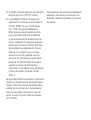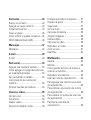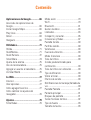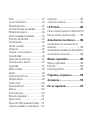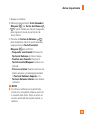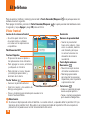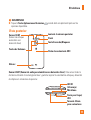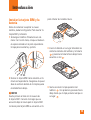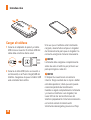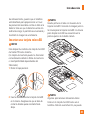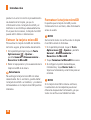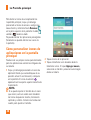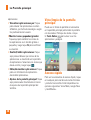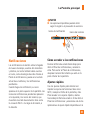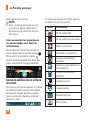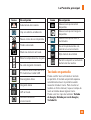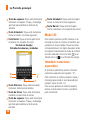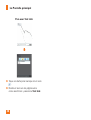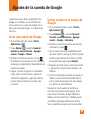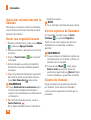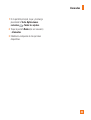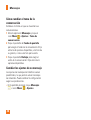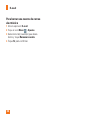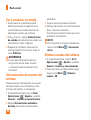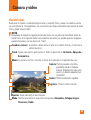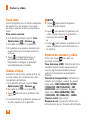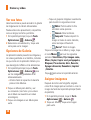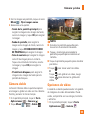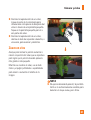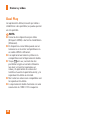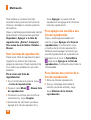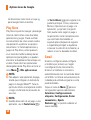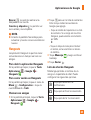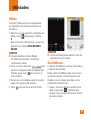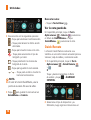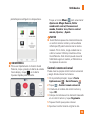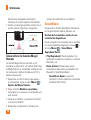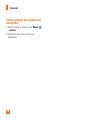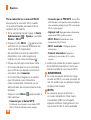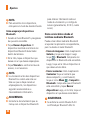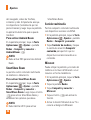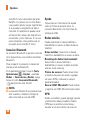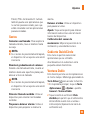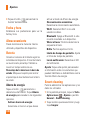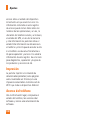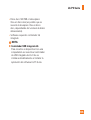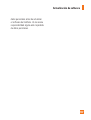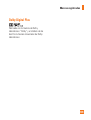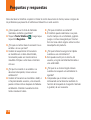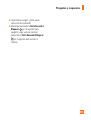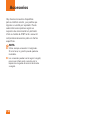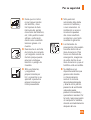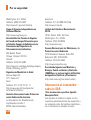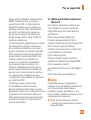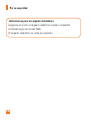LG Série G3 AT&T El manual del propietario
- Categoría
- Smartphones
- Tipo
- El manual del propietario
Este manual también es adecuado para

Guía del usuario
Todas las capturas de pantalla en esta guía son a modo de ejemplo.
Las pantallas reales y el color del teléfono pueden variar.
Parte del contenido de este manual puede no coincidir con el teléfono, en
función del software del teléfono o del proveedor de servicios.
www.lg.com
MFL68524701 (1.0)

1. LO QUE CUBRE ESTA GARANTIA:
LG le ofrece una garantia limitada de que la
unidad de suscriptor adjunta y sus accesorios
incluidos estaran libres de defectos de
materiales y mano de obra segun los
terminos y condiciones siguientes:
(1) La garantia limitada del producto se
prolonga durante DOCE (12) MESES
contado a partir de la fecha de adquisicion
del producto. El periodo de garantia
restante QUINCE (15) MESES de la unidad
que se esta reparando o sustituyendo se
determinara mediante la presentacion del
recibo de ventas original por la compra de
la unidad.
(2) La garantia limitada se extiende solo al
comprador original del producto y no es
asignable ni transferible a ningun otro
comprador o usuario final subsecuentes.
(3) Esta garantia solo es buena para el
comprador original del producto durante
el periodo de garantia siempre que sea
en los EE.UU., incluidos Alaska, Hawaii,
los territorios de los EE.UU. y todas las
provincias canadienses.
(4) La carcasa externa y las partes cosmeticas
estaran libres de defectos al momento
de la distribucion, y por tanto no estaran
cubiertas por los terminos de esta garantia
limitada.
(5) A solicitud de LG, el consumidor debera
aportar informacion aceptable para probar
la fecha de compra.
(6) El cliente se hara cargo del costo de envio
del producto al Departamento de servicio
al cliente de LG. LG se hara cargo del
costo de envio del producto de vuelta al
consumidor despues de realizar el servicio
segun esta garantia limitada.
2. LO QUE NO CUBRE ESTA GARANTIA:
(1) Defectos o danos producto del uso del
producto de una forma distinta de la
normal y acostumbrada.
(2) Defectos o danos producto de un
uso anormal, condiciones anormales,
almacenamiento inadecuado, exposicion
a humedad o agua, modificaciones no
autorizadas, conexiones no autorizadas,
reparacion no autorizada, mal uso,
negligencia, abuso, accidentes,
alteraciones, instalacion incorrecta
o cualquier otro acto que no sea
responsabilidad de LG, incluido el dano
DECLARACIÓN DE GARANTÍA LIMITADA

causado por la transportacion, fusibles
fundidos y derrames de alimentos o
liquidos.
(3) Rotura o danos a las antenas a menos
que hayan sido ocasionadas directamente
por defectos en los materiales o mano
de obra.
(4) El consumidor debe notificar al
Departamento de servicio al cliente de
LG el supuesto defecto o desperfecto del
producto durante el periodo de garantia
limitada aplicable para hacer efectiva la
garantia.
(5) Productos a los que se haya eliminado el
numero de serie, o en los que este sea
ilegible.
(6) Esta garantia limitada se otorga en lugar
de cualquier otra garantia, explicita o
implicita, de hecho o por lo dispuesto
en las leyes, establecido por ellas o
implicado, incluso, aunque de manera
enunciativa y no limitativa, cualquier
garantia implicita de comerciabilidad o
adecuacion para un uso en particular.
(7) Danos resultantes del uso de accesorios
no aprobados por LG.
(8) Todas las superficies de plastico y todas
las demas piezas externas expuestas que
se rayen o danen debido al uso normal
por parte del cliente.
(9) Productos que hayan sido puestos
en funcionamiento por encima de las
limitaciones maximas indicadas.
(10) Productos utilizados u obtenidos en un
programa de arrendamiento.
(11) Consumibles (como seria el caso de los
fusibles).
3. LO QUE HARÁ LG:
LG, a su exclusivo criterio, reparará,
reemplazará o rembolsará el precio de
compra de cualquier unidad que no cumpla
con la presente garantía limitada. LG puede, a
su elección, optar por usar partes o unidades
nuevas, restauradas o reacondicionadas
equivalentes en cuanto a funcionalidad.
Además, LG no reinstalará o realizará copias
de seguridad de ningún dato, aplicación o
software que el usuario haya agregado al
teléfono. Por lo tanto, se recomienda que
usted realice una copia de seguridad de
todo dato o información de ese tipo antes de
enviar la unidad a LG, de modo de evitar una
pérdida permanente de esa información.

4. DERECHOS DE LA LEY ESTATAL:
No se aplica a este producto ninguna
otra garantia explicita. LA DURACION
DE CUALQUIER GARANTIA IMPLICITA,
INCLUIDA LA GARANTIA IMPLICITA DE
COMERCIABILIDAD, SE LIMITA A LA
DURACION DE LA GARANTIA EXPLICITA
AQUI INDICADA. LG NO TENDRA
RESPONSABILIDAD LEGAL POR LA PERDIDA
DEL USO DE ESTE PRODUCTO, LAS
INCOMODIDADES, PERDIDAS O CUALQUIER
OTRO DANO, DIRECTO O CONSECUENCIAL,
QUE SE PRODUZCA POR EL USO O LA
INCAPACIDAD DE USAR ESTE PRODUCTO,
NO POR LA VIOLACION DE CUALQUIER
GARANTIA EXPLICITA O IMPLICITA,
INCLUIDA LA GARANTIA IMPLICITA DE
COMERCIABILIDAD APLICABLE A ESTE
PRODUCTO.
Algunos paises no permiten la excluyente
de limitacion de danos incidentales o
consecuenciales, o las limitaciones sobre
la duracion de la garantia implicita, de
modo que es posible que estas limitaciones
o exclusiones no se le apliquen a usted.
Esta garantia le concede derechos legales
concretos y es posible que tambien tenga
otros derechos, que varian de estado a
estado.
5. CÓMO OBTENER SERVICIO POR LA
GARANTÍA:
Para obtener servicio de esta garantia
llame al siguiente telefono desde cualquier
ubicacion continental de los Estados Unidos:
Tel. 1-800-793-8896 o Fax. 1-800-448-
4026
O visite http://us.lgservice.com. También
puede enviar correspondencia a:
LG Electronics Service- Mobile Handsets, P.O.
Box 240007, Huntsville, AL 35824
NO DEVUELVA SU PRODUCTO A LA
DIRECCIÓN ARRIBA INDICADA.
Llame o
escriba para conocer la ubicación del centro
de servicio autorizado LG más cercano a
usted y los procedimientos necesarios para
presentar una reclamación por garantía.
7.11 Leyes relacionadas con la garantía
Las siguientes leyes rigen las garantías en
ventas minoristas para bienes de consumo:
La ley Song-Beverly sobre garantía al
consumidor de California [CC §§1790 et
seq].
DECLARACIÓN DE GARANTÍA LIMITADA

El código comercial uniforme de California,
división dos [Com C §§2101 et seq].
La ley Magnuson-Moss de mejora de
garantías del comité de comercio federal
[15 USC §§2301 et seq; 16 CFR partes
701– 703]. Una garantía Magnuson-
Moss típica es una promesa escrita de
que un producto está libre de defectos
o una promesa escrita de devolución de
dinero, reparación o reemplazo de bienes
defectuosos. [Consulte 15 USC §2301(6).]
Las medidas de compensación incluyen
daños por no cumplir con un contrato
de servicios escrito, garantía escrita o
por violar las provisiones de publicación.
[Consulte 15 USC §2310(d).] Salvo para
algunos requisitos de publicación y
etiquetado, la ley federal no se sobrepone
a la ley del estado. [Consulte 15 USC
§2311.]
La ley de garantía al consumidor no afecta los
derechos y obligaciones de las partes bajo el
Código comercial uniforme del estado, salvo
cuando las provisiones de la ley prevalecen
sobre las del código comercial en caso de
existir un confl icto entre tales provisiones.
[CC §1790.3.]
Para propósitos de acciones reclamatorias
pequeñas, este curso de centrará en los
derechos y deberes indicados en las leyes
del estado.

Contenido
Aviso importante ............................10
El teléfono .......................................16
Introducción ...................................19
Instalar la tarjeta SIM y la batería....19
Cargar el teléfono .............................20
Insertar una tarjeta microSD.............21
Extraer la tarjeta microSD.................22
Formatear la tarjeta microSD............22
Cómo alternar entre aplicaciones y
salir de ellas ......................................23
La Pantalla principal.....................24
Sugerencias sobre la pantalla táctil .24
Sensor de proximidad .......................25
Bloquear el teléfono..........................25
Encender la pantalla .........................25
Cambio rápido al Modo silencio/
vibración ............................................26
Descripción general de la pantalla
principal ............................................26
Navegación a través de los paneles de
la pantalla principal ..........................26
Opciones de submenús .....................27
Personalizar la pantalla principal......27
Cómo personalizar iconos de
aplicaciones en la pantalla principal 28
Cómo crear carpetas de aplicaciones
en la pantalla principal .....................29
Cómo personalizar la pantalla de
aplicaciones ......................................29
Vista limpia de la pantalla principal .30
Acceso rápido....................................30
Notifi caciones ...................................31
Teclado en pantalla ...........................33
Modo 123 ..........................................36
Introducir caracteres especiales .......36
Cómo usar la función Clip Tray .........37
Text Link ............................................37
Ajustes de la cuenta de Google ..39
Crear una cuenta de Google .............39
Iniciar sesión en la cuenta de
Google ...............................................39
Llamadas .........................................41
Realizar una llamada.........................41
Llamar a los contactos ......................41
Responder y rechazar una llamada ...41
Ajuste del volumen durante la
llamada..............................................42
Hacer una segunda llamada .............42
Ver los registros de llamadas ...........42
Ajustes de llamada ...........................42

Contactos ........................................44
Buscar un contacto............................44
Agregar un nuevo contacto ...............44
Contactos favoritos ...........................44
Crear un grupo...................................45
Cómo unifi car y separar contactos....45
AT&T Address Book (AAB) ................46
Mensajes.........................................47
Mensajes...........................................47
E-mail ...............................................49
E-mail ................................................49
Red social .......................................53
Agregar una cuenta al teléfono ........53
Cómo agregar un widget de red social
en la pantalla principal .....................53
Ver y actualizar su estado ................54
Sincronización de cuentas del
teléfono .............................................54
Eliminar cuentas del teléfono ...........54
Cámara y video...............................55
Uso del visor......................................55
Toma fotos ........................................56
Grabar videos ....................................56
Ajustes de cámara y video ................56
Enfoque automático multipunto........57
Disparo de gesto ...............................57
Superzoom.........................................57
Ver sus fotos .....................................58
Opciones de Galería ..........................58
Asignar imágenes .............................58
Cámara doble ....................................59
Opciones de video .............................59
Reproducir un video ..........................60
Zoom en vivo .....................................61
Dual Play ...........................................62
Multimedia......................................63
Galería ...............................................63
Música...............................................63
Cómo guardar archivos de música o
video en el teléfono ..........................63
Reproducir una canción.....................63
Usar las listas de reproducción.........64
Para agregar una canción a una lista
de reproducción.................................64
Para eliminar una canción de la lista
de reproducción.................................64
Para cambiar el nombre de una lista
de reproducción.................................65
Para borrar una lista de
reproducción......................................65

Contenido
Aplicaciones de Google ...............66
Acerca de las aplicaciones de
Google ...............................................66
Iniciar Google Maps ..........................66
Play Store ..........................................68
Gmail .................................................68
Hangouts ...........................................69
Utilidades ........................................71
QSlide ................................................71
QuickMemo+ .....................................71
Quick Remote ....................................72
SmartShare .......................................74
Ajuste de la alarma ...........................75
Uso de la calculadora........................75
Agregar un evento al calendario.......75
LG SmartWorld ..................................76
La Web .............................................77
Internet ..............................................77
Usar opciones....................................77
Cómo agregar favoritos.....................77
Cómo cambiar los ajustes del
navegador..........................................78
Ajustes .............................................79
Ficha Redes .......................................79
Modo avión ......................................79
Wi-Fi ..................................................79
Bluetooth ...........................................81
Gestor de datos ................................83
Llamadas ...........................................83
Compartir y conectar .........................85
Conexiones y Redes ..........................87
Pestaña Sonido .................................89
Perfi l de sonido..................................89
Volúmenes ........................................90
Fuerza de vibración ...........................90
Modo Silencioso ...............................90
Tono de timbre .................................90
Sonido predeterminado para
notifi cación .......................................90
Tono de timbre con vibración ............90
Tipo de Vibración ..............................90
Vibrar al tocar ....................................90
Efectos de sonido ..............................90
Notifi caciones de mensaje/llamada de
voz .....................................................90
Pestaña Pantalla ...............................91
Pantalla principal ..............................91
Bloqueo de pantalla ..........................91
Teclas frontales táctiles ....................92
Tipo de fuente ..................................93
Tamaño de fuente ............................93

Brillo .................................................93
Luz de notifi cación.............................93
Pantalla giratoria...............................93
Límite de tiempo de pantalla ...........93
Pantalla inteligente ..........................93
Efecto al apagar la pantalla ..............93
Protector de pantalla ........................93
Ficha General ....................................93
Idioma y teclado ...............................93
Ubicación ..........................................94
Cuentas y sincronización...................94
Accesibilidad .....................................94
Operación de una mano ....................97
Tecla de acceso directo .....................97
Seguridad ..........................................97
Modo invitado ...................................98
Gestos ...............................................99
Cubierta QuickCircle..........................99
Ventana Doble ...................................99
Fecha y hora ...................................100
Almacenamiento .............................100
Batería .............................................100
Smart cleaning ................................100
Barra del navegador ........................101
Aplicaciones ....................................101
Aplicación SMS predeterminada ....101
Copia de respaldo y restauración ...101
Impresión.........................................102
Acerca del teléfono .........................102
LG PC Suite ...................................103
Para el sistema operativo Windows 103
Para el sistema operativo Mac .......104
Actualización de software.........106
Actualización del software de los
teléfonos .........................................106
Actualización inalámbrica del software
de teléfonos móviles LG..................106
Marcas registradas .....................108
Marcas registradas .........................108
DivX HD ...........................................108
Dolby Digital Plus ...........................109
Preguntas y respuestas ..............110
Accesorios ....................................112
Por su seguridad ..........................113

10
Antes de llevar el teléfono a reparación o
llamar a un representante del servicio técnico,
compruebe si alguno de los problemas que
presenta el teléfono se describe en esta
sección.
1. Memoria del teléfono
Para habilitar más espacio en la memoria,
tendrá que administrar sus aplicaciones y borrar
algunos datos, como aplicaciones o mensajes.
Administración de aplicaciones
1 En la pantalla principal, toque la
Tecla
Aplicaciones
> Ajustes > pestaña
General > Aplicaciones
.
2 Toque una de las opciones disponibles en la
parte superior de la pantalla y seleccione la
aplicación que quiera desinstalar.
3 Toque
Desinstalar
y luego toque
OK
para confirmar que desea desinstalar la
aplicación señalada.
2. Optimizar la duración de la
batería
Puede prolongar la vida útil de la batería
entre cargas apagando las funciones que no
necesite ejecutar constantemente en segundo
plano. También puede supervisar cómo las
aplicaciones y recursos del sistema consumen
la energía de la batería.
Para aumentar la duración de su
batería
• Desactive las comunicaciones de radio que
no esté utilizando, como Wi-Fi, Bluetooth
o GPS.
• La conectividad Wi-Fi estará activada al
momento de usar su teléfono nuevo por
primera vez.
• Disminuya el brillo de la pantalla y
establezca un tiempo de espera más corto
para la pantalla.
• Desactive la sincronización automática
de Gmail, Calendario, Contactos y otras
aplicaciones.
• Es posible que ciertas aplicaciones que
haya descargado reduzcan la potencia de
la batería.
• Al utilizar aplicaciones descargadas,
verifique el nivel de carga de la batería.
NOTA
Si presiona accidentalmente la Tecla
Encender/Bloquear mientras el dispositivo
está en su bolsillo, la pantalla se apagará
Aviso importante

11
automáticamente para ahorrar energía de
la batería.
Para ver el nivel de carga de la batería
1
En la pantalla principal, toque la
Tecla
Aplicaciones
> Ajustes >
pestaña
General > Batería.
2 En la pantalla se muestra el nivel y estado
de la batería (cargándose o descargándose).
Para supervisar y controlar qué está
haciendo uso de la batería
1 En la pantalla principal, toque la
Tecla
Aplicaciones
> Ajustes >
pestaña
General >
Batería
.
2
Toque el icono de batería
3 Una lista de todas las aplicaciones o
servicios que usan la energía de la batería ,
desde la mayor cantidad de uso de energía
hasta la menor. También puede utilizarse
para finalizar aplicaciones o servicios, en
caso de que consuman demasiada energía.
Toque cualquiera de los elementos listados
para obtener más opciones.
3. Instalación de un sistema
operativo de código abierto
Instalar un sistema operativo de fuente
abierta en su teléfono en lugar de usar el
sistema operativo instalado por el fabricante
puede causar el mal funcionamiento del
teléfono.
Advertencia
Si instala y usa un sistema operativo
diferente del suministrado por el
fabricante, la garantía ya no cubrirá el
teléfono.
Para proteger el teléfono y los datos
personales, descargue aplicaciones
provenientes sólo de fuentes de
confi anza, como Play Store. Si algunas
aplicaciones no se instalan correctamente
en el teléfono, es posible que no funcione
correctamente o que se produzcan
errores graves. Deberá desinstalar del
teléfono esas aplicaciones y todos los
datos y opciones de confi guración de
dichas aplicaciones.
4. Cómo usar el bloqueo de
pantalla
Establezca un bloqueo de pantalla para
proteger su teléfono. Para configurar el
bloqueo de la pantalla, realice los siguientes
pasos.
Aviso importante

12
En la pantalla principal, toque la
Tecla
Aplicaciones
> Ajustes >
pestaña
Pantalla > Bloqueo de pantalla >
Seleccionar bloqueo de pantalla
y
seleccione el bloqueo de pantalla que desee
entre las opciones
Ninguno, Deslizar,
Reconocimiento de rostro
,
Knock Code,
Patrón
,
PIN y Contraseña
.
NOTA
En caso de que tenga problemas con
el Reconocimiento de rostro, puede
desbloquear la pantalla con un patrón de
respaldo o un PIN.
Advertencia
T
enga
cuidado al
usar un patrón de
desbloqueo, PIN o una contraseña. Es muy
importante que recuerde la información de
desbloqueo de la pantalla que configura.
Dispone de 5 intentos para introducir la
información de desbloqueo de la pantalla.
Si agota las 5 oportunidades, tendrá que
esperar 30 segundos para volver a intentar
el desbloqueo del teléfono.
Si no recuerda el patrón de desbloqueo,
el PIN o la contraseña:
Si inició sesión en una cuenta de Google
en el teléfono y especifi có un patrón
incorrecto 5 veces, toque ¿Ha olvidado el
patrón? Se le solicitará iniciar sesión con
su Cuenta Google y crear un nuevo patrón
de desbloqueo.
Si ha establecido un PIN de seguridad,
puede desbloquear la pantalla al ingresarlo.
Si no creó una Cuenta Google en el
teléfono y olvidó su PIN, contraseña y el
PIN de seguridad, debe realizar un reinicio
completo.
Precaución
Si realiza un reinicio completo, se
eliminarán todas las aplicaciones y los
datos del usuario. Antes de realizar ese tipo
de reinicio recuerde que debe hacer una
copia de respaldo de todos los datos que
sean importantes.
Lea TODOS los pasos antes de intentarlo.
1 Apague el teléfono.
2 Mantenga presionadas las siguientes teclas
al mismo tiempo: T
ecla de Volumen
Inferior
+ Tecla Encender/Bloquear
en la parte posterior del teléfono.
3 Suelte solamente la T
ecla Encender/
Bloquear cuando aparezca el logotipo
Aviso importante

13
de LG, luego presione y mantenga
presionada la Tecla Encender/Bloquear
nuevamente.
4 Suelte todas las teclas cuando aparezca
la pantalla Restablecimiento completo de
fábrica.
5 Presione las T
eclas de Volumen
para resaltar Yes (Sí), luego presione
la Tecla Encender/Bloquear para
continuar.
6 Presione las
Teclas de Volumen
para resaltar Yes (Sí), luego presione la
Tecla Encender/Bloquear una vez más
para confirmar.
7 El dispositivo restablecerá la configuración
de fábrica.
5. Usar el Modo seguro
Usar el Modo seguro
Para recuperar su teléfono tras un mal
funcionamiento.
1 Apague el teléfono y reinícielo. Cuando vea
la animación de inicio de AT&T presione y
mantenga presionada la Tecla de Volumen
Inferior hasta que vea la pantalla
principal.
O
Mientras el teléfono está encendido
presione y mantenga presionada la Tecla
Encender/Bloquear
hasta que
aparezca el menú de opciones del teléfono.
Luego toque y mantenga presionada Apagar
y toque OK. Aparecerá la pantalla principal
y mostrará las palabras "Modo seguro" en la
esquina inferior izquierda.
2 En la pantalla principal, toque la Tecla
Aplicaciones
> Ajustes >
pestaña
General
> Aplicaciones.
3 Toque una de las opciones disponibles en la
parte superior de la pantalla y seleccione la
aplicación que desea desinstalar.
4 Toque Desinstalar y luego OK para
confirmar.
5 Después de desinstalar la aplicación,
apague y reinicie el teléfono.
6.
Conectar el teléfono a una
computadora mediante USB
1 Use el cable USB incluido con el teléfono
para conectarlo a un puerto USB de la
computadora. Recibirá una notificación para
indicarle que se encuentra conectado por
USB y aparecerá la ventana del Modo de
conexión USB.
Aviso importante

14
2 Toque Sincronización multimedia (MTP) o
Enviar imágenes (PTP) para confirmar que
desea transferir archivos entre su teléfono y la
computadora.
Si el teléfono está conectado como
almacenamiento USB, se le envía una
notificación. La computadora reconoce al teléfono
como un dispositivo. Ahora puede copiar archivos
desde y hacia el teléfono.
7. Desbloquear la pantalla al
usar la conexión de datos
Su pantalla se oscurecerá si no la toca
durante un tiempo al usar una conexión
de datos. Para encender su pantalla LCD,
presione la
Tecla Encender/Bloquear
.
Para cambiar el tiempo que la pantalla demora
en apagarse,
en la pantalla principal, toque
la
Tecla Aplicaciones
> Ajustes >
pestaña Pantalla > Límite de tiempo de
pantalla y seleccione el tiempo deseado.
8. Antena interna
Sostenga el teléfono móvil de forma
vertical, como lo haría con un teléfono
normal.
Mientras haga o reciba llamadas o mientras
envíe o reciba datos, evite colocar la mano
sobre la parte inferior del teléfono, donde
se encuentra la antena. Cubriendo esa zona
puede afectar la calidad de la llamada.
9. Cuando la pantalla se
congela
Si el teléfono no responde cuando
presiona las teclas o si la pantalla se
congela:
Mantenga presionada la Tecla Encender/
Bloquear
durante 10 segundos para
reiniciarlo.
10. No conecte el teléfono
mientras enciende o apaga
la PC
Asegúrese de desconectar su teléfono de la
PC al encenderla o apagarla, ya que podría
provocar errores en ella.
11. Modo de control de las
teclas de hardware
Si la pantalla de su teléfono está dañada o
rota, puede responder llamadas entrantes,
finalizar una llamada o apagar una alarma
utilizando las teclas de hardware.
Aviso importante

15
1 Apague su teléfono.
2 Mantenga presionada la T
ecla Encender/
Bloquear y las Teclas de Volumen
al mismo tiempo por más de 6 segundos
para ingresar al modo de control de las
teclas físicas.
3 Presione las T
eclas de Volumen
para desplazarse hasta la opción deseada,
luego presione la Tecla Encender/
Bloquear para confirmar.
• Responder una llamada: Presione las
Teclas de Volumen al mismo tiempo.
• Finalizar una llamada: Presione la
Tecla Encender/Bloquear durante una
llamada.
• Parar una alarma: Cuando se active una
alarma presione y mantenga presionada
la Tecla de Volumen Superior o la
Tecla de Volumen Inferior para detener
la alarma.
NOTA
Si utiliza su teléfono con la pantalla de
cristal rota, esta podría romperse aún más
o causarle daño físico. Visite el centro de
servicio autorizado de LG para reparar su
teléfono.
Aviso importante

16
El teléfono
Para encender el teléfono, mantenga presionada la Tecla Encender/Bloquear
de la parte posterior del
teléfono durante
3 segundos.
Para apagar el teléfono, presione la Tecla Encender/Bloquear
de la parte posterior del teléfono durante
3 segundos y toque Apagar y luego OK para confirmar.
Vista frontal
Advertencia
Si coloca un objeto pesado sobre el teléfono o se sienta sobre él, se pueden dañar la pantalla LCD y las
funciones de la pantalla táctil. No cubra el sensor de proximidad de la pantalla LCD con una película
protectora. Eso puede causar el mal funcionamiento del sensor.
Tecla Volver
• Vuelve a la pantalla anterior.
• Cierra los menús y los cuadros de
diálogo emergentes.
• Toque y mantenga presionado para acceder a la
función Ventana Doble.
Tecla Inicio
• Vuelve a la pantalla principal
desde cualquier pantalla.
• Toque y mantenga presionada
para acceder a Google Now.
Auricular
Notificación LED
Tecla Aplicaciones
Recientes
• Muestra las aplicaciones
utilizadas recientemente.
• Mantenga presionada
para mostrar las opciones
disponibles para la pantalla
o aplicación actual.
Sensor de proximidad
• Siente la proximidad
hacia otros objetos, tales
como su cabeza, durante
una llamada, para que
no active funciones no
deseadas de manera
accidental.
Lente de la cámara frontal
• Se utiliza para tomar fotos
de usted mismo o chatear
con video en las aplicaciones
compatibles.
Teclas Rápidas
• Proporcionan acceso rápido a
las aplicaciones más utilizadas.
• Para agregar un icono, arrástrelo
y colóquelo en la barra.
•
Para eliminar un icono, tóquelo
y manténgalo presionado, y
elimínelo de la barra.

17
El teléfono
Vista posterior
SUGERENCIA
Toque la
Tecla Aplicaciones Recientes
cuando abra una aplicación para ver las
opciones disponibles.
Sensor LDAF (Sensor de enfoque automático con detección láser): Este sensor mide la
distancia utilizando la tecnología de láser y permite mejorar la velocidad de enfoque y detección
de objetos en situaciones de poca luz.
Teclas de Volumen
Lente de la cámara posterior
Sensor LDAF
(Sensor de enfoque
automático con
detección láser)
Altavoz
Flash
Tecla Encender/Bloquear
LED IR
(Infrarrojo)
Micrófono
Puerto para Cargar/
USB
Toma de 3.5mm
para auriculares
Punto de contacto de NFC

18
El teléfono
Vista del compartimiento de batería
NOTA
La antena NFC para este modelo se ubica en la tapa posterior.
Batería
Tapa posterior
Ranura para la
tarjeta Micro SIM/
MicroSD

19
Instalar la tarjeta SIM y la
batería
Antes de comenzar a explorar su nuevo
teléfono, deberá configurarlo. Para insertar la
tarjeta SIM y la batería:
1 Sostenga el teléfono firmemente en una
mano. Con la otra mano, coloque el dedo en
el espacio ubicado en la parte izquierda de
la tapa para levantarla y quitarla.
2 Deslice la tarjeta SIM hasta colocarla en la
ranura correspondiente. Asegúrese de que el
área de contacto dorada de la tarjeta quede
orientada hacia abajo.
NOTA
Inserte primero el lado con la muesca de
la tarjeta SIM . Consulte la imagen que se
encuentra bajo la ranura para la tarjeta SIM.
La ranura para tarjeta SIM se encuentra en la
parte inferior de la doble ranura.
3 Inserte la batería en su lugar alineando los
contactos dorados del teléfono y la batería
y presione la batería hacia abajo hasta
escuchar un clic .
4 Vuelva a colocar la tapa posterior del
teléfono . Con prudencia, presione hacia
abajo hasta que la tapa posterior encaje en
su lugar .
Introducción

20
Cargar el teléfono
1 Conecte el adaptador de pared y el cable
USB como se muestra. El símbolo USB del
cable debe orientarse hacia usted.
2 Conecte el cable USB (como se muestra a
continuación) en el Puerto Cargar/USB del
teléfono. Asegúrese de que el símbolo USB
esté orientado hacia arriba.
Una vez que el teléfono esté totalmente
cargado, desenchufe siempre el cargador
del tomacorriente para que el cargador no
consuma energía de manera innecesaria.
NOTA
La batería debe cargarse completamente
antes de usar el teléfono por primera vez
para prolongar su vida útil.
NOTA
El dispositivo cuenta con una antena
interna. T
enga cuidado de no rayar o dañar
esta área posterior, dado que esto puede
ocasionar pérdida del rendimiento.
Cuando se agote completamente la batería
y conecte el teléfono a un cargador, las
luces LED de las teclas inferiores del
teléfono parpadearán. Este funcionamiento
es normal cuando la batería está
totalmente descargada y previene el fl ujo
Introducción

21
de sobrecorriente, puesto que el teléfono
está diseñado para proporcionar un nivel
de protección razonable contra el daño a la
batería. Una vez que la batería cuenta con
sufi ciente carga, la pantalla se encenderá y
mostrará la imagen de una batería.
Insertar una tarjeta microSD
NOTA
Este dispositivo admite una tarjeta microSD
de hasta 2TB como máximo.
(La tarjeta de memoria puede no funcionar
correctamente debido a fallas de memoria
o incompatibilidad dependiendo del
fabricador.)
1 Retire la tapa posterior.
2 Inserte cuidadosamente la tarjeta microSD
en la ranura. Asegúrese de que el área de
contacto dorada quede orientada hacia
abajo.
NOTA
Inserte primero el lado con muesca de la
tarjeta microSD. Consulte la imagen junto a
la ranura para la tarjeta microSD. La ranura
para tarjeta microSD se encuentra en la
parte superior de la doble ranura.
NOTA
Algunas aplicaciones almacenan datos
tanto en la tarjeta microSD como en el
teléfono. Debido a esta función, se puede
Introducción

22
producir un error al omitir el procedimiento
de desactivar la tarjeta, ya que la
información entre la tarjeta microSD y el
teléfono no se distribuye adecuadamente.
En el peor de los casos, la tarjeta microSD
puede sufrir daños o alteraciones.
Extraer la tarjeta microSD
Para extraer la tarjeta microSD del teléfono
de forma segura, primero debe desactivarla.
1 En la pantalla principal, toque la
Tecla
Aplicaciones > Ajustes >
pestaña
General
> Almacenamiento >
Desactivar la MicroSD.
2 Retire la tapa posterior y tire suavemente de la
tarjeta microSD de la ranura.
Advertencia
No extraiga la tarjeta microSD sin antes
desactivarla. De lo contrario, podría dañar
la tarjeta microSD o el teléfono, y los datos
almacenados en la tarjeta microSD podrían
alterarse.
Formatear la tarjeta microSD
Es posible que la tarjeta microSD ya esté
formateada. De lo contrario, debe formatearla
antes de usarla.
NOTA
Se borrarán todos los archivos de la tarjeta
microSD cuando la formatee.
1 En la pantalla principal, toque la
Tecla
Aplicaciones > Ajustes >
pestaña
General
>
Almacenamiento
>
Desactivar la MicroSD.
2 Toque
Formatear la MicroSD
dos veces.
3 Si configuró un patrón de desbloqueo,
introdúzcalo y toque
Borrar todo.
La
tarjeta se formateará y estará lista para ser
utilizada.
NOTA
Si la tarjeta microSD contiene archivos,
la estructura de las carpetas puede ser
diferente después de formatearla, ya que
todos los archivos se habrán borrado.
Introducción

23
Cómo alternar entre
aplicaciones y salir de ellas
Es fácil realizar varias tareas con Android
porque las aplicaciones abiertas siguen en
ejecución incluso cuando abre otra aplicación.
No necesita salir de una aplicación antes
de abrir otra. Use y alterne entre varias
aplicaciones abiertas. Android administra
cada aplicación, al detenerlas e iniciarlas
según sea necesario, para garantizar que las
aplicaciones inactivas no consuman recursos
innecesariamente.
Cómo alternar entre aplicaciones
- Toque la Tecla Aplicaciones Recientes
. Aparecerá una lista de aplicaciones
recientemente utilizadas. A continuación,
toque la aplicación a la que desea acceder.
- Para quitar una aplicación de la lista, deslice
la vista previa de la aplicación a la derecha o
a la izquierda.
Para cerrar/salir de una aplicación
1 En la pantalla principal, toque la
Tecla
Aplicaciones > Ajustes >
pestaña
General
>
Aplicaciones.
2 Toque una de las pestañas en la parte
superior de la pantalla, seleccione la
aplicación deseada y toque
Forzar
detención
(o Parar) para detener la
aplicación.
Introducción

24
Sugerencias sobre la pantalla
táctil
Con solo tocarla, puede acceder a aplicaciones
disponibles, hacer selecciones de menú y acceder
a datos guardados en el teléfono. Para describir
las diferentes acciones disponibles mediante la
pantalla táctil, se usan los siguientes términos:
Tocar:
Un solo toque con el dedo selecciona
elementos, enlaces,
accesos directos y letras en el
teclado en pantalla.
Tocar y mantener presionado:
Toque
y mantenga presionado un elemento en
la pantalla sin levantar el dedo hasta que
ocurra una acción. Por ejemplo, para abrir las
opciones disponibles de un contacto, toque
y mantenga presionado el contacto en la
Lista de contactos hasta que se abra el menú
contextual.
Arrastrar:
Toque
y mantenga presionado un
elemento por un momento y, a continuación, sin
levantar el dedo, muévalo por la pantalla hasta
encontrar la ubicación de destino que desea usar.
Puede arrastrar elementos en la Pantalla principal
para reubicarlos.
Desplazar o deslizar:
Para desplazar
o deslizar, mueva con rapidez el dedo por
la superficie de la pantalla, sin detenerse
cuando toca la pantalla por primera vez (de
lo contrario, arrastrará el elemento en vez
de desplazarlo o deslizarlo). Por ejemplo,
puede deslizar la pantalla hacia arriba o abajo
para desplazarse por una lista, o examinar a
través de las diferentes pantallas principales
al desplazarse de izquierda a derecha (y
viceversa).
Tocar dos veces:
Toque
dos veces para
acercar la imagen en una página web o un mapa.
Por ejemplo, toque dos veces rápidamente una
sección de una página web para ajustar esa
sección de forma que se ajuste al ancho de la
pantalla. También puede tocar dos veces para
acercar y alejar cuando usa Mapas.
Zoom táctil:
Junte el dedo índice y el pulgar
o sepárelos para acercar o alejar la vista
cuando use el navegador, consulte mapas, use
la cámara o vea fotografías.
Girar la pantalla:
Desde muchas aplicaciones
y menús, la orientación de la pantalla se ajusta a
la orientación física del dispositivo.
NOTA
Para seleccionar un elemento, toque el centro
del icono.
No presione demasiado; la pantalla táctil es
lo suficientemente sensible para detectar un
toque suave, pero firme.
Utilice la punta del dedo para tocar la
La Pantalla principal

25
opción que desee. Tenga cuidado de no
tocar ninguna otra tecla o icono.
Sensor de proximidad
Cuando recibe y realiza llamadas, este sensor
apaga automáticamente la luz de fondo y
bloquea el teclado táctil al detectar cuando
el teléfono está cerca del oído. Esta acción
extiende la vida útil de la batería y evita que el
teclado táctil se active de manera involuntaria
durante las llamadas.
NOTA
Al encender la pantalla mientras sostiene el
teléfono en posición horizontal, asegúrese
de no cubrir el sensor de proximidad. Si lo
hace, la pantalla se apagará inmediatamente
después de encenderse.
Bloquear el teléfono
Cuando no utilice el teléfono,
presione la
Tecla
Encender/Bloquear
para bloquearlo. De
esta forma, se evita que las teclas se presionen
por accidente y se ahorra batería.
Además, si no usa el teléfono por un tiempo,
la pantalla principal u otra pantalla que esté
visualizando se reemplaza automáticamente por
la pantalla de bloqueo después de 30 segundos
de inactividad (dependiendo de los ajustes del
tiempo de pantalla) para ahorrar la energía de la
batería e impedir el marcado accidental.
Para reactivar el teléfono, presione la
Tecla
Encender/Bloquear
.
Aparecerá la
pantalla de bloqueo. Deslice la pantalla en
cualquier dirección para desbloquearla. Se
abre la última pantalla en la que estuvo
trabajando.
NOTA
El límite de tiempo de pantalla automático
se puede configurar manualmente en
Ajustes. Para cambiarlo, toque la
Tecla
Aplicaciones > Ajustes > pestaña
Pantalla > Límite de tiempo de
pantalla.
Si se están ejecutando programas cuando
bloquea el teléfono, es posible que se
sigan ejecutando en el modo de bloqueo.
Se recomienda que salga de todos los
programas antes de ingresar en el modo
de bloqueo para evitar cargos innecesarios
(como llamadas, acceso a la Web y
comunicaciones de datos).
Encender la pantalla
La función KnockON le permite tocar dos
veces la pantalla para encenderla o apagarla
fácilmente.
La Pantalla principal

26
Para encender la pantalla
1 Toque el centro de la pantalla de bloqueo
dos veces para encender la pantalla.
2 Desbloquee la pantalla o acceda a
cualquiera de los atajos o widgets
disponibles.
Para apagar la pantalla
1 Toque una área vacía de la pantalla principal
o en la Barra de estado dos veces.
2 La pantalla se apagará.
NOTA
Toque la parte central de la pantalla. Si
toca la parte inferior o superior, la tasa de
reconocimiento puede disminuir.
Cambio rápido al Modo
silencio/vibración
Para poner rápidamente el teléfono en modo
silencioso o de vibración, deslice la Barra de
estado hacia abajo y toque
hasta que
aparezca
o .
Descripción general de la
pantalla principal
La pantalla principal es el punto de partida
para muchas aplicaciones y funciones; además,
le permite añadir elementos tales como iconos
de aplicaciones, accesos directos, carpetas y
widgets para darle acceso instantáneo tanto
a la información como aplicaciones. Esta es la
página predeterminada y se puede acceder a
ella desde cualquier menú al tocar la
Tecla
Inicio
.
En la pantalla principal, podrá ver los iconos
de menú en la parte inferior de la pantalla. Los
iconos de menú brindan acceso con un solo
toque a las funciones que más utiliza.
Navegación a través de
los paneles de la pantalla
principal
El teléfono dispone de varios paneles para la
pantalla principal. Si lo desea, puede colocar
diferentes aplicaciones en cada uno de los
paneles de la pantalla principal.
En la pantalla principal, deslice su dedo por
la pantalla en cualquier dirección. El panel de
la pantalla principal se encuentra en el medio
todos los paneles. Para añadir más paneles,
una los dedos sobre la pantalla principal y
toque
.
También puede personalizar cada panel con
accesos directos, carpetas y widgets.
La Pantalla principal

27
Opciones de submenús
Los submenús están disponibles cuando
selecciona una función o aplicación, como
Teléfono, Contactos, Mensajes o Internet.
1 Toque el icono
Menú
en la pantalla. Se
muestra un submenú en la pantalla.
2 Toque una opción.
Personalizar la pantalla
principal
Puede personalizar la pantalla principal al
agregar elementos de acceso rápido tales
como accesos directos a una aplicación,
widgets o cambiar el fondo de pantalla.
•
Aplicaciones:
Agregue accesos directos a
las aplicaciones en la pantalla principal.
•
Widgets
: Agregue widgets de actualización
dinámica a la pantalla principal para permitir
un rápido acceso a aplicaciones sin abrir la
aplicación completa.
•
Fondos de pantalla
: Cambie el fondo de
pantalla de la pantalla principal.
Para agregar accesos directos a las
aplicaciones o widgets en la pantalla
principal:
1 Seleccione una ubicación (paneles de la
pantalla principal) para agregar un elemento
al desplazar la pantalla principal de
izquierda a derecha o viceversa.
2 Toque y mantenga presionada una parte vacía
de la pantalla principal.
3 Toque el tipo de elemento que desea
agregar en la pantalla:
Aplicaciones o
Widgets
.
4 Toque la aplicación o el widget deseado.
5 Aparecerá un nuevo icono en la pantalla
principal. Para colocarlo en otro panel,
manténgalo presionado para arrastrarlo a la
ubicación deseada y levante el dedo de la
pantalla.
SUGERENCIA
Para agregar una aplicación precargada o
una aplicación que descargó de Play Store
a la pantalla principal, simplemente toque y
mantenga presionado el icono deseado en la
pantalla de aplicaciones y arrástrelo al panel
deseado de la pantalla principal.
NOTA
Si no hay espacio disponible en un panel
específico de la pantalla principal, deberá
borrar o quitar un elemento antes de
agregar otro. En este caso, tiene la opción
de cambiar a otro panel de pantalla
principal.
La Pantalla principal

28
Para borrar el icono de una aplicación de
la pantalla principal, toque y mantenga
presionado el icono de acceso o widget que
desee borrar y arrástrelo hasta Remover
en la parte superior de la pantalla.
Cuando
cambie a , levante su dedo.
No puede eliminar las aplicaciones precargadas.
(Solamente se pueden eliminar sus iconos de
la pantalla).
Cómo personalizar iconos de
aplicaciones en la pantalla
principal
Puede crear sus propios iconos personalizados
para las aplicaciones usando las imágenes de
su Galería.
1 Toque y mantenga presionado un icono de
aplicación hasta que se desbloquee de su
posición actual. A continuación, colóquelo
en la pantalla. El icono de edición
aparecerá en la esquina superior derecha de
la aplicación.
NOTA
Si se puede ajustar el tamaño de un icono
que colocó, verá un cuadro azul alrededor
del icono después de tocarlo, mantenerlo
oprimido y soltarlo. Arrastre los bordes del
cuadro para ajustar el tamaño.
2 Toque el icono de la aplicación.
3 Toque el diseño de icono deseado desde la
Galería de iconos. O toque
Agregar nueva
,
selecciona un tamaño y selecciona una imagen
desde su Galería.
La Pantalla principal

29
NOTA
Los iconos de las aplicaciones
personalizadas sólo se aplican a los iconos
de su pantalla principal. La pantalla de
aplicaciones no se ve afectada.
Los iconos personalizados de fotos se
guardan para que pueda seleccionarlos
fácilmente para cualquiera de sus imágenes
de icono.
Cómo crear carpetas de
aplicaciones en la pantalla
principal
Puede crear carpetas de aplicaciones para
guardar aplicaciones similares, si lo desea.
En la pantalla principal
1 Toque y mantenga presionado un icono
para desbloquearlo de su posición. Luego
arrástrelo sobre otro icono y suéltelo.
2 Se creará una carpeta.
En la pantalla de aplicaciones
1 En la pantalla principal, toque la
Tecla
Aplicaciones
para abrir la pantalla
de aplicaciones, luego toque el icono
Menú
en la esquina superior derecha de la
pantalla y seleccione
Editar/desinstalar
aplicaciones
.
2 Toque y mantenga presionado el icono
deseado para liberarlo de su posición.
3 Arrastre el icono sobre otro icono y suéltelo
para crear una carpeta.
Cómo personalizar la pantalla
de aplicaciones
1 En la pantalla principal, toque la Tecla
Aplicaciones
.
2 Toque la pestaña Aplicaciones en la parte
superior de la pantalla para ir a la pantalla
de aplicaciones, en caso de no haberse
seleccionado aún.
3 Toque el icono Menú
para acceder a
las siguientes opciones de la pantalla de
La Pantalla principal

30
La Pantalla principal
aplicaciones:
•
Visualizar aplicaciones por:
Toque
para ordenar las aplicaciones en orden
alfabético, por fecha de descarga o según
las preferencias del usuario.
• Mostrar iconos pequeños/grandes:
T
oque aquí para cambiar los iconos de
las aplicaciones a un tamaño grande o
pequeño y luego toque Sí para confirmar
su elección.
• Ocultar/Exhibir aplicaciones: T
oque
aquí para establecer qué iconos de las
aplicaciones se mostrarán en la pantalla
de aplicaciones. Seleccione los iconos que
desea ocultar y luego toque .
• Editar/desinstalar aplicaciones: T
oque
para ver información de aplicación o
desinstalar aplicaciones.
• Ajustes de la pantalla principal: T
oque
aquí para acceder directamente al menú
de ajustes de la pantalla principal del
teléfono.
Vista limpia de la pantalla
principal
Puede ver el fondo de pantalla sin elementos
en la pantalla principal pellizcando la pantalla
con dos dedos. Pellizque los dedos o toque
la Tecla Volver
para volver a ver las
aplicaciones y widgets.
Acceso rápido
Para ver los elementos de acceso rápido, toque
en cualquier parte del área de teclas frontales
y arrastre hacia arriba. Están disponibles las
opciones siguientes: Voice Mate, Google Now
y QuickMemo+.

31
La Pantalla principal
Notificaciones
Las notificaciones le alertan sobre la llegada
de nuevos mensajes, eventos del calendario
y alarmas, así como también sobre eventos
en curso, como descargas de video. Desde el
Panel de notificaciones, puede ver el estado
actual de su teléfono y las notificaciones
pendientes.
Cuando llega una notificación, su icono
aparece en la parte superior de la pantalla. Los
iconos de notificaciones pendientes aparecen
a la izquierda y los iconos del sistema, que
muestran el estado de elementos tales como
la conexión Wi-Fi o la carga de la batería, a
la derecha.
NOTA
Las opciones disponibles pueden variar
según la región o el proveedor de servicios.
Iconos de notificación
Iconos del sistema
Cómo acceder a las notificaciones
Deslice la Barra de estado hacia abajo para
abrir el Panel de notificaciones y acceder a
ellas. Para cerrar el Panel de notificaciones,
desplace hacia arriba la barra que está en la
parte inferior de la pantalla.
Ajustes rápidos
Use los ajustes rápidos para alternar con
rapidez los ajustes de funciones tales como
Wi-Fi, manejar el brillo de la pantalla y más.
Para acceder a los ajustes rápidos, deslice
hacia abajo la Barra de estado a fin de abrir el
Panel de notificaciones y seleccione una de las
aplicaciones de ajuste rápido disponibles en la

32
parte superior de la pantalla.
NOTA
Toque y mantenga presionado un icono
en el menú de ajustes rápidos para ir
directamente a la pantalla de menú de
dicho ajuste.
Cómo personalizar los elementos de
los ajustes rápidos en el Panel de
notificaciones
Abra el Panel de notificaciones, deslice los
ajustes rápidos hacia la izquierda y toque .
Para organizar los elementos, arrastre
hasta la ubicación deseada. Para añadir más
iconos, seleccione las funciones deseadas.
Iconos de notificación en la Barra
de estado
Los iconos de notificación aparecen en la Barra
de estado en la parte superior de la pantalla
para reportar llamadas perdidas, mensajes
nuevos, eventos del calendario, estado del
dispositivo y más.
Los iconos que aparecen en la tabla siguiente
son algunos de los más comunes.
Icono Descripción
No hay tarjeta SIM
No hay señal de red disponible
Modo avión activado
Conectado a una red Wi-Fi
Auricular conectado (con
micrófono)
Accesorios o Aux alámbrico de
alta impedancia
Auricular conectado (sin
micrófono)
Llamada en curso
Llamada perdida
Bluetooth activado
NFC activado
La Pantalla principal

33
Icono Descripción
Advertencia del sistema
Hay una alarma establecida
Nuevo correo de voz disponible
Timbre silenciado
Modo de vibración activado
Batería completamente cargada
Se está cargando la batería
El teléfono está conectado a la
PC mediante el cable USB
Descargando datos
Cargando datos
GPS activado
Los datos se están
sincronizando
Icono Descripción
Nuevo mensaje de Gmail
disponible
Nuevo mensaje de Hangouts
disponible
Nuevo mensaje de texto o
multimedia
Se está reproduciendo una
canción en este momento
Elija método de entrada
Permitir compartir el contenido
de Servidor de medios
Teclado en pantalla
Puede escribir texto utilizando el teclado
en pantalla. El teclado en pantalla aparece
automáticamente en la pantalla cuando
necesita introducir texto. Para mostrar el
teclado en forma manual, toque el campo de
texto en donde desea ingresar texto.
Puede usar tres tipos de teclados:
Teclado
de Google, Dictado por voz de Google y
Teclado LG.
La Pantalla principal

34
Para seleccionar el teclado:
1 En la pantalla principal, toque la
Tecla
Aplicaciones > Ajustes > pestaña
General > Idioma y teclado >
Predeterminado (en la sección Teclado y
métodos de entrada).
2 Seleccione el teclado predeterminado
entre T
eclado de Google y Teclado LG.
O
1 Mientras escribe el texto, arrastre la Barra
de estado hacia abajo y toque Elija el
método de entrada.
2 Seleccione el método de escritura
deseado entre
Teclado de Google,
Dictado por voz de Google o Teclado LG
(Predeterminado).
NOTA
Para que este método esté disponible,
debe habilitar los métodos de escritura
adicionales.
Teclado de LG: Entrada de letras
Tecla de mayúsculas: Toque esta tecla
una vez para poner en mayúsculas la
próxima letra que escriba. Tóquela dos
veces para que todas las letras se pongan
en mayúscula.
Tecla de símbolos: Toque esta tecla para
cambiar la entrada a número y símbolo.
Tecla Ajustes/Escritura manual/Entrada
de voz/Últimas copias
: Toque para
ingresar texto con la voz. Toque y mantenga
oprimido para introducir texto mediante
escritura a mano, introduzca los elementos
que copió con la función Clip Tray, o
acceda a los ajustes del teclado. El icono
predeterminado que se muestra es el de
ajustes de teclado.
La Pantalla principal

35
Tecla de espacio: Toque esta tecla para
introducir un espacio.
Tecla Introducir: Toque esta tecla para
mover el cursor a la línea siguiente.
Tecla Borrar: Toque esta tecla para borrar
caracteres a la izquierda del cursor.
Teclado de LG: Entrada de números y
símbolos
Tecla de letras:
Toque
esta tecla para
cambiar a la escritura de letras.
Modo Emoji:
Toque
para introducir
caracteres emoji.
Tecla de espacio:
Toque
esta tecla para
introducir un espacio.
Tecla Introducir:
Toque
esta tecla para
mover el cursor a la línea siguiente.
Tecla Borrar:
Toque
esta tecla para
borrar caracteres a la izquierda del cursor.
Teclado de Google: Entrada de letras
Tecla de mayúsculas:
Toque
esta
tecla una vez para poner en mayúsculas
la próxima letra que escriba. Tóquela
dos veces para que todas las letras se
pongan en mayúscula.
Tecla de números y símbolos:
Toque
esta tecla para cambiar a la escritura de
números y símbolos.
Tecla Texto por voz/Ajustes:
Toque
esta tecla para introducir texto mediante
la voz. Manténgala presionada para
establecer varios ajustes del teclado.
La Pantalla principal

36
Tecla de espacio:
Toque
esta tecla para
introducir un espacio. Toque y mantenga
oprimido para cambiar el método de
entrada.
Tecla Introducir:
Toque
esta tecla para
mover el cursor a la línea siguiente.
Tecla Borrar:
Toque
esta tecla para borrar
caracteres a la izquierda del cursor.
Teclado de Google:
Entrada de números y símbolos
Tecla Alternas:
Toque
esta tecla para
introducir símbolos adicionales.
Tecla de letras:
Toque
esta tecla para
cambiar a la escritura de letras.
Tecla de espacio:
Toque
esta tecla para
introducir un espacio. Toque y mantenga
oprimido para cambiar el método de
entrada.
Tecla Introducir:
Toque
esta tecla para
mover el cursor a la línea siguiente.
Tecla Borrar:
Toque
esta tecla para
borrar caracteres a la izquierda del cursor.
Modo 123
Este modo le permite escribir números en un
mensaje de texto (un número de teléfono, por
ejemplo) con mayor rapidez. Toque las teclas
correspondientes a los dígitos deseados antes
de regresar manualmente al modo de entrada
de texto adecuado al tocar la tecla
en el
Teclado de LG o
en el Teclado de Google.
Introducir caracteres
especiales
El teclado en pantalla le permite introducir
caracteres especiales (por ejemplo: “á”).
Para introducir un carácter especial, toque y
mantenga presionada la tecla deseada (por
ejemplo, toque la tecla “a”).
Una vez que aparezca el carácter especial,
deslice el dedo sobre el mismo y levántelo
para introducirlo.
La Pantalla principal

37
NOTA
Un símbolo en la parte superior (o inferior) en
la esquina derecha de una tecla indica que
hay caracteres adicionales disponibles para
esa tecla.
Cómo usar la función Clip Tray
Acceda fácilmente al contenido almacenado en
Clip Tray cuando quiera y donde quiera. Puede
copiar imágenes o textos y guárdelos en Clip
Tray. Después, puede pegarlos cuando quiera
y donde quiera.
1 Toque y mantenga presionados texto e
imágenes mientras los edita y luego toque
Copiar en el portapapeles.
2 Mantenga presionado el campo de entrada
de texto y seleccione Últimas copias.
T
ambién puede acceder a Clip Tray tocando
y manteniendo presionado > .
NOTA
Puede guardar hasta 20 elementos en
Clip Tray.
Para borrar un elemento de Clip Tray, toque
, seleccione los elementos que desea
borrar y toque
Listo
.
Esta función podría no ser compatible con
las aplicaciones descargadas.
Text Link
Text Link recomienda aplicaciones
relacionadas con texto en mensajes u otro
texto seleccionado. Se conecta directamente
con: Agenda, Contactos, Teléfono, Mensajes,
E-mail, Internet, Maps, YouTube, Calculadora
y más.
NOTA
Si su teléfono está configurado en inglés
o coreano, Text Link realiza más funciones
que en otros ajustes de idioma.
Las oraciones muy largas tienen limitaciones.
Los operadores aritméticos (como +, -, * y /)
inician la calculadora.
Si Text Link no está vinculado a una
aplicación, el navegador se puede utilizar
para buscar.
La Pantalla principal

38
Para usar Text Link:
Toque una burbuja de mensaje con el icono
.
Resalte el texto en una página web o
correo electrónico y seleccione Text Link.
La Pantalla principal

39
La primera vez que abra una aplicación de
Google en el teléfono, se le solicitará que
inicie sesión con su cuenta de Google. Si no
tiene una cuenta de Google, se le pedirá que
cree una.
Crear una cuenta de Google
1 En la pantalla principal, toque la Tecla
Aplicaciones .
2 Toque Ajustes > pestaña General >
Cuentas y sincronización > Agregar
cuenta > Google > Nueva.
3 Escriba su nombre de usuario y toque
.
El teléfono se comunicará con los servidores
de Google y comprobará la disponibilidad del
nombre de usuario.
4 Ingrese y vuelva a ingresar su contraseña.
Luego siga las instrucciones e ingrese la
información obligatoria y opcional sobre la
cuenta. Espere mientras el servidor crea
su cuenta.
Iniciar sesión en la cuenta de
Google
1 En la pantalla principal, toque la
Tecla
Aplicaciones
.
2 Toque Ajustes
> pestaña General >
Cuentas y sincronización > Agregar
cuenta > Google > Existente.
3 Escriba su dirección de correo electrónico y
contraseña y toque
.
4 Lea la renuncia de responsabilidad acerca
de iniciar sesión y marque la casilla si quiere
recibir actualizaciones de noticias y ofertas
de Google Play. Luego toque Aceptar.
5 Después de iniciar sesión, puede usar Gmail
y aprovechar los servicios de Google en el
teléfono.
6 Una vez configurada la cuenta de Google, el
teléfono se sincronizará automáticamente
con la cuenta de Google en la web. (Según
sus ajustes de sincronización).
Después de iniciar sesión, el teléfono se
sincronizará con servicios de Google, tales
como Gmail, Contactos, Google Calendar y
álbumes de fotos de Picasa. También puede
usar Maps, descargar aplicaciones de Play
Store, respaldar sus ajustes en los servidores
Ajustes de la cuenta de Google

40
de Google y aprovechar otros servicios de
Google en su teléfono.
IMPORTANTE
• Algunas aplicaciones, como el calendario,
funcionan solamente con la primera cuenta
de Google que agrega. Si tiene intenciones
de usar más de una cuenta de Google en
el teléfono, primero asegúrese de iniciar
sesión en la que desea usar con esas
aplicaciones. Cuando inicia sesión, los
contactos, mensajes de Gmail, eventos del
calendario y otra información obtenida de
esas aplicaciones y servicios en la Web
se sincronizan con su teléfono. Si no inicia
sesión en una cuenta de Google durante
la configuración, se le pedirá que lo haga
o cree una la primera vez que inicie una
aplicación que requiera una cuenta de
Google, como Gmail o Play Store.
•
Si tiene una cuenta Google empresarial a
través de su empresa u otra organización, el
departamento de TI de su empresa recibirá
instrucciones especiales sobre cómo iniciar
sesión en esa cuenta.
Ajustes de la cuenta de Google

41
Realizar una llamada
1 Desde la pantalla principal, toque la Tecla
Teléfono para abrir el teclado.
2 Introduzca el número en el teclado. Para
borrar un dígito, presione la
Tecla
Borrar
.
3 Toque la
Tecla
Llamar
para realizar
una llamada.
4 Para finalizar una llamada, toque la
Tecla
Finaliza
r .
SUGERENCIA
Para ingresar “+” para realizar llamadas
internacionales, toque y mantenga
presionado .
Llamar a los contactos
1 En la pantalla principal, toque Contactos
para abrir los contactos.
2 Desplácese por la lista de contactos o toque
el campo
Buscar
contactos e ingrese
las primeras letras del contacto que desea
llamar. También puede tocar las letras del
lado derecho de la pantalla.
3 En la lista que aparece, toque el contacto
que desea llamar
.
4 En la pantalla Información de contacto,
toque el número de teléfono al que desea
llamar.
Responder y rechazar una
llamada
Cuando suene el teléfono, deslice su dedo
sobre el icono
Responder
en cualquier
dirección para contestar la llamada entrante.
Deslice el dedo sobre el icono
Rechazar
en cualquier dirección para rechazar la llamada
entrante.
NOTA
Si están activados los gestos para
Contestar una llamada, puede llevarse
el teléfono a la oreja para responder las
llamadas entrantes.
Toque o deslice Rechazar con mensaje
si desea enviar un mensaje a la
persona que llama. Si la persona que llama
es desconocida, la opción Rechazar con
mensaje no está disponible.
Llamadas

42
Ajuste del volumen durante la
llamada
Para ajustar el volumen durante una llamada,
use las Teclas de Volumen ubicadas en parte
posterior del teléfono.
Hacer una segunda llamada
1 Durante su llamada inicial, toque el icono Menú
y seleccione Agregar llamada.
2 Marque el número o búsquelo en la lista de
contactos.
3 Toque la
Tecla
Llamar
para conectar
la llamada.
4 Ambas llamadas se verán en la pantalla
de llamada. La primera llamada quedará
en espera.
5 Toque la entrada de llamada en la pantalla
para alternar entre las llamadas activas o
toque Unir llamadas para unirlas.
SUGERENCIA
Toque Administrar conferencia para
fi nalizar las llamadas individuales o
separar las llamadas de una llamada de
conferencia.
6 Para finalizar llamadas activas, toque
la
Tecla Finalizar
.
De no haber llamadas activas, finalizará la
llamada en espera.
NOTA
Se le cobrará cada llamada que realice.
Ver los registros de llamadas
En la pantalla principal, toque la Tecla
Teléfono y la pestaña Registros.
Podrá ver una lista completa de todas las
llamadas de voz realizadas, recibidas y
perdidas.
SUGERENCIA
Toque cualquier entrada del registro de
llamadas para ver la fecha, la hora y la
duración de la llamada.
Toque
el icono Menú
, luego toque
Borrar todo para borrar todos los
elementos registrados o ¿Borrar? para
borrar individuos o grupos de entradas.
Ajustes de llamada
Puede configurar las opciones de llamada
del teléfono, como desvío de llamadas y
otras funciones especiales ofrecidas por su
proveedor.
Llamadas

43
Llamadas
1 En la pantalla principal, toque y mantenga
presionada la Tecla Aplicaciones
recientes
> Todos los ajustes.
2 Toque la pestaña Redes (de ser necesario)
>
Llamadas
.
3
Establezca cualquiera de las opciones
disponibles.

44
Puede agregar contactos en el teléfono
y sincronizarlos con los contactos de su
cuenta de Google u otras cuentas que
admitan la sincronización de contactos.
Buscar un contacto
1 En la
pantalla principal, toque la Tecla
Aplicaciones
y luego toque
Contactos
para abrir sus contactos.
O
En la pantalla principal, toque la Tecla
Teléfono
> pestaña Contactos.
2 Toque el campo Buscar contactos y
escriba el nombre del contacto con el
teclado. También puede tocar las letras
del lado derecho de la pantalla.
Agregar un nuevo contacto
1 En la pantalla principal, toque la Tecla
Teléfono
e ingrese el número del
nuevo contacto. Toque
el icono Menú
> Agregar a Contactos > Nuevo
contacto o Actualizar contacto.
2 Seleccione la cuenta en la que
desea agregar el nuevo contacto. Las
ubicaciones dependen del tipo de cuentas
que haya agregado en el dispositivo.
NOTA
Los campos de entrada varían según
la cuenta.
3 Si desea agregar una foto al nuevo
contacto, toque
. Elija entre Tomar
una foto o Seleccionar desde la
galería. A continuación busque una
imagen y selecciónela.
4 Toque
para introducir información más
específica del nombre del contacto.
5 Introduzca los detalles sobre el contacto.
6 Toque Guardar para guardar la entrada
de contacto.
Contactos favoritos
Puede clasificar los contactos a los que
llama con frecuencia como favoritos.
Para agregar un contacto a los
favoritos
1 En la pantalla principal,
toque la Tecla
Aplicaciones
y luego Contactos
para abrir sus contactos.
2 Toque un contacto para ver sus detalles.
3 Toque la estrella que aparece a la derecha
del nombre del contacto. La estrella se
torna dorada y se agrega el contacto a
Contactos

45
sus favoritos.
Para eliminar a un contacto de la lista
de favoritos
1 En la pantalla principal,
toque la tecla
Aplicaciones
y luego Contactos
.
2 Toque la pestaña Favoritos.
3 Toque un contacto para ver sus detalles.
4 Toque la estrella dorada a la derecha
del nombre del contacto. La estrella se
pondrá gris y se eliminará el contacto de
los favoritos.
Crear un grupo
1 En la pantalla principal, toque la Tecla
Aplicaciones y luego toque
Contactos
.
2 Toque la pestaña
Grupos
> icono
Menú
>
Nuevo grupo
.
3 Ingrese un nombre para el nuevo grupo.
T
ambién puede establecer un tono de timbre
para el grupo recientemente creado.
4 Toque
Agregar miembros
, seleccione
los contactos que desea agregar y toque
Agregar.
5 Toque
Guardar
para guardar el grupo.
NOTA
Si borra un grupo, los contactos asignados
a ese grupo no se perderán. Por el contrario,
permanecerán en la lista de contactos.
Cómo unificar y separar
contactos
Cuando tiene dos o más entradas para
el mismo contacto, puede unirlas en una
sola entrada. También puede separar los
contactos que unió.
1 En la pantalla principal, toque la
tecla
Aplicaciones
y luego Contactos
.
2 Toque
el icono Menú
> Administrar
contactos > Unificar contactos.
3 Seleccione una pestaña en la parte
superior de la pantalla.
• Toque
Sugeren. de unificación
para
seleccionar entradas que desea unir.
• Toque
Contactos unificados
para
seleccionar entradas que desea separar.
4 Marque la entrada (o entradas) que desea
unificar o separar y luego toque el botón
Unificar o Dividir.
Contactos

46
AT&T Address Book (AAB)
AT&T Address Book (AAB) es una aplicación
que sincroniza automáticamente los contactos
con una agenda en línea para su protección.
Cuando enciende el teléfono por primera vez
o cambia la tarjeta SIM y abre Contactos,
aparece la aplicación AAB.
Después de suscribirse a este servicio, su
información se sincroniza de forma regular.
Puede encontrar más información sobre
este servicio y acceder a su agenda en
línea en www.att.com/addressbook. Puede
encontrar el menú de sincronización para el
servicio al tocarla Tecla Aplicaciones
> Ajustes
> pestaña General > Cuentas y
sincronización > AT&T Address Book.
Contactos

47
Mensajes
El teléfono combina mensajes de texto y
multimedia en un único menú intuitivo y fácil
de usar.
Vista de conversación
Los mensajes que intercambie con otra
persona aparecen en orden cronológico para
que pueda tener una práctica vista general de
sus conversaciones.
Enviar un mensaje
1 Toque Mensajes en la pantalla
principal, luego toque
para crear un
nuevo mensaje.
2 Ingrese el nombre de un contacto o un
número de contacto en el campo
Para
.
Al introducir el nombre del contacto,
aparecerán los contactos coincidentes.
Puede tocar un destinatario sugerido.
También puede agregar varios contactos.
NOTA
Se le cobrará un mensaje de texto
por cada persona a la que le envíe el
mensaje.
3 Toque el campo de texto para comenzar a
introducir el mensaje.
4 Toque
el icono Menú
para abrir el
menú de opciones. Elija cualquiera
de las
opciones disponibles.
5 Toque
Enviar
para enviar su mensaje.
Advertencia
El límite de 160 caracteres puede variar
de un país a otro según cómo esté
codifi cado el mensaje de texto y el
idioma usado en el mensaje.
Si se agrega un archivo de imagen, video
o audio a un mensaje de texto, este
se convertirá automáticamente en un
mensaje multimedia y se le cobrarán los
cargos correspondientes.
NOTA
Habrá una notifi cación de sonido cuando
reciba un mensaje de texto durante una
llamada.
Usar emoticonos
Agréguele vida a sus mensajes con emoticones
y emojis.
Al escribir un nuevo mensaje,
toque el icono
Menú
>
Insertar emoticono. Para
acceder a los emojis, toque en el teclado
LG y elija una categoría de emojis para ver
los que están disponibles.
Mensajes

48
Cómo cambiar el tema de la
conversación
Establece la forma en que se muestran sus
conversaciones.
1 Abra la aplicación Mensajes y
toque el
icono Menú
> Ajustes > Tema de
conversación.
2 Toque la pestaña de Fondo de pantalla
para elegir el fondo de la conversación. Elija
entre las 6 opciones disponibles, una foto de
su galería, o tome una foto para usarla.
3 Toque la pestaña Burbuja para elegir el
estilo de la conversación. Elija entre las 6
opciones disponibles.
Cambiar los ajustes de su mensaje
Los ajustes de mensajes del teléfono vienen
predefinidos, lo que permite enviar mensajes
de inmediato. Puede cambiar la configuración
según sus preferencias.
• En la pantalla principal, toque Mensajes
>
icono
Menú
> Ajustes.
Mensajes

49
E-mail
Puede usar la aplicación E-mail para leer
el correo electrónico de otros proveedores
diferentes a Gmail. La aplicación E-mail
admite los siguientes tipos de cuentas: POP3,
IMAP y Microsoft Exchange (para usuarios de
empresas).
Para abrir la aplicación E-mail
• En la pantalla principal, toque la Tecla
Aplicaciones > E-mail .
La primera vez que abra la aplicación E-mail,
un asistente de instalación lo guiará para
agregar una cuenta de correo electrónico.
Cuenta de correo electrónico de
Microsoft Exchange
Nombre del usuario: Permite introducir el
nombre de usuario de la cuenta.
Contraseña: Permite introducir la contraseña
de la cuenta.
Dirección de e-mail: Permite introducir la
dirección del servidor.
Dirección del servidor: Permite introducir
la dirección del servidor de correo electrónico
saliente.
Dominio: Permite introducir el dominio de la
cuenta (opcional).
Número de puerto: Normalmente, muestra el
número predeterminado de cada cuenta.
Utilizar conexión segura (SSL): Permite
elegir si usar o no SSL para Microsoft
Exchange.
Certificado de cliente: Le permite agregar
un certificado de cliente (de ser necesario).
Otro cuenta de correo electrónico
(POP3 e IMAP4)
Dirección de e-mail: Permite escribir la
dirección de la cuenta de correo electrónico.
Contraseña: permite introducir la contraseña
de la cuenta.
Configuración entrante de servidor
Servidor POP/IMAP: Seleccione el tipo de
protocolo, ya sea POP o IMAP.
Servidor IMAP/POP
Tipo de seguridad: Elija entre Apagado,
SSL o TLS.
Número de puerto: Normalmente, muestra el
número predeterminado de cada cuenta.
Nombre del usuario: Permite introducir el
nombre de usuario de la cuenta.
Contraseña: Introduzca la contraseña de la
cuenta.
E-mail

50
E-mail
Configuración saliente de servidor
Servidor SMTP: Permite introducir la
dirección del servidor de correo electrónico
saliente.
Tipo de seguridad: Elija entre Apagado,
SSL o TLS.
Número de puerto: Normalmente, muestra el
número predeterminado de cada cuenta.
Nombre del usuario: Permite introducir el
nombre de usuario de la cuenta.
Contraseña: Introduzca la contraseña de la
cuenta.
Para abrir el buzón de entrada
combinado
Si configuró la aplicación E-mail para enviar y
recibir correos electrónicos desde más de una
cuenta, puede ver todos los mensajes enviados
a todas las cuentas en la Vista combinada.
• Abra la aplicación E-mail y toque
. Luego toque Buzón de
entrada en la sección Vista combinada.
Los mensajes del Buzón de entrada combinado
tienen códigos de color a la izquierda, según
cada cuenta.
Cuando llegue un nuevo correo electrónico al
Buzón de entrada, habrá una notificación con
sonido y/o vibración (según la configuración
actual de sus ajustes de sonido y vibración).
Redactar y enviar correos
electrónicos
1 En la aplicación E-mail, toque Redactar
.
2 Introduzca una dirección para el destinatario
del mensaje. Al escribir el texto, se sugieren
direcciones que coinciden con los contactos.
Separe las varias direcciones con comas.
3 Toque el campo Cc/Cco para enviar una
copia o copia oculta a otros contactos/
direcciones de correo electrónico.
4 Toque el campo de texto e introduzca su
mensaje.
5 Toque Adjuntar para adjuntar el archivo que
desea enviar con su mensaje.
6 Toque Enviar para enviar el mensaje.
Si no está listo para enviar el mensaje,
toque Guardar para guardarlo en la carpeta
Borradores. Toque un mensaje en la carpeta
Borradores para continuar trabajando en él. El
mensaje también se guarda como borrador si
toca la Tecla Volver
antes de enviarlo.
Toque Cancelar para abandonar y borrar un
mensaje, incluidos los borradores guardados.

51
Si no está conectado a una red, por ejemplo,
si está trabajando en el modo de vuelo, los
mensajes que envíe se almacenarán en la
carpeta del Buzón de salida hasta que se
conecte a una red. Si el buzón de salida
contiene algún mensaje pendiente, este
aparecerá en la pantalla Cuentas.
NOTA
Los mensajes enviados mediante una
cuenta de Exchange no se guardarán en el
teléfono, sino en el servidor de Exchange.
Si desea ver los mensajes enviados en la
carpeta Enviados, es posible que deba abrir
la carpeta Enviados y seleccionar
en el
menú de opciones.
Cómo usar las carpetas de las
cuentas
Cada cuenta tiene las siguientes carpetas
Buzón de entrada, Buzón de salida,
Enviados, Borradores y Papele
ra
. Según
las funciones que admita el proveedor de
servicios de la cuenta, puede contar con
carpetas adicionales.
Cómo agregar y editar cuentas de
correo electrónico
Para agregar una cuenta de correo
electrónico
1 En la pantalla principal, toque la Tecla
Aplicaciones > E-mail .
2 Seleccione el proveedor de servicios de
correo electrónico deseado.
Si ya configuró una cuenta de correo
electrónico, el asistente no se activará
automáticamente.
En este caso,
toque el icono Menú
>
Ajustes > Agregar cuenta
.
Para cambiar los ajustes de
cuenta
1 Abra la aplicación E-mail.
2 Toque
el icono Menú
> Ajustes.
3 Toque Ajustes generales para realizar
ajustes que afectarán a todas las cuentas.
O, toque una cuenta individual para realizar
ajustes solo para esa cuenta.
E-mail

52
E-mail
Para borrar una cuenta de correo
electrónico
1 Abra la aplicación E-mail.
2 Toque
el icono Menú
> Ajustes.
3
Seleccione la(s) cuenta(s) que desea
borrar y toque Remover cuenta.
4 Toque Sí para confirmar.

53
Con su teléfono, puede disfrutar de redes
sociales y administrar su microblog en
comunidades en línea. Puede actualizar
su estado actual, cargar fotografías y ver
actualizaciones sobre el estado de sus amigos
en tiempo real.
Puede agregar sus cuentas de Facebook,
Google+ y Twitter al teléfono. Si no tiene
una cuenta, puede visitar dichos sitios para
configurar una.
NOTA
El
uso y la conexión a servicios en línea
pueden implicar costos adicionales.
Compruebe los gastos de transmisión de
datos con el proveedor de red.
Agregar una cuenta al
teléfono
1 En la pantalla principal, toque la Tecla
Aplicaciones
> Ajustes > pestaña
General > Cuentas y sincronización.
2 Toque Agregar cuenta.
3 Toque cualquier servicio de redes sociales
que desee usar
.
4 Introduzca su dirección de correo electrónico
y la contraseña que configuró para la cuenta
de la red social, y luego toque Conectar o
Iniciar sesión
.
Cómo agregar un widget
de red social en la pantalla
principal
Si agrega un widget de red social a la
pantalla principal, el widget indicará
su estado cuando el teléfono reciba
actualizaciones desde la red.
También puede acceder directamente a la
comunidad social al tocar el widget.
1 Toque y mantenga presionado un punto
vacío en la pantalla principal del teléfono.
NOTA
Si no hay espacio disponible en un panel
particular de la pantalla principal, no
podrá agregar widgets; debe eliminar
o quitar un elemento antes de agregar
otro. En este caso, tiene la opción
de cambiar a otro panel de pantalla
principal.
2 Toque la pestaña Widgets y desplácese
hacia la derecha o la izquierda hasta que
aparezca la red social que desea.
3 Toque el widget que desee para agregarlo al
panel de la pantalla principal.
Red social

54
Ver y actualizar su estado
1 Vaya al panel de la pantalla principal
donde se encuentra el widget de la red
social. Puede ver el estado actual de las
aplicaciones sociales que configuró.
2 Toque el icono o campo Actualización
de estado para actualizar su estado con
comentarios o subir imágenes.
3 Después de introducir comentarios y
archivos adjuntos (si los hay), toque el
icono Publicar.
SUGERENCIA
Puede usar información sobre sus
amigos solo en sus redes sociales
o sincronizar toda la información en
Contactos.
Sincronización de cuentas del
teléfono
Puede sincronizar información de sus cuentas
de redes sociales con sus Contactos y otras
funciones del teléfono, si corresponde.
1 En la pantalla principal, toque la T
ecla
Aplicaciones
> Ajustes > pestaña
General >
Cuentas y sincronización
.
2 Marque Sincronización automática
de datos para activar la sincronización
automática.
3 Toque la cuenta que desea sincronizar.
4 Verifique las opciones de sincronización que
desee, tales como Contactos.
Una marca de verificación indica que se ha
activado la sincronización.
NOTA
Para sincronizar una cuenta manualmente,
toque el icono
Menú
>
Sincronizar
ahora
.
Eliminar cuentas del teléfono
1 En la pantalla principal, toque la Tecla
Aplicaciones
> Ajustes > pestaña
General >
Cuentas y sincronización
.
2 Toque las cuentas que desea borrar, luego
toque el icono
Menú
>
Remover
cuenta
> OK.
Red social

55
Cámara y video
Uso del visor
Puede usar la cámara o videocámara para tomar y compartir fotos y videos. Su teléfono cuenta
con una cámara de 13 megapíxeles, con una función de enfoque automático que le permite tomar
fotos y grabar videos nítidos.
NOTA
Asegúrese de limpiar la tapa protectora del lente con un paño de microfibra antes de
tomar fotos. Si la tapa del lente tiene manchas de dedos, es posible que las imágenes
queden borrosas y con un efecto de
“halo”.
Cambiar cámara
: Le
permite cambiar entre el lente de la cámara frontal y el lente de la
cámara posterior.
Flash
:
Toque esta opción para poner el flash en posición de Activado, Apagado o
Automático.
Menú:
Le permite ocultar o mostrar el menú de la cámara en la pantalla de visor.
Ajustes
: Toque para abrir el menú Ajustes.
Modo
: Permite seleccionar el modo entre las opciones Automático, Enfoque mágico,
Panorama y Doble.
Galería
: Permite acceder a las fotos
guardadas desde el modo de
cámara. Simplemente toque esta
opción y la Galería aparecerá en
la pantalla.
Grabar
: Permite comenzar a grabar.
Capturar
: Permite tomar una foto.

56
Cámara y video
Toma fotos
Tomar fotografías con la cámara integrada
del teléfono es tan simple como elegir
un objeto, apuntar la lente y presionar un
botón.
Para tomar una foto:
1 En la pantalla principal, toque la Tecla
Aplicaciones
> Cámara
.
2 Encuadre la imagen en la pantalla.
3 El cuadrado que aparece alrededor del
sujeto indica que la cámara realizó el
enfoque.
4 Toque o simplemente toque la
pantalla (si el obturador no está
disponible). La imagen se guardará
automáticamente en Galería.
Grabar videos
Además de tomar fotos, puede grabar, ver
y enviar videos con la cámara de video
incorporada del teléfono.
1 En la pantalla principal, toque la Tecla
Aplicaciones
> Cámara
.
2 Encuadre la imagen en la pantalla.
3 Toque para iniciar la grabación del
video.
4 La duración de la grabación aparece en
la parte superior de la pantalla.
NOTA
Toque para capturar imágenes
mientras graba videos.
5 Toque para pausar la grabación de
video. Puede reanudar la grabación
nuevamente tocando
.
o
6 Toque para detener la grabación. El
video se grabará automáticamente en
la Galería.
Ajustes de cámara y video
En el visor, toque
para abrir las
opciones avanzadas.
Tono dinámico (HDR): Combina las fotos
tomadas durante varias exposiciones en
una foto óptima para obtener la mejor
versión en situaciones de iluminación
difíciles.
Tamaño de imagen/video: Establezca el
tamaño de la imagen y videos. Se puede
elegir entre 13M (4160x3120), W10M
(4160x2340), 9M (3120x3120) o 3M
(2048x1536) para imágenes. Se puede
elegir entre UHD (3840x2160), FHD
(1920x1080), HD (1280x720) o 120HD
(Cámara lenta) para videos.
Disparo de voz: Le permite tomar fotos
con comandos de voz. Cuando está activada

57
Cámara y video
sólo diga
Cheese, Smile, Whisky, Kimchi
o
LG
para tomar una foto.
Temporizador: Configure el temporizador
de la cámara. Es ideal cuando desea
participar en la foto o video.
Cuadrícula:
Muestra una cuadrícula para
ayudar con el alineamiento y permite tomar
mejores fotos y grabar mejores videos.
Almacenamiento: Defina la ubicación
de almacenamiento de sus imágenes. Elija
entre
IN
(memoria interna) o
SD
(tarjeta de
memoria). Este menú sólo aparece cuando
se inserta la MicroSD.
Ayuda: Le permite aprender cómo funciona
una característica. Este ícono fue diseñado
para proporcionarle una guía rápida.
Enfoque automático
multipunto
Cuando saca una foto, la función de enfoque
automático multipunto (AF) funciona
automáticamente y le permite ver una imagen
nítida.
Disparo de gesto
La función Disparo por gesto le permite tomar
una imagen con un gesto de mano, utilizando
la cámara frontal. Para tomar una foto, levante
la mano con la palma abierta, hasta que
la cámara frontal la detecte y aparezca un
cuadrado en la pantalla. A continuación, cierre
la mano en forma de puño y comenzará un
temporizador, para permitirle prepararse.
Superzoom
Puede usar el zoom hasta 8 veces al tomar
una fotografía.
SUGERENCIA
Esta función se activa de forma
automática al acercar y alejar.
NOTA
Hágalo con fi rmeza y seguridad. No
funciona con algunas funciones. Los
objetos se pueden superponer al
momento de tomar fotografías de
sujetos en movimiento rápido.

58
Ver sus fotos
Galería es donde se puede acceder a la galería
de imágenes de la cámara almacenadas.
Puede verlas como presentación, compartirlas
con sus amigos, borrarlas y editarlas.
1 En la pantalla principal, toque la T
ecla
Aplicaciones
> Galería
.
2 Seleccione una ubicación y toque una
vista para ver la imagen.
Opciones de Galería
La aplicación Galería presenta las imágenes y
los videos guardados en el teléfono, incluidos
los que tomó con la aplicación Cámara y los
que descargó de la Web u otras ubicaciones.
1 En la pantalla principal, toque la T
ecla
Aplicaciones
> Galería
para
ver las imágenes guardadas en el
almacenamiento.
•
Arrastre hacia la izquierda o la derecha
para ver más álbumes.
2 Toque un álbum para abrirlo y ver
su contenido. (Las fotos y los videos
en el álbum se muestran en orden
cronológico).
3 Toque una imagen en un álbum para
verla.
•
Toque un grupo de imágenes nuevamente
para mostrar los siguientes iconos:
• Editar: Permite editar la foto
utilizando varias opciones.
•
Cámara: Abre la cámara.
•
Compartir: Puede compartir la
imagen a través de varios métodos,
como mensajes o Bluetooth.
•
¿Borrar?: Borra la imagen.
Toque una imagen de un álbum y, luego, toque
el icono
Menú
para ver las siguientes
opciones: SmartShare, Fijar imagen como,
Mover, Copiar, Copiar en el portapapeles,
Bloquear, Presentación, Girar, Recortar,
Agregar ubicación, Renombrar, Imprimir
y Detalles.
Toque
para volver a la pantalla anterior.
Asignar imágenes
Después de tomar una fotografía, asígnela
como ID de imagen para un contacto o como la
imagen de fondo de la pantalla principal (fondo
de pantalla).
1 En la pantalla principal, toque la T
ecla
Aplicaciones
> Galería
.
2 Toque un álbum y toque una imagen
para verla.
Cámara y video

59
3 Con la imagen en pantalla, toque el icono
Menú
> Fijar imagen como.
4 Seleccione una opción.
•
Fondo de la pantalla principal para
asignar la imagen como imagen de fondo,
recorte la imagen y toque OK para asignar
la imagen.
•
Fondo de pantalla para asignar la
imagen como imagen de fondo, recorte la
imagen y toque
ESTABLECER FONDO
DE PANTALLA
para asignar la imagen.
•
Foto de contacto para asignar la imagen
como ID de imagen para un contacto.
Toque una entrada de Contactos, recorte
la imagen y toque OK para asignar la
imagen.
•
Pantalla de bloqueo
para asignar la
imagen como imagen de fondo para la
pantalla de bloqueo.
Cámara doble
La función Cámara doble le permite capturar
una imagen o grabar un video con las cámaras
frontal y posterior al mismo tiempo.
1 En la pantalla principal, toque la T
ecla
Aplicaciones
> Cámara
.
2 Toque
Menú
>
>
Doble
.
NOTA
Arrastre la pantalla pequeña para
moverla a la ubicación deseada.
Toque y mantenga presionada la
pantalla pequeña para cambiarle el
tamaño.
Toque la pantalla pequeña para cambiar
pantallas.
3 Toque para tomar una foto doble.
O
Toque para grabar un video, luego
toque
para detener la grabación
doble.
Opciones de video
La Galería es donde puede acceder a la galería
de imágenes de video almacenadas. Puede
verlas, compartirlas con sus amigos, borrarlas
y editarlas.
1 En la pantalla principal, toque la T
ecla
Aplicaciones
> Galería
Cámara y video

60
para ver los videos guardados en el
almacenamiento.
• Desplácese hacia la izquierda o la derecha
para ver más álbumes.
2 Toque un álbum para abrirlo y ver
su contenido. (Las fotos y los videos
en el álbum se muestran en orden
cronológico).
3 Toque una notificación para verla. Puede
acceder a las siguientes opciones:
•
QSlide: Permite la superposición en la
pantalla de su teléfono para realizar, con
facilidad, varias tareas al mismo tiempo.
•
SmartShare: Comparte archivos
multimedia con dispositivos con
certificación DLNA.
•
Menú: Toque para acceder a las
opciones
Proporción de pantalla,
Subtítulo, Compartir, Cortar, Ajustes,
Detalles
.
•
Volumen: Toque esta opción para
mostrar la barra deslizante de volumen
y, luego, ajuste el volumen de la
reproducción en la barra deslizante.
•
Bloquear/Desbloquear: Bloquea
las teclas táctiles para evitar toques
accidentales.
Reproducir un video
1 En la pantalla principal, toque la Tecla
Aplicaciones
> Galería
para ver los videos guardados en el
almacenamiento.
•
Desplácese hacia la izquierda o la derecha
para ver más álbumes.
2 Toque un álbum para abrirlo y ver
su contenido. (Las fotos y los videos
en el álbum se muestran en orden
cronológico).
3 Toque un video de un álbum para
reproducirlo.
•
Toque el video para ver los controles de
reproducción.
NOTA
Durante la reproducción de un video,
deslice el lado izquierdo de la pantalla
hacia arriba o abajo para ajustar el brillo.
Durante la reproducción de un video,
deslice el lado derecho de la pantalla
hacia arriba o hacia abajo para ajustar
el volumen.
Cámara y video

61
Durante la reproducción de un video,
toque el punto de la cronología para
obtener una vista previa de esa parte del
video a través de una pantalla pequeña.
Toque en la pantalla pequeña para ir a
esa parte del video.
Durante la reproducción de un video,
deslice el dedo de izquierda a derecha, o
viceversa, para avanzar y rebobinar.
Zoom en vivo
Acerque para rastrear le permite aumentar o
reducir una porción del video que se reproduce
para lograr que la porción deseada aparezca
más grande o más pequeña.
Mientras se visualiza un video, use el dedo
índice y el pulgar juntándolos o separándolos
para reducir o aumentar el tamaño de la
imagen.
NOTA
No ejerza demasiada presión; la pantalla
táctil es lo suficientemente sensible para
detectar un toque suave, pero firme.
Cámara y video

62
Dual Play
La reproducción doble (conexión por cable o
inalámbrica a dos pantallas) se puede ejecutar
en otra pantalla.
NOTA
Conecte dos dispositivos por cable
(Slimport-HDMI) o de forma inalámbrica
(Miracast).
El dispositivo conectable puede ser un
televisor o un monitor compatibles con
un cable HDMI o Miracast.
Las aplicaciones Galería y Video son
compatibles con la Reproducción doble.
Toque
una vez, cuando las dos
pantallas tengan un estado diferente
(es decir, el monitor reproduce un
video y la aplicación de videos del
teléfono muestra la pantalla vacía), y la
reproducción doble se iniciará.
No todos los videos son compatibles con
la reproducción doble.
La reproducción doble funciona con una
resolución de 1280 X 720 o superior.
Cámara y video

63
Multimedia
Puede almacenar archivos multimedia
en una memoria interna a fin de obtener
un fácil acceso a todos sus archivos de
imagen y video.
Galería
En la pantalla principal, toque la Tecla
Aplicaciones > Galería
.
Música
El teléfono cuenta con un reproductor de
música que permite reproducir sus temas
favoritos. Para acceder al reproductor
de música desde la pantalla principal,
toque la
Tecla
Aplicaciones y toque
Música .
Cómo guardar archivos de música
o video en el teléfono
Conecte el teléfono a la PC
mediante el cable USB.
Recibirá una notificación de que el
sistema USB está conectado y aparecerá
el aviso de modo de conexión USB. Toque
Sincronización multimedia (MTP) o
Enviar imágenes (PTP) y abra la carpeta
que desea ver desde la computadora.
Guarde archivos de música o video
de la PC en el teléfono.
•
Si desea usar un archivo de video con
un archivo de subtítulos (archivo .smi
con un nombre idéntico al del archivo de
video), colóquelo en la misma carpeta
para que los subtítulos se muestren
automáticamente al reproducir el
archivo de video.
•
Cuando descargue archivos de música
o video, respete los derechos de autor.
Tenga en cuenta que usar un archivo
dañado o un archivo con una extensión
incorrecta puede dañar el teléfono.
Reproducir una canción
1 En la pantalla principal, toque la
Tecla
Aplicaciones y toque Música .
2 Toque la ficha Canciones.
3 Toque la canción que desea reproducir.
4 Toque
para poner en pausa la
canción.
5 Toque
para pasar a la canción
siguiente.
6 Toque
para regresar al principio de
la canción. Toque dos veces para
regresar a la canción anterior.

64
Para cambiar el volumen mientras
escucha música, presione las Teclas de
Volumen, ubicadas en la parte posterior
del teléfono.
Toque y mantenga presionada una canción
para acceder a las siguientes opciones:
Reproducir, Agregar a la lista de
reproducción, ¿Borrar?, Compartir,
Fijar como tono de timbre, Detalles y
Buscar.
Usar las listas de reproducción
Puede crear listas de reproducción para
organizar los archivos de música en
grupos de canciones. Puede reproducirlas
en el orden que establezca o en orden
aleatorio.
Para crear una lista de
reproducción
1 Al ver la biblioteca de música, toque
>
Listas
de reproducción.
2 Toque el icono
Menú
> Nueva lista
de reproducción.
3 Introduzca un nombre para la lista de
reproducción y toque Aceptar.
4 Seleccione las canciones que desee
agregar a la lista de reproducción y
toque Agregar. La nueva lista de
reproducción se agrega a la biblioteca
Listas de reproducción.
Para agregar una canción a una
lista de reproducción
Toque y mantenga presionada una
canción y toque Agregar a la lista de
reproducción. A continuación, elija
el nombre de la lista de reproducción.
También puede agregar la canción que
se está reproduciendo en la pantalla de
Reproducción al tocar la Tecla Menú
luego tocar Agregar a la lista de
reproducción y finalmente seleccionar la
lista deseada.
Para eliminar una canción de la
lista de reproducción
1 Abra una lista de reproducción.
2 Toque y mantenga presionada la
canción que desea eliminar
, luego
toque Eliminar de la lista de
reproducción.
Multimedia

65
Para cambiar el nombre de una
lista de reproducción
1 Abra la biblioteca de las Listas de
reproducción.
2 Toque y mantenga presionada una lista
de reproducción para mostrar el menú
de opciones y luego toque Renombrar.
3 Introduzca el nombre deseado y toque
Aceptar.
Para borrar una lista de
reproducción
1 Abra la biblioteca de las Listas de
reproducción.
2 Toque y mantenga presionada la lista de
reproducción para mostrar el menú de
opciones y luego toque ¿Borrar?.
3 Toque Sí para confirmar
.
NOTA
Es probable que los archivos de
música estén protegidos por leyes de
derecho de autor nacionales y tratados
internacionales. Por lo tanto, es
posible que sea necesario obtener un
permiso o una licencia para reproducir
la música o copiarla. En algunos
países, las leyes nacionales prohíben
la realización de copias de material
protegido por derechos de autor. Antes
de descargar o copiar el archivo,
compruebe las leyes nacionales del
país pertinente respecto del uso de ese
tipo de material.
Multimedia

66
Acerca de las aplicaciones de
Google
Las aplicaciones de Google, incluidas
versiones móviles de Gmail, Hangouts,
Google Calendar y Google Maps, vienen
cargadas en el teléfono.
1 Para configurar una cuenta de Google,
toque cualquier aplicación de Google,
ingrese su nombre de usuario y
contraseña, e inicie sesión.
2 Después de iniciar sesión, los contactos,
el correo electrónico y el calendario de
la cuenta de Google se sincronizarán
automáticamente con el teléfono.
Iniciar Google Maps
1 En la pantalla principal, toque la Tecla
Aplicaciones
> Maps
.
2 Toque
. El mapa se centra en un
círculo azul que indica su ubicación.
Una fl echa indica la dirección en la
que está orientado el dispositivo. Un
círculo azul transparente alrededor del
punto indica que su ubicación actual
está dentro del círculo.
Toque para acceder a varias funciones
de Google Maps.
Toque para ver su ubicación actual.
Para obtener una dirección e
información adicional de una
ubicación:
1 Toque y mantenga presionada una
ubicación en el mapa. Aparece una
barra con la dirección y una miniatura
de Street View (si está disponible) en la
parte inferior de la pantalla.
2
Arrastre la barra hacia arriba para
acceder a opciones adicionales.
Aplicaciones de Google

67
Para utilizar Google Maps:
1 En la pantalla principal, toque la Tecla
Aplicaciones
> Maps
.
2 Una dos dedos o sepárelos para reducir
o ampliar la vista de mapa actual.
O
Toque cada icono de la parte superior de
la pantalla.
•
(Buscar) para buscar una
ubicación.
•
(Indicaciones) para recibir
indicaciones.
•
(Su actividad) para acceder a sus
lugares favoritos.
•
(Menú) para ver ubicaciones e
información adicional superpuesta en
el mapa.
Para buscar una ubicación:
1 Mientras ve un mapa, toque .
2 En el cuadro de búsqueda, introduzca
el lugar que está buscando. Los
marcadores rojos indican las
coincidencias de la búsqueda en el
mapa.
•
Puede introducir una dirección,
una ciudad o un tipo de negocio o
establecimiento. Por ejemplo, “cine en
Nueva York”.
3 Toque un marcador
para que se
muestre una barra que contiene el
nombre y la información del viaje.
Arrastre la barra hacia arriba para abrir
una pantalla con más información sobre
la ubicación, así como opciones para
obtener indicaciones.
Para obtener indicaciones:
1 Mientras ve un mapa, toque .
2 Introduzca un punto de partida en el
campo Punto de inicio, o déjelo tal cual
para permitir que el GPS detecte su
ubicación, y el punto de destino en el
campo Punto de fin.
•
Si desea invertir las indicaciones,
toque .
3 Toque el icono para obtener
indicaciones para desplazarse en
automóvil, transporte público, bicicleta
o a pie.
4 Las indicaciones hacia su destino
aparecerán como ruta de color azul. Si
lo prefiere, seleccione una ruta gris.
5 Arrastre la barra hacia arriba para ver
Aplicaciones de Google

68
las direcciones como texto o toque
para navegar hasta el destino.
Play Store
Play Store le permite navegar y descargar
miles de, tanto útiles como divertidas,
aplicaciones y juegos. Puede verificar
los comentarios de otros usuarios sobre
una aplicación o publicar sus propios
comentarios. Si instala aplicaciones y
juegos de Play Store, estos aparecen
en el menú del teléfono debajo de las
aplicaciones precargadas y se pueden
encontrar al desplazarse hacia abajo con
el dedo. Puede abrir las aplicaciones
descargadas desde Play Store al tocar el
icono
Menú
> Mis aplicaciones.
NOTA
Para adquirir una aplicación de pago,
tendrá que configurar un método de
pago con Google Wallet™. Tiene la
opción de utilizar una tarjeta de crédito
o cargo a la factura del proveedor de
servicios.
NOTA
Cuando desee salir de un juego o una
aplicación, use la Tecla Inicio
o
la Tecla Volver
, para regresar a la
pantalla principal. O bien, seleccione
Menú (u Opciones) en el juego o la
aplicación, y elija Salir. (La opción
Salir puede variar según el juego o
la aplicación). Cerrar las aplicaciones
que continúan funcionando en
segundo plano (después de regresar
a la pantalla principal) le ayudará a
conservar la vida útil de la batería y a
reducir el uso no deseado de datos.
Gmail
Gmail se configura cuando configura
el teléfono por primera vez. Según
la configuración de sincronización,
Gmail en el teléfono se sincroniza
automáticamente con la cuenta de Gmail
en la Web. La lista de conversaciones de
la bandeja de entrada es igual a su vista
predeterminada.
Toque el icono de
Menú
para ver
las siguientes opciones adicionales:
Actualizar, Configuración de
etiquetas, Configuración, Enviar
comentario y Ayuda.
Redactar
: Le permite redactar un
nuevo mensaje.
Aplicaciones de Google

69
Aplicaciones de Google
Buscar : Le permite realizar una
búsqueda en su cuenta.
Cuentas y etiquetas
: Le permite ver
sus cuentas y sus etiquetas.
NOTA
Arrastre la pantalla hacia abajo para
actualizar y buscar correos electrónicos
nuevos.
Hangouts
La aplicación Hangouts le permite tener
conversaciones en tiempo real con sus
amigos.
Para abrir la aplicación Hangouts
En la pantalla principal, toque la Tecla
Aplicaciones
> Google
>
Hangouts .
Para cerrar sesión en Hangouts
En la pantalla principal, toque el icono de
Menú
> Configuración > toque la
cuenta deseada > Salir.
Chatear con amigos
1 En la pantalla principal, toque la Tecla
Aplicaciones
> Google
>
Hangouts .
2 Toque
para ver la lista de contactos.
Esto incluye todas las cuentas de
Google que agregó.
•
Toque el nombre de la persona en su lista
de contactos. Si su amigo aún no utiliza
Hangouts, puede enviarle una invitación
por SMS.
O
•
Toque el campo de texto para introducir
el nombre, correo electrónico o número
de teléfono.
3 Toque Mensaje y luego escriba el
mensaje.
4 Toque Enviar
.
Lista de chat de Hangouts
Mantenga oprimido el nombre de un
amigo en la pantalla de chat. Puede
configurar las siguientes opciones.
Toque para desactivar las
notificaciones.
Toque para archivar la conversación.
Toque para borrar la conversación.

70
Cómo bloquear a un amigo
•
Para bloquear a un amigo y que no pueda
intercambiar mensajes con usted, toque
el nombre de su amigo en la lista de chat.
Toque el icono de
Menú
> Personas
y opciones. Luego, toque la opción de
bloqueo.
•
Para sacar a un amigo de la lista de
contactos bloqueados, en la lista de
chat, toque el icono de
Menú
>
Configuración > toque la cuenta deseada
> Personas bloqueadas. Luego toque
la opción Desbloquear que está junto al
nombre de la persona.
Ajustes de Hangouts
•
En la lista de chat, toque el icono de
Menú
para elegir entre Establecer estado
de ánimo..., Invitaciones, Posponer
notificaciones, Hangouts archivados,
Configuración, Enviar comentarios y
Ayuda.
•
Mientras chatea, toque el icono de
Menú
para elegir entre Personas y opciones,
Nuevo Hangout grupal, Desactivar
historial, Archivar, Eliminar, Enviar
comentarios y Ayuda.
Aplicaciones de Google

71
QSlide
La función QSlide permite la superposición
en la pantalla del teléfono para facilitar la
multitarea.
1 Mientras usa una aplicación compatible con
QSlide, toque
para acceder a QSlide.
O
Abra el Panel de notificaciones y toque una
aplicación en la barra APLICACIONES
QSLIDE.
NOTA
Se debe habilitar el Ajuste Rápido
de QSlide para acceder a la barra de
Aplicaciones QSlide.
2 Utilice el control deslizante
para
ajustar la transparencia de la superposición.
También puede tocar para volver a la
vista completa.
3 Puede hacer una llamada, explorar la web o
elegir otras opciones del teléfono.
4 Toque
para salir de la función QSlide.
NOTA
La función QSlide puede admitir hasta dos
ventanas al mismo tiempo.
QuickMemo+
La función QuickMemo+ permite crear memos
y capturar las pantallas.
Puede utilizar QuickMemo para crear memos
de manera sencilla y eficiente durante una
llamada, con una imagen guardada o en la
pantalla de llamada actual.
1 Toque y arrastre la Barra de estado hacia
abajo, luego toque
. También puede
acceder a esta función utilizando la función
de Acceso rápido.
Utilidades

72
2 Cree una nota con las siguientes opciones:
- Toque para deshacer la última acción.
– Toque para rehacer la última acción
eliminada.
- Toque para insertar texto en la nota.
- Toque para seleccionar el tipo de
bolígrafo y el color.
– Toque para borrar las marcas de
bolígrafo de la nota.
- Toque para guardar la nota creada.
– Toque para ocultar o mostrar la
barra de herramientas.
NOTA
Al usar la función QuickMemo, use la
punta de su dedo. No use las uñas.
3 Toque para guardar la nota actual en
QuickMemo+ o Galería.
Descartar notas:
•
Toque la Tecla Volver
.
Ver la nota guardada
En la pantalla principal, toque la Tecla
Aplicaciones > Galería y seleccione
el álbum de
QuickMemo+
o toque
QuickMemo+
y seleccione la nota.
Quick Remote
La función Quick Remote convierte a su
teléfono en un control remoto universal para su
televisor, caja de cables y sistema de audio.
1 En la pantalla principal, toque la T
ecla
Aplicaciones > Quick Remote
> .
O
Toque y deslice hacia abajo la Barra
de estado y toque > AGREGAR
CONTROL.
2 Seleccione el tipo de dispositivo y su
fabricante, luego siga las instrucciones en
Utilidades

73
pantalla para configurar los dispositivos.
SUGERENCIA
Para usar rápidamente la función Quick
Remote, toque y deslice la barra de estado
hacia abajo y toque
en la barra
Ajustes rápidos para activarla.
Toque el icono
Menú
para seleccionar
Ajustes de Magic Remote, Editar
nombre del control, Reconozca el
mando, Cambiar área, Borrar control
remoto, Ajustes, y Ayuda.
NOTA
Quick Remote posee las características de
un control remoto normal y emite señales
infrarrojas (IR) para funcionar de la misma
manera. Por lo tanto, tenga cuidado de no
cubrir el sensor infrarrojo mientras utilice
Quick Remote. Esta función puede no estar
habilitada según el modelo, el fabricante o
la empresa de servicio.
Control remoto universal
Puede crear su propio control remoto universal
y elegir dónde colocar los botones.
1 En la pantalla principal, toque la T
ecla
Aplicaciones > Quick Remote
.
2 Toque
> Control remoto universal.
3 Introduzca el nombre del control remoto y
toque
OK
.
4 Coloque los botones en la ubicación deseada
en el control remoto y toque
Siguiente
.
5 Toque el botón que quiere conocer.
6 Apunte el control remoto original a una
Utilidades

74
distancia de 4 pulgadas del receptor
infrarrojo en la parte superior del teléfono.
7 Oprima y mantenga oprimido el botón en el
control remoto original por 2 segundos.
Cómo utilizar la función Magic
Remote
La función Magic Remote controla su TV
mediante el panel táctil y el teclado Smart Key.
El Magic Remote es compatible solamente con
los televisores LG Smart lanzados en 2012 y
después de ese año.
1 Seleccione el control remoto que desee y,
a continuación, toque el icono
Menú
>
Ajustes de Magic Remote.
2 Toque el botón Modelos soportados y
compruebe si su televisor es compatible con
esta función.
3 Conecte su teléfono y el televisor LG Smart
a la misma red Wi-Fi.
4 Seleccione el dispositivo e introduzca el
número de certificado en su teléfono.
SmartShare
Puede usar la función SmartShare fácilmente
en las aplicaciones Galería, Música, etc.
Disfrute del contenido a través de una
variedad de dispositivos
Puede compartir los contenidos de su teléfono
con una variedad de dispositivos. Toque
o
el icono
Menú
>
SmartShare
.
Reproducir/Enviar
• Play(Reproducir): Puede reproducir los
contenidos mediante un televisor, un altavoz
Bluetooth, etc.
•
Beam (Enviar): Puede puede enviar
contenidos a dispositivos compatibles con
Bluetooth y SmartShare Beam.
•
SmartShare Beam: Le permite
transferir en forma rápida los contenidos
mediante Wi-Fi Direct.
Utilidades

75
Ajuste de la alarma
1 En la pantalla principal, toque la
Tecla
Aplicaciones
y luego toque
Reloj
.
2 Para agregar una alarma nueva, toque la
pestaña Alarmas, pestaña
(si fuera
necesario).
3 Toque
y configure el horario de la
alarma.
4 Establezca
las opciones deseadas y toque
Guardar
.
NOTA
Mientras ve la pantalla de alarmas,
toque el icono
Menú
>
Ajustes para
configurar los ajustes de alarma.
Uso de la calculadora
1 En la pantalla principal, toque la
Tecla
Aplicaciones
y toque
Calculadora
.
2 Toque las teclas numéricas para introducir
los números.
3 Para cálculos simples, seleccione la función
que desee
, seguida de .
NOTA
Para realizar cálculos más complejos,
toque el icono
Menú
,
luego,
seleccione Calculadora científica.
Agregar un evento al
calendario
1 En la pantalla principal, toque la
Tecla
Aplicaciones
y, a continuación, toque
Agenda
.
2 Para ver un evento, toque la fecha. Los
eventos de esa fecha aparecen en la
pantalla, debajo del Calendario en la vista
Mes. Toque el evento para ver los detalles.
Si desea agregar un evento, toque
en la
esquina superior derecha del Calendario.
3 Toque el campo
Nombre del evento
y
escriba el nombre del evento. Marque la
fecha e introduzca las horas de inicio y
finalización del evento.
4 Toque el campo
Ubicación
para introducir
la ubicación.
5 Para agregar una nota al evento, toque
el campo
Descripción
e introduzca los
detalles.
6 Establezca cualquier otras opciones deseadas.
7 Toque
Guardar
para guardar el evento
en el calendario. El nombre del evento se
mostrará en la fecha del evento. Sonará
una alarma a la hora de inicio del evento si
la configuró.
Utilidades

76
Cambiar la vista del calendario
1 En la pantalla principal, toque la
Tecla
Aplicaciones
y, a continuación, toque
Agenda
.
2 En la parte superior del calendario, toque
y elija entre Día, Semana, Mes, Año,
Agenda.
LG SmartWorld
LG SmartWorld ofrece una variedad de
contenido de interés - fuentes, temas, juegos,
aplicaciones.
Cómo llegar a LG SmartWorld desde
el teléfono
1 En la pantalla principal, toque la
Tecla
Aplicaciones
para acceder
SmartWorld to access LG SmartWorld.
2 Elija su país y toque
Iniciar LG
SmartWorld
.
3 Descargue el contenido deseado.
• Se le puede cobrar el uso de datos al
acceder LG SmartWorld usando la red móvil.
• Es posible que LG SmartWorld no esté
disponible en todos los proveedores o
países.
NOTA
¿Qué sucede si no tengo el icono ?
1 Utilice un navegador de Internet móvil,
acceda a LG SmartWorld (www.lgworld.com)
y seleccione su país.
2 Descargue la aplicación LG SmartWorld.
3 Ejecute e instale el archivo descargado.
4 Acceda a LG SmartWorld tocando el icono
.
Beneficios especiales solo en LG
SmartWorld
1 LG SmartWorld le permite personalizar
su teléfono con temas de inicio, temas
de teclado y fuentes personalizadas
(Este servicio sólo está disponible
para dispositivos específicos. Por
favor compruebe en la sitio web de LG
SmartWorld si su dispositivo se admite).
2 Tome ventaja de las promociones de LG
SmartW
orld.
Utilidades

77
La Web
Internet
El navegador le ofrece un divertido y colorido
mundo de juegos, música, noticias, deportes,
entretenimiento y mucho más, al que puede
acceder directamente desde el teléfono celular.
NOTA
Se aplicarán cargos adicionales cuando
se conecte a estos servicios y descargue
contenido. Consulte con el proveedor de
red cuáles son los gastos por transferencia
de datos.
Usar opciones
Toque el icono
Menú
para ver las
siguientes opciones:
Nueva pestaña: Abre una nueva pestaña.
Favoritos: Permite ver, agregar, editar y
eliminar sus favoritos.
Agregar a Favoritos: Permite agregar la
página web actual como favorita.
Página inicial: Permite ir a la página
principal.
Fijar como página principal: Permite
establecer la página actual como la página
principal.
Último(s) acceso(s): Permite ver las páginas
web que ha visitado.
Compartir: Permite enviar la dirección web
(URL) de la página web a otras personas.
Buscar en la página: Permite buscar texto
en la página web.
Ver en modo clásico:
Permite cambiar la
página móvil actual a una página de escritorio.
Guardar para leer sin conectar: Permite
guardar la página actual para leerla cuando
esté sin conexión.
Capture plus: Le permite capturar la página
web actual de arriba abajo sin cortarla.
Imprimir: Permite imprimir la página web con
cualquier impresora de la red. También puede
guardar la página web como archivo pdf.
Ajustes: Abre los ajustes del navegador.
Salir: Permite salir del navegador.
SUGERENCIA
Para regresar a la página web anterior,
toque la Tecla Volver
.
Cómo agregar favoritos
1 Al ver la página que desee guardar, toque el
icono
Menú
> Agregar a Favoritos.
2 Escriba la información deseada para
Etiqueta, Dirección y Agregar a
(ubicación donde guardar el marcador) y
luego toque OK.

78
Cómo cambiar los ajustes del
navegador
1 Abra el Internet y toque el icono
Menú
> Ajustes.
2 Establezca alguna de las opciones
disponibles.
Internet

79
La aplicación Ajustes contiene la mayoría
de las herramientas para personalizar y
configurar el teléfono. Todas las opciones de
la aplicación Ajustes se describen en esta
sección.
Para abrir la aplicación Ajustes
•
En la pantalla principal, toque la Tecla
Aplicaciones > Ajustes
.
•
En la pantalla principal, toque y
mantenga presionada la Tecla
Aplicaciones Recientes
> Todos
los ajustes.
Ficha Redes
Modo avión
El Modo vuelo permite desactivar
rápidamente todas las conexiones
inalámbricas.
1 En la pantalla principal, toque la T
ecla
Aplicaciones
> Ajustes
.
2 Seleccione la pestaña Redes.
3 Toque el botón de Modo avión
para activar la función.
4 Vuelva a tocarlo para desactivar la
función.
O
1 Mantenga presionada la Tecla
Encender/Bloquear
y toque
Encender Modo avión.
2 Mantenga presionada la T
ecla
Encender/Bloquear
y toque
Apagar Modo avión para desactivar
la función.
Wi-Fi
Para usar la tecnología Wi-Fi en el
teléfono, necesita acceso a un punto
de acceso inalámbrico o "zona Wi-Fi".
Algunos puntos de acceso están abiertos
y puede conectarse a ellos con facilidad.
Otros están ocultos o implementan
otras funciones de seguridad, por lo que
debe configurar el teléfono para poder
conectarse a ellos.
Encender Wi-Fi
En la pantalla principal, abra el Panel de
notificaciones y toque
para activar el
Wi-Fi. Un icono en color azul
indica
que la conexión Wi-Fi está activada.
O
En la pantalla principal,
toque
> >
Ajustes
> pestaña
Redes
. Luego toque el
botón Wi-Fi para activar la función.
Ajustes

80
Para conectarse a una red Wi-Fi
Desconecte la conexión Wi-Fi cuando
no la esté utilizando para aumentar la
duración de la batería.
1 En la pantalla principal, toque la T
ecla
Aplicaciones
> Ajustes
> pestaña
Redes > Wi-Fi.
2 Toque el botón Wi-Fi
para activar
esta función y comenzar a detectar las
redes de Wi-Fi disponibles.
•
Se mostrará una lista de redes Wi-Fi
disponibles. Las redes seguras se
indican con un icono de bloqueo .
3 Toque una red para conectarse a ella.
•
Si la red está abierta, se le solicitará
que confirme que desea conectarse a
esa red al tocar Conectar.
•
Si la red está protegida, se le pedirá
que introduzca una contraseña u
otras credenciales. (Consulte con su
administrador de red para obtener más
detalles).
•
Toque el icono
Menú
para acceder a
más opciones.
•
Conectar por el botón WPS:
Establecer una conexión a un router WPS
(Wi-Fi Protected Setup) u otro equipo.
•
Conectar por el PIN WPS
: Vea el PIN
utilizado por su dispositivo para establecer
una conexión protegida por PIN a un router
Wi-Fi u otro equipo.
•
Agregar red:
Agregue redes adicionales
ingresando SSID y otros ajustes.
•
Wi-Fi Direct:
Conéctese a otros
dispositivos Wi-Fi Direct.
•
Wi-Fi avanzado:
Configure ajustes
adicionales.
•
Tutorial interactivo:
Aprenda a
configurar y usar redes Wi-Fi y otros
ajustes.
4 La Barra de estado de la parte superior
de la pantalla mostrará un icono que
indica el estado de la conexión Wi-Fi.
SUGERENCIA
Si no se encuentra dentro del rango
de una red Wi-Fi, use una conexión de
red. Es posible que se apliquen cargos
de datos adicionales.
NOTA
Se requiere acceso a Internet y
un router inalámbrico. Para mayor
comodidad, AT&T ha entregado
algunos teléfonos inteligentes en los
que la función Wi-Fi viene activada
Ajustes

81
de manera predeterminada. Si Wi-Fi
permanece activado cuando no se
está conectado a una red Wi-Fi, puede
verse afectada la carga de la batería.
Se requiere un plan de datos adecuado.
Este dispositivo admite WEP, WPA/
WPA2-PSK y 802.1x EAP. (Algunos
métodos EAP no son compatibles).
Si su proveedor de servicio Wi-Fi o
administrador de red confi
guran la
codifi cación para la seguridad de la
red, usted debe introducir la clave
en la ventana emergente. Si no la
confi guran, la ventana emergente
no aparece. Puede obtener la clave
a través de su proveedor de servicio
Wi-Fi o su administrador de red.
Bluetooth
Bluetooth es una tecnología de
comunicaciones de corto alcance que le
permite conectarse de forma inalámbrica
a diversos dispositivos Bluetooth,
como audífonos y kits de manos libres
para autos, dispositivos de mano,
computadoras, impresoras y dispositivos
inalámbricos habilitados para Bluetooth.
En general, el alcance de comunicación
de Bluetooth es de aproximadamente 9
metros.
Encender Bluetooth
En la pantalla principal, toque la
Tecla
Aplicaciones > Ajustes
> pestaña
Redes , luego toque el botón
Bluetooth
para activar la función Bluetooth.
Para hacer que su teléfono sea visible
para otros dispositivos
1 En la pantalla principal, toque la
Tecla
Aplicaciones > Ajustes
> pestaña
Redes > Bluetooth.
2 Asegúrese de que Bluetooth esté
activado.
3 Toque la casilla junto al nombre
del dispositivo. La visibilidad está
configurada en 2 minutos de manera
predeterminada.
NOTA
Para cambiar el tiempo durante el cual
está visible, toque el icono
Menú
>
Tiempo visible. Elija entre 2 minutos,
5 minutos, 1 hora o Siempre visible.
Para detectar otros dispositivos
Bluetooth
1 Acceda al menú Bluetooth y asegúrese
de que esté encendido.
2 Toque
Buscar dispositivos
.
Ajustes

82
NOTA
Para encontrar otros dispositivos,
colóquelos en modo de descubrimiento.
Cómo emparejar dispositivos
Bluetooth
1 Acceda al menú Bluetooth y asegúrese
de que esté encendido.
2 Toque
Buscar dispositivos
. El
dispositivo mostrará una lista de los
dispositivos Bluetooth detectados
dentro del alcance.
3 En la lista, toque el dispositivo que
desea con el que desea emparejarse.
4 Toque V
incular o escriba la clave de
acceso, si es necesario.
NOTA
La vinculación entre dos dispositivos
Bluetooth se realiza una sola vez.
Una vez que se haya creado un
emparejamiento, los dispositivos
seguirán reconociéndose e
intercambiando información.
SUGERENCIA
Consulte la documentación que se
incluye con el dispositivo Bluetooth
para obtener información sobre el
modo de vinculación y el código de
acceso (generalmente, 0 0 0 0, cuatro
ceros).
Cómo enviar datos desde el
teléfono mediante Bluetooth
Puede enviar datos mediante Bluetooth
al ejecutar la aplicación correspondiente,
pero no desde el menú Bluetooth.
•
Envío de imágenes: Abra la aplicación
Galería y toque una imagen. Luego
toque > Bluetooth. Compruebe los
dispositivos si Bluetooth está encendido.
Luego, toque en la lista el dispositivo al
que desea enviar datos.
•
Enviar contactos: Abra la aplicación
Contactos Toque el contacto que
desea compartir y, a continuación,
toque el icono
Menú
> Compartir >
Bluetooth. Compruebe que el Bluetooth
esté encendido y toque Buscar
dispositivos.Luego, en la lista, toque el
dispositivo al que desea enviar datos.
SUGERENCIA
Se admite la versión Bluetooth 4.0
certificada por Bluetooth SIG. Es
Ajustes

83
Ajustes
compatible con otros dispositivos
certificados por Bluetooth SIG.
Debido a las diferentes
especificaciones y funciones de otros
dispositivos compatibles con Bluetooth,
la pantalla y las operaciones pueden
ser diferentes, por lo que es posible
que funciones como transferir o
intercambiar no estén disponibles en
todos los dispositivos compatibles con
Bluetooth.
Los perfiles compatibles son HFP/HSP,
A2DP, AVRCP, OPP, FTP (Servidor), HID,
PAN, MAP y PBAP.
Para alternar entre un auricular
Bluetooth y el teléfono
Si tiene un auricular Bluetooth vinculado
y conectado al teléfono, puede realizar
las llamadas con el auricular para
mantener conversaciones con las manos
libres. Durante una llamada, puede usar
el auricular Bluetooth o simplemente el
teléfono. Si usa el audífono Bluetooth
durante una llamada, el icono de
notifi cación de llamada en curso en la Barra
de estado se vuelve azul (el icono es verde
al usar el teléfono).
NOTA
Toque el botón Bluetooth para pasar
la llamada del teléfono al dispositivo
Bluetooth, o viceversa.
Gestor de datos
Puede seleccionar si desea activar o
desactivar los datos móviles. Puede
verificar el uso de datos actual, activar
o desactivar el uso de datos móviles, o
establecer un tiempo máximo de uso de
datos móviles.
Datos móviles: Toque el botón
para
habilitar los datos móviles.
Limitar el uso de datos móviles:
Seleccione esta opción para establecer un
límite al uso de datos móviles.
Ciclo de uso de datos:
Le permite
cambiar el ciclo de uso de datos que
aparece en el gráfico.
NOTA
Toque una aplicación para ver la
información sobre el uso de los datos.
Llamadas
Configure las opciones de llamada del
teléfono, como desvío de llamadas, y

84
otras funciones especiales que ofrece su
proveedor.
Voicemail: Le permite seleccionar el
servicio de correo de voz de su proveedor.
Números de marcación fija: Para
activar y compilar una lista de números a
los que puede llamar desde su teléfono.
Necesitará el código PIN2, que podrá
obtener a través de su operador. Sólo
puede llamar desde su teléfono a los
números que estén incluidos en la lista de
marcado fijo.
ID del emisor: Permite elegir cómo
mostrar su número en las llamadas
salientes.
Mensaje de alerta de llamada
recibida: Muestra un mensaje de alerta
de llamada recibida cuando una aplicación
está en uso.
Rechazo de llamada: Le permite
configurar el rechazo de llamadas y
gestionar la lista de exención.
Rechazar con mensaje: Cuando rechaza
una llamada, puede enviar un mensaje
rápido en respuesta. Es útil si necesita
rechazar una llamada durante una
reunión. Este menú le permite administrar
los mensajes que ha enviado.
Protector de privacidad: Esconde el
nombre de la persona que hace la llamada
en una llamada entrante.
Contestar automáticamente: Ajusta
el tiempo antes de que un dispositivo
de manos libres conectado conteste
automáticamente una llamada entrante.
Seleccione entre
Desactivado, 1 seg.
,
3 seg.
o
5 seg.
Vibrar al conectarse: Su teléfono
vibra cuando la otra persona contesta la
llamada.
Modo TTY: Le permite activar el modo
TTY.
Audífonos: Le permite activar la
compatibilidad con audífonos.
Supresión del ruido: Elimina el ruido de
fondo en una llamada.
Mejora de voz: Control automático del
volumen según el ruido ambiente en una
llamada.
La tecla Encender/Apagar termina la
llamada: Permite finalizar una llamada
presionando la Tecla Encender/Bloquear.
Ajustes

85
Duración de llamadas: Permite ver la
duración de las llamadas, incluyendo,
la última llamada, todas las llamadas,
las llamadas salientes y las llamadas
entrantes.
Ajustes de sonido: Le permite controlar
los sonidos del teléfono.
Ajustes adicionales: Le permite cambiar
las siguientes opciones de ajustes:
Desvío de llamada: Le permite
configurar las opciones de desvío de
llamadas.
Llamada en espera: Si la función
de llamada en espera se encuentra
activada, el teléfono le notificará si
tiene una llamada entrante cuando
esté hablando (dependerá del
proveedor de red).
Compartir y conectar
Le permite transferir datos y contenido
multimedia con otros dispositivos.
NFC
La tecnología NFC (Near Field
Communication) es una tecnología
inalámbrica que permite la transmisión
de datos entre dos objetos cuando se
acercan a unas pocas pulgadas el uno
del otro. Cuando activa la tecnología NFC
en su teléfono, este puede intercambiar
datos con otros dispositivos compatibles
con NFC o leer información de etiquetas
inteligentes incrustadas en carteles,
calcomanías y otros productos.
Para activar NFC:
1 En la pantalla principal, toque la
Tecla
Aplicaciones > Ajustes
> pestaña
Redes.
2 Toque Compartir y conectar y toque
el botón NFC .
NOTA
Cuando NFC está encendido, puede
utilizar la función
Tocar y pagar
para
pagar por cosas con solo tocar el
teléfono en un lector o registro. Si su
dispositivo no tiene una aplicación
predeterminada, puede buscar
aplicaciones de paga en Google Play.
Android Beam
Cuando esta función está encendida,
puede transferir el contenido de una
aplicación a otro dispositivo con NFC al
mantener ambos dispositivos juntos. Por
ejemplo, se pueden trasferir las páginas
Ajustes

86
del navegador, videos de YouTube,
contactos y más. Simplemente acerque
los dispositivos (normalmente por las
partes traseras) y luego toque su pantalla.
La aplicación determina qué se puede
transferir.
Para activar Android Beam:
En la pantalla principal, toque la
Tecla
Aplicaciones > Ajustes
> pestaña
Redes > Compartir y conectar >
Android Beam .
NOTA
Debe activar NFC para activar Android
Beam.
SmartShare Beam
Le permite recibir contenido multimedia
de teléfonos o tabletas LG.
Para activar SmartShare Beam:
En la pantalla principal, toque la
Tecla
Aplicaciones > Ajustes
> pestaña
Redes > Compartir y conectar >
SmartShare Beam. Luego toque el botón
para activar SmartShare Beam y
establecer las opciones que desee.
NOTA
Debe habilitar Wi-Fi para activar
SmartShare Beam.
Servidor multimedia
Permite compartir contenido multimedia
con dispositivos cercanos vía DLNA.
1 En la pantalla principal, toque la
Tecla
Aplicaciones > Ajustes
> pestaña
Redes > Compartir y conectar.
2 Toque Servidor de medios y marque
la casilla de selección Compartir
contenido para permitir que los
dispositivos cercanos accedan a su
contenido.
Miracast
Puede reflejar la pantalla y el sonido del
teléfono en la llave LG Miracast o en el
televisor en forma inalámbrica.
1 En la pantalla principal, toque la
Tecla
Aplicaciones > Ajustes
.
2 Toque la pestaña Redes.
3 Toque Compartir y conectar >
Miracast.
4 Toque el botón
para activar la
función.
5 Active la función Miracast de su TV o
conecte el dongle LG Miracast.
Ajustes

87
SUGERENCIA
Para iniciar rápidamente la función
Miracast, toque el icono Miracast en el
panel de notificaciones. Mientras use
la función de reflejo, no se puede usar
simultáneamente el Punto de acceso
móvil.
LG PC Suite
Consulte la página 103 para más
información.
Conexiones y Redes
Le permite configurar redes móviles,
anclaje y VPNs (VPN básica, VPN LG).
Anclaje de USB
Puede compartir la conexión de datos del
teléfono con una computadora al activar
el anclaje de USB.
Para compartir la conexión de datos
del teléfono mediante USB:
1 Conecte el teléfono a la PC con un cable
USB.
2 En la pantalla principal, toque la
Tecla
Aplicaciones > Ajustes
>
pestaña
Redes
>
Conexiones y Redes.
3 Toque el botón de Anclaje USB
para activarlo. Luego, toque
Aceptar
para confirmar.
NOTA
Cuando utiliza el anclaje de USB, no
puede acceder a la memoria interna
del teléfono en la computadora.
Zona activa móvil
También puede utilizar el teléfono
inteligente para proporcionar una
conexión de banda ancha móvil para un
máximo de 8 dispositivos. Cree una zona
Wi-Fi y comparta su conexión. Para crear
un punto de acceso portátil, en la pantalla
principal, toque la
Tecla Aplicaciones
> Ajustes
> pestaña
Redes
>
Conexiones y Redes > Zona activa
móvil. Luego toque el botón Zona activa
móvil para activar la función. Toque
Configure el Punto de acceso Wi-Fi
para cambiar el SSID, la contraseña, el
tipo de seguridad y otras opciones del
punto de acceso.
NOTA
Los Puntos de acceso móvil requieren
un plan de datos DataPro adecuado.
Los dispositivos conectados a una
Ajustes

88
zona Wi-Fi móvil usan datos del plan
DataPro. Los planes no son ilimitados
y se pueden aplicar cargos importantes
si se excede la asignación de datos
incluidos. El rendimiento puede variar
en función del número de dispositivos
conectados y otros factores. Si no usa
una contraseña, otros podrán usar la
conexión de la zona Wi-Fi móvil.
Conexión Bluetooth
La Conexión Bluetooth le permite conectar
otros dispositivos a su teléfono mediante
Bluetooth.
Para compartir la conexión a través del
anclaje a red de Bluetooth:
En la pantalla principal, toque la
Tecla
Aplicaciones > Ajustes
> pestaña
Redes > Conexiones y Redes. Luego
toque el botón Conexión Bluetooth
para activar esta función.
NOTA
La conexión Bluetooth se puede activar
sólo cuando su teléfono inteligente
está conectado a una red AT&T.
Ayuda
Toque para ver información de ayuda
sobre el Punto de acceso móvil, la
conexión Bluetooth y las funciones de
anclaje de USB.
Redes móviles
Puede determinar si desea habilitar o
deshabilitar el acceso a datos desde su
teléfono.
Datos móviles: Seleccione si desea
habilitar o deshabilitar el acceso a datos.
Roaming de datos internacional:
Seleccione si desea habilitar o
deshabilitar el acceso a datos mientras
esté en modo roaming.
Puntos de acceso: Puede seleccionar
el nombre de punto de acceso, agregar
un nuevo APN o restaurar a valores
predeterminados.
Buscar AT&T MicroCell: Puede buscar
y registrar un AT&T MicroCell para usarlo.
VPN
Desde su teléfono, puede agregar, ajustar
y administrar redes privadas virtuales
(VPN) que le permiten conectarse y
acceder a recursos dentro de una red
Ajustes

89
local segura, como la red en su lugar de
trabajo.
Prepare su dispositivo para
conexión VPN
Dependiendo del tipo de VPN que utiliza
en el trabajo, es posible que tenga que
ingresar sus credenciales de inicio de
sesión o instalar certificados de seguridad
antes de que pueda conectarse a la red
local de su empresa. Puede solicitar esta
información a su administrador de red.
Antes de que pueda iniciar una conexión
VPN, debe establecer primero la opción
de bloqueo de pantalla (Patrón, PIN o solo
Contraseña).
Agregar una conexión VPN básica
1 En la pantalla principal, toque la
Tecla
Aplicaciones > Ajustes
.
2 Seleccione la pestaña
Redes
.
3 Toque Conexiones y Redes > VPN >
VPN básico > Agregar perfil básico
VPN.
NOTA
Debe definir un bloqueo de pantalla
antes de configurar la VPN. Debe
definir un patrón, un PIN o una
contraseña.
4 Ingrese la red VPN de acuerdo con los
detalles de seguridad que ha obtenido
de su administrador de red.
5 Cuando haya finalizado, toque Guardar.
Agregar una conexión VPN LG
1 En la pantalla principal, toque la
Tecla
Aplicaciones > Ajustes
.
2 Seleccione la pestaña
Redes
.
3 Toque Conexiones y Redes > VPN >
LG VPN > Agregar red LG VPN.
NOTA
Debe definir un bloqueo de pantalla
antes de configurar la VPN. Debe
definir un patrón, un PIN o una
contraseña.
4 Ingrese la red VPN de acuerdo con los
detalles de seguridad que ha obtenido
de su administrador de red.
5 Cuando haya finalizado, toque
Guardar
.
Pestaña Sonido
Perfil de sonido
Permite establecer el perfil de sonido en
Sonido
,
Solamente vibrar
o
Silencioso
.
Ajustes

90
Volúmenes
Ajuste la configuración de volumen del
teléfono de acuerdo a sus necesidades y
al entorno en que se encuentra.
Fuerza de vibración
Permite ajustar la intensidad de vibración
para las llamadas entrantes, las
notificaciones y vibrar al tocar.
Modo Silencioso
Toque el botón para activar esta
función. Toque el título de menú Modo
Silencioso para abrir una pantalla para
establecer los días y las horas para apagar
todos los sonidos automáticamente,
excepto para las alarmas y los medios
y para establecer las llamadas que se
permitirán durante este modo.
Tono de timbre
Seleccione el tono de las llamadas
entrantes.
Sonido predeterminado para
notificación
Seleccione el tono de las notificaciones,
tales como recepción de mensajes nuevos
o eventos del calendario.
Tono de timbre con vibración
Marque para recibir alertas de vibración
de las llamadas.
Tipo de Vibración
Permite establecer el tipo de vibración
para notificaciones.
Vibrar al tocar
Vibra al tocar los botones táctiles de
la pantalla principal y durante otras
interacciones con la UI.
Efectos de sonido
Este menú le permite seleccionar si desea
escuchar tonos al tocar los números del
teclado, seleccionar las opciones en
pantalla y más.
Notificaciones de mensaje/
llamada de voz
Permite que el dispositivo lea la llamada
entrante y el evento de mensaje
automáticamente en voz alta.
Ajustes

91
Pestaña Pantalla
Pantalla principal
Seleccionar Inicio
- Establece el estilo
de Inicio para su dispositivo. Se puede
elegir Inicio (diseño estándar de Android)
o EasyHome (versión simplificada para
usuarios menos familiarizados con la
navegación en Android).
LG Health: Permite incluir una pantalla
principal adicional con información de
salud personalizada.
Tema: Establece el tema de pantalla del
dispositivo.
Fondo de pantalla: Permite establecer el
fondo de pantalla de la pantalla principal.
Efectos de la pantalla: Permite
seleccionar el tipo de efecto al pasar de
panel a otro en la pantalla principal.
Desplazar pantallas circularmente:
Permite volver a la primera pantalla
después de la última pantalla cuando se
deslice por la pantalla principal.
Copia de respaldo y restauración de
pantalla: Seleccione esta opción para
realizar una copia de respaldo y restaurar
la configuración de las aplicaciones o
widgets.
Bloqueo de pantalla
Seleccionar bloqueo de pantalla:
Seleccione entre las opciones siguientes
para proteger su teléfono.
Ninguno: Deshabilita el bloqueo de
pantalla.
Deslizar: Pase el dedo por cualquier
parte de la pantalla para desbloquearla.
Reconocimiento de rostro:
Desbloquea la pantalla mediante
reconocimiento facial. Siga las
instrucciones. Se le pedirá que
seleccione Patrón o PIN como respaldo.
Knock Code: La función Knock Code
le permite crear su propio código de
desbloqueo utilizando una combinación
de toques en la pantalla. Puede acceder
a la pantalla principal directamente
cuando la pantalla está apagada
tocando la misma secuencia en la
pantalla.
NOTA
KnockON se desactiva cuando se
utiliza Knock Code.
Patrón: Le permite establecer un
patrón como bloqueo de pantalla. Se
Ajustes

92
Ajustes
recomienda que también ingrese un PIN
de respaldo de seguridad en caso de
que se olvide el patrón.
PIN: Permite escribir un PIN numérico
para desbloquear la pantalla.
Contraseña: Permite escribir una
contraseña para desbloquear la
pantalla.
Efecto de pantalla: Seleccione el efecto
de pantalla que desea usar al desbloquear
la pantalla.
Fondo de pantalla: Permite seleccionar
el fondo de pantalla que se muestra al
bloquear la pantalla.
Widgets
: Permite mostrar widgets en la
pantalla de bloqueo.
Llamadas perdidas y mensajes
nuevos: Marque esta opción para que
muestre notificaciones de llamadas
perdidas y mensajes nuevos en la pantalla
de bloqueo.
Atajos: Personalice los atajos de la
pantalla de bloqueo.
1 En la pantalla principal, toque la
Tecla
Aplicaciones > Ajustes
> pestaña
Pantalla > Bloqueo de pantalla >
Atajos.
2 Toque el icono que desea reemplazar
y seleccione la aplicación que desea
reemplazar con él.
3 Toque
Guardar
.
Animación del Clima: Seleccione esta
opción para mostrar la animación del
estado del tiempo en la ubicación actual
o en la ciudad principal indicada en la
aplicación Tiempo.
Contacto p/ teléfono perdido:
Seleccione
si desea mostrar la información del dueño
en la pantalla de bloqueo y permite
personalizar la información del dueño.
Temporizador de bloqueo: Permite
configurar la cantidad de tiempo que
transcurre antes de que la pantalla se
bloquee de forma automática luego de
agotarse el tiempo de pantalla.
La tecla Encender/Apagar/Bloquear
bloquea inmediatamente
: Seleccione
esta opción para bloquear de forma
automática la pantalla cuando la Tecla
Encender/Bloquear
se presione.
Teclas frontales táctiles
Seleccione la combinación de teclas
táctiles frontales, el color y si desea usar
un fondo transparente.

93
Tipo de fuente
Seleccione el tipo de fuente que desee.
Tamaño de fuente
Seleccione el tamaño de fuente que
desee.
Brillo
Ajuste el brillo de la pantalla con el
deslizador. Toque Automático para
ajustar el brillo automáticamente.
Luz de notificación
Seleccione cuales notificaciones muestran
la luz LED de notificación.
Pantalla giratoria
Establezca esta opción para cambiar la
orientación automáticamente cuando gire
el teléfono.
Límite de tiempo de pantalla
Ajusta el tiempo de demora antes de que
la pantalla se apague automáticamente.
Pantalla inteligente
Marque esta opción para mantener
encendida la pantalla cuando el teléfono
detecte su rostro mirando a la pantalla.
Efecto al apagar la pantalla
Establece el efecto apagar pantalla
cuando la pantalla se apaga.
Protector de pantalla
Seleccione el protector de pantalla para
mostrar cuando el teléfono está en reposo
mientras está en la base y/o mientras se
está cargando.
Ficha General
Idioma y teclado
Seleccione el idioma para el texto de su
teléfono y para configurar el teclado en
pantalla, incluidas las palabras que ha
agregado al diccionario.
Idioma: Seleccione un idioma para usar
en el teléfono.
Corrección ortográfica: Permite corregir
la ortografía al usar el teclado en pantalla.
Predeterminado: Le permite seleccionar
el tipo de teclado predeterminado.
Elija el teclado que desee utilizar, ya sea
Ajustes

94
Teclado de Google, Dictado por voz
de Google y Teclado LG. Toque para
configurar los ajustes de cada teclado.
Búsqueda por voz: Toque esta opción
para configurar los ajustes de Búsqueda
por voz.
Salida de síntesis de voz: Toque esta
opción para configurar el motor preferido
o los ajustes generales para la salida de
texto a voz.
Velocidad del puntero: Configure la
velocidad del puntero.
Ubicación
Con el servicio de ubicación activado,
el teléfono determina su ubicación
aproximada utilizando las redes Wi-Fi
y móviles. Al marcar esta opción, se le
pregunta si desea permitir que Google
utilice su ubicación al proporcionar estos
servicios.
Cuentas y sincronización
Utilice el menú de ajustes de Cuentas
y sincronización para agregar, quitar y
administrar tanto sus cuentas de Google
como otras cuentas compatibles. También
puede usar esta opción de configuración
para controlar si desea que todas las
aplicaciones envíen, reciban y sincronicen
datos según sus propios calendarios y
de qué forma deben hacerlo, y si desea
que todas las aplicaciones puedan
sincronizar datos automáticamente
Gmail
TM
, Calendario y otras aplicaciones
pueden tener sus propias opciones de
configuración para controlar de qué forma
sincronizan datos; consulte las secciones
sobre esas aplicaciones para obtener más
información. Toque Agregar cuenta para
agregar una cuenta nueva.
Accesibilidad
La configuración de accesibilidad se usa
para configurar cualquier complemento
de accesibilidad que haya instalado en
el teléfono.
NOTA
Necesita complementos adicionales
para ser seleccionable.
TalkBack: Le permite configurar la
función TalkBack que sirve de ayuda
para las personas con dificultades de la
visión ya que provee interacción verbal
con el equipo. Toque el botón
en la
Ajustes

95
esquina superior derecha de la pantalla
para activarlo. Toque Ajustes en la parte
inferior de la pantalla para configurar los
ajustes de TalkBack.
Tamaño de fuente:Seleccione el tamaño
deseado para la fuente.
Inversión de color: Aumenta el
contraste de color para personas con
dificultades a la hora de percibir los
colores.
Ajuste de color: Le permite ver la
pantalla con mayor contraste de color.
Toque el botón
en la esquina
superior derecha de la pantalla para
activar la función. Luego toque la pantalla
y arrastre a través de la pantalla en
cualquier dirección hasta que vea el color
de contraste que desea usar.
Zoom táctil: Cuando esta función está
activada, puede acercar y alejar la imagen
tocando tres veces la pantalla.
Notificaciones de mensaje/llamada
de voz: Anuncia llamadas recibidas y
mensajes en voz alta.
Sombras de pantalla: Atenúa la luz de
fondo de la pantalla.
Atajo para Accesibilidad: Abrir las
opciones de accesibilidad rápidamente en
cualquier pantalla.
Salida de síntesis de voz:
La salida de
texto a voz permite la lectura audible de un
texto; por ejemplo, del contenido de mensajes
de texto y la identificación de las llamadas
entrantes.
Tipo de sonido
:
Permite cambiar el
sonido a
Mono
o
Estéreo
.
Balance de sonido: Permite ajustar el
balance del sonido manualmente.
Luz de notificación: Enciende la luz LED
para llamadas entrantes y notificaciones.
Alertas de Flash: El flash parpadeará
para llamadas entrantes y notificaciones.
Mensaje de rechazo de llamada:
Permite enviar un mensaje personalizado
para personas con problemas auditivos
cuando una llamada es rechazada.
Desactivar todos los sonidos: Activa
para apagar todos los sonidos.
Subtítulos: Permite personalizar la
configuración de subtítulos para las
personas con discapacidad auditiva.
Tiempo de respuesta táctil: Establece
el tiempo de reacción de las teclas al
Ajustes

96
tocarlas o mantenerlas presionadas (corto,
mediano o largo).
Universal touch: Toque el botón
para alternar entre activado o
desactivado. La posición de encendido
le permite reemplazar las teclas de
hardware con un tablero de toque
universal
.Toque el icono de toque
universal
para acceder a Estado,
Inicio, Bajar volumen, Subir volumen y
más (Pinzar, Captura de pantalla, Volver
y Ajustes). Dibuje una "L" ("Llamar") en el
panel para mostrar automáticamente el
teclado de marcado. Dibuje una "M" en el
panel para mostrar automáticamente la
aplicación Mensajes. Dibuje una “W” en
el panel para iniciar automáticamente la
aplicación Chrome.
Límite de tiempo de pantalla: Permite
configurar el tiempo de espera de la
pantalla.
Zonas de control táctil: Permite limitar
el control táctil a áreas seleccionados
de la pantalla. Presione la Tecla de
Volumen Inferior y toque la Tecla Inicio al
mismo tiempo para activar y desactivar
la función.
Pantalla giratoria: Seleccione esta
opción para permitir que el dispositivo
rote la pantalla dependiendo de su
orientación (horizontal o vertical).
Confirmación verbal de contraseña:
Permite que el dispositivo confirme los
caracteres mediante confirmación por voz
mientras introduce las contraseñas.
La tecla Encender/Apagar termina la
llamada: Seleccione para finalizar las
llamadas presionando la Tecla Encender/
Bloquear. Al activar esta opción, si
presiona la Tecla Encender/Bloquear
durante una llamada, la pantalla no se
bloquea.
Atajo de Ajustes de accesibilidad:
Activando esta función le permite acceder
a una función de accesibilidad al tocar
la Tecla Inicio
tres (3) veces. Elija
entre los ajustes Desactivar, Mostrar
todos, TalkBack, Inversión de
color, Universal touch y Ajustes de
accesibilidad.
Entrada táctil: Active esta opción para
que cada toque del teclado ingrese una
letra o carácter en el teclado LG.
Ajustes

97
Operación de una mano
Le permite ajustar la posición del teclado
de marcado, del teclado LG o de la
pantalla de bloqueo hacia la izquierda
o la derecha de la pantalla para usarlos
fácilmente con una sola mano.
Teclado de marcación: Seleccione
para ajustar la posición del teclado de
marcación.
Teclado LG: Seleccione para ajustar la
posición del teclado LG.
Pantalla de Bloqueo: Seleccione para
permitirle ajustar la posición del ingreso
de PIN.
Ayuda
: Muestra información de ayuda
para cada opción disponible.
Tecla de acceso directo
Para obtener un acceso rápido a las
aplicaciones, mantenga presionada las
Teclas de Volumen cuando la pantalla esté
apagada o bloqueada.
Tecla de Volumen Superior
: Para
acceder a QuickMemo+.
Tecla de Volumen Inferior
: Para acceder
a la Cámara.
Seguridad
Utilice el menú Seguridad para configurar
cómo mantener seguro su teléfono y sus
datos.
Bloqueo de pantalla: Permite establecer
los ajustes de pantalla de bloqueo.
Bloqueo de contenido: Seleccione los
tipos de bloqueo para bloquear archivos
de su Galería.
Encriptar teléfono: Permite encriptar
los datos en el teléfono por motivos de
seguridad. Cada vez que encienda su
teléfono celular, le solicitará ingresar un
PIN o contraseña para desencriptar.
Encriptar almacenamiento de
tarjeta MicroSD: Permite encriptar
o desencriptar sus datos en la tarjeta
microSD. La tarjeta SD encriptada sólo
puede desencriptarse en el mismo
teléfono.
Fijar bloqueo de tarjeta SIM: Le
permite configurar un PIN o, si ya está
establecido, cambiar el PIN.
Hacer visible la contraseña: Esta
opción le permite ver cada caracter de la
contraseña a medida que lo ingresa, de
modo que puede corroborar lo que está
Ajustes

98
escribiendo.
Administradores de dispositivos:
Permite agregar o borrar administradores
del teléfono.
Orígenes desconocidos: Permite
instalar aplicaciones que no pertenecen
a Play Store.
Revisar las aplicaciones: No
permite la instalación de aplicaciones
potencialmente dañinas o emite una
advertencia antes de instalarlas.
Acceso a las notificaciones: Su
teléfono estará disponible para leer
todas las notificaciones publicadas por el
sistema y/o la aplicación instalada, que
pueden incluir información personal, como
nombres de contactos y mensajes de texto
que usted recibe.
Tipo de almacenamiento: Muestra
el tipo de almacenamiento para
credenciales.
Credenciales de confianza:
Seleccione esta opción para permitir
que las aplicaciones tengan acceso al
almacenamiento cifrado de certificados
seguros del teléfono, a las contraseñas
relacionadas y otras credenciales. Utilice
el almacenamiento de credenciales para
establecer algunos tipos de conexiones
VPN y Wi-Fi. Si no ha configurado una
contraseña para el almacenamiento
seguro de credenciales, esta configuración
aparece atenuada.
Instalar desde el almacenamiento:
Toque para instalar un certificado seguro.
Borrar credenciales: Borra todos los
certificados seguros y las credenciales
relacionadas. Además, elimina la
contraseña propia del almacenamiento
seguro.
Modo invitado
Utilice el Modo invitado cuando permita
que otra persona utilice su teléfono.
Esa persona sólo podrá utilizar las
aplicaciones que usted ha seleccionado.
Una vez configurado el modo, puede
poner fácilmente su teléfono en Modo
invitado dibujando el bloqueo de pantalla
de invitado en la pantalla de bloqueo que
usted estableció, que es diferente de la
pantalla normal de desbloqueo.
NOTA
Para usar el Modo invitado, establezca
el bloqueo de pantalla en Knock Code,
Ajustes

99
Patrón, PIN o Contraseña. El invitado
también puede usar aplicaciones que
no se han preseleccionado, pero que
están vinculadas con las aplicaciones
preseleccionadas.
Gestos
Contestar una llamada: Para aceptar la
llamada entrante, lleve el teléfono hasta
su oreja.
NOTA
Si el sensor de proximidad está tapado,
el dispositivo tal vez ejecute una acción
incorrecta.
Disminuir gradualmente el volumen:
Durante una llamada entrante, levante el
teléfono desde una superficie plana para
atenuar el tono de llamada.
NOTA
Si el sensor de proximidad está tapado,
el dispositivo tal vez ejecute una acción
incorrecta.
Silenciar llamada recibida: Voltee el
dispositivo para silenciar las llamadas
recibidas.
Posponer o detener alarma: Voltee el
dispositivo para posponer o detener la
alarma.
Detener el video: Voltee el dispositivo
para pausar el video.
Ayuda: Toque esta opción para obtener
información sobre cómo usar la función
Gestos del dispositivo.
Calibración del sensor de
movimiento: Mejora la precisión de la
inclinación y velocidad del sensor.
Cubierta QuickCircle
Este menú le permite seleccionar
aplicaciones que se utilizarán
directamente en la cubierta en vista
pequeña usando QuickCircle.
Ventana Doble
Esta función permite ver dos aplicaciones
al mismo tiempo. Mantenga presionada la
Tecla Volver
para acceder la función.
1 En la pantalla principal, toque la
Tecla
Aplicaciones
>
Ajustes
> pestaña
General
>
Ventana Doble
.
2 Toque la casilla de verificación
Vista
dividida
para permitir que el teléfono abra
Ventana Doble cuando toca un enlace o
archivo adjunto (Aparecerá una marca de
verificación azul).
Ajustes

100
3 Toque el botón para activar la
función Ventana Doble.
Fecha y hora
Establezca sus preferencias para ver la
fecha y hora.
Almacenamiento
Puede monitorear la memoria interna
utilizada y disponible del dispositivo.
Batería
Consulte el consumo de la batería según las
actividades del dispositivo. El nivel de batería
se muestra como porcentaje. También se
muestra el tiempo restante de uso.
Porcentaje de la batería en la barra de
estado
:
Marque esta opción para mostrar
el porcentaje de nivel de batería en la barra
de estado.
Ahorro de energía
Toque el botón para activar o
desactivar esta función. Toque Ahorro
de energía para acceder a las siguientes
opciones.
Activar ahorro de energía:
Seleccione el nivel en el que desea
activar el modo de Ahorro de energía.
Sincronización automática:
Desactiva la sincronización automática.
Wi-Fi: Desactiva Wi-Fi si no está
usando los datos.
Bluetooth: Apaga el Bluetooth si este
no está conectado a un dispositivo.
Vibrar al tocar: Permite desactivar la
respuesta al tacto.
Brillo: Permite ajustar el brillo.
Límite de tiempo de pantalla: Ajusta
el límite de tiempo de pantalla.
Luz de notificación:
Desactiva el LED
de notificación.
Ayuda: Toque esta opción para acceder
a información sobre los elementos que
pueden habilitarse o deshabilitarse con la
función Ahorro de energía.
Smart cleaning
Permite administrar las aplicaciones y los
datos no utilizados
1 En la pantalla principal, toque la
Tecla
Aplicaciones
>
Ajustes
> pestaña
General
>
Smart cleaning
.
2 Toque los datos que desea eliminar y luego
toque
Limpiar
.
Ajustes

101
Barra del navegador
La barra del navegador en la parte inferior
del navegador mejora su experiencia de
navegación desde un dispositivo móvil ya que
le entrega recomendaciones contextuales,
aplicaciones sociales y servicios de
navegación. Incluimos algunos botones para
ayudarle al inicio y hemos facilitado el agregar,
mover o borrar botones. Para mostrar la barra
del navegador, toque y arrastre la pestaña
hacia arriba.
SUGERENCIA
Debe habilitar las opciones Toolbar (Barra
de herramientas) y Active Browsers
(Navegadores activos) para activar la Barra
del navegador.
Aplicaciones
Use el menú de ajuste de aplicaciones
para ver los detalles de las aplicaciones
instaladas en el teléfono, administrar
sus datos y obligarlas a detenerse.
Toque las pestañas DESCARGADAS,
EN LA MICROSD, EN EJECUCIÓN o
TODAS para ver información sobre las
aplicaciones instaladas.
Aplicación SMS
predeterminada
Este menú le permite elegir la aplicación que
desea utilizar como aplicación de mensajería
predeterminada.
Copia de respaldo y
restauración
Copia de respaldo de datos: Realiza
una copia de respaldo de los datos,
contraseñas de Wi-Fi y otros ajustes de
los servidores de Google.
Cuenta de copia de respaldo: Muestra
la cuenta que actualmente se está usando
para la información de respaldo.
Restauración automática: Cuando
reinstale una aplicación, restaure los
ajustes y datos respaldados.
Servicio LG Backup: Realiza una copia
de respaldo de toda la información del
dispositivo y lo restaura en caso de
pérdida o reemplazo de datos.
Restaurar datos de fábrica: Borra
todos los datos almacenados en el
teléfono, salvo lo siguiente. En caso de
falla o error del dispositivo, su equipo
puede crear un archivo de registro de
Ajustes

102
errores sobre el estado del dispositivo
al momento en que ocurrió el error. La
información contenida en este registro
de errores puede incluir datos sobre los
nombres de las aplicaciones y el uso, la
ubicación del teléfono celular y el número,
el estado del GPS, el uso de la memoria
y otra información no personal sobre el
estado Esta información se almacena en
el teléfono y sólo LG puede acceder a ella
si el teléfono se devuelve físicamente a
LG para reparación y servicio. LG usará la
información de este registro de error solo
para diagnóstico, reparación y mejora de
los productos y servicios de LG.
Impresión
Le permite imprimir el contenido de
determinadas pantallas (como páginas
web visualizadas en Chrome) en una
impresora conectada a la misma red de
Wi-Fi que la de su dispositivo Android.
Acerca del teléfono
Vea la información legal, compruebe el
estado del teléfono, las versiones del
software y realice una actualización de
software.
Ajustes

103
Para el sistema operativo
Windows
LG PC Suite le ayuda a administrar el
contenido multimedia y las aplicaciones
en su teléfono a través de la conexión del
teléfono a su computadora.
Con el software LG PC Suite usted
puede:
•
Administrar y reproducir su contenido
multimedia (música, películas,
imágenes) en la PC.
•
Enviar contenido multimedia a su
dispositivo.
•
Hacer una copia de respaldo de las
aplicaciones del dispositivo.
•
Reproducir contenido multimedia de la
PC desde su dispositivo.
•
Hacer copias de seguridad, crear y
editar las notas en su dispositivo.
* Algunas funciones puede no estar
disponibles, dependiendo en el modelo.
NOTA
Puede utilizar el menú de ayuda desde
la aplicación para aprender a usar el
software LG PC Suite.
Cómo instalar el software LG PC
Suite
Para descargar el software LG PC Suite,
haga lo siguiente:
1 Vaya a www.lg.com/us.
2 Vaya a SUPPORT (Soporte) > MOBILE
SUPPORT (Soporte móvil) > PC Sync
(Sincronización de PC).
3 Seleccione la información del modelo y
haga clic en
Go
(Ir).
4 Desplácese hacia abajo, seleccione la
pestaña
PC Sync
(Sincronización de PC)
>
Windows
>
DOWNLOAD
(Descargar)
para descargar el software LG PC Suite.
Requisitos del sistema para el
software LG PC Suite
•
SO: Windows XP (Service Pack 3) 32bit,
Windows Vista, Windows 7, Windows 8
•
CPU: procesador 1 GHz o superior
•
Memoria: 512 MB de RAM o más
•
Tarjeta gráfica: resolución 1024 x 768,
color de 32 bits o superior
•
Disco duro: 500 MB o más espacio
libre en disco duro (es posible que se
necesite más espacio libre en disco
duro, dependiendo del volumen de datos
LG PC Suite

104
LG PC Suite
almacenados).
•
Software requerido: controladores LG
integrados, Windows Media Player 10
o superior.
NOTA
Controlador USB LG integrado
Se requiere el Controlador USB
LG integrado para conectar un
dispositivo LG y una PC. Este se
instala automáticamente al instalar la
aplicación del software LG PC Suite.
Para el sistema operativo Mac
LG PC Suite le ayuda a administrar el
contenido multimedia y las aplicaciones
en su teléfono a través de la conexión del
teléfono a su computadora.
Con el software LG PC Suite usted
puede:
•
Administrar y reproducir su contenido
multimedia (música, películas,
imágenes) en la PC.
•
Enviar contenido multimedia a su
dispositivo.
•
Hacer copias de seguridad, crear y
editar las notas en su dispositivo.
* Algunas funciones puede no estar
disponibles, dependiendo en el modelo.
NOTA
Puede utilizar el menú de ayuda desde
la aplicación para aprender a usar el
software LG PC Suite.
Cómo instalar el software LG PC
Suite
Para descargar el software LG PC Suite,
haga lo siguiente:
1 Vaya a www.lg.com/us.
2 Vaya a SUPPORT (Soporte) > MOBILE
SUPPORT (Soporte móvil) > PC Sync
(Sincronización de PC).
3 Seleccione la información del modelo y
haga clic en
Go
(Ir).
4 Desplácese hacia abajo, seleccione la
pestaña
PC Sync
(Sincronización de PC)
>
Mac OS
>
DOWNLOAD
(Descargar)
para descargar el software LG PC Suite.
Requisitos del sistema para el
software LG PC Suite
•
SO: Mac OS X (10.6.8) o superior
•
Memoria: 2 GB RAM o superior
•
Tarjeta gráfica: Resolución 1024 x 768,
color de 32 bits o superior

105
LG PC Suite
•
Disco duro: 500 MB o más espacio
libre en disco duro (es posible que se
necesite más espacio libre en disco
duro, dependiendo del volumen de datos
almacenados).
•
Software requerido: controlador LG
integrado
NOTA
Controlador USB integrado LG
Para conectar un dispositivo LG a una
computadora se necesita el controlador
de USB integrado de LG. Este se
instala automáticamente al instalar la
aplicación del software LG PC Suite.

106
Actualización del software de
los teléfonos
Esta función le permite actualizar con
comodidad el firmware del teléfono con
la última versión desde Internet sin la
necesidad de visitar un centro de servicio.
Para obtener más información acerca de
cómo usar esta función, visite:
http://www.lg.com/common/ index.jsp.
Como la actualización del software de los
teléfonos móviles requiere la atención
completa del usuario durante el proceso
de actualización, asegúrese de revisar
todas las instrucciones y las notas
que aparecen en cada paso antes de
continuar. Tenga presente que el teléfono
móvil puede sufrir graves daños si se
quita el cable USB o la batería durante la
actualización.
Actualización inalámbrica del
software de teléfonos móviles
LG
Esta función le permite actualizar el
firmware de su teléfono a una nueva
versión de forma conveniente a través
de OTA sin tener que conectar un cable
de datos USB. Esta función solo está
disponible cuando LG pone la versión más
reciente del firmware a disposición de su
dispositivo.
En primer lugar, puede comprobar la
versión del software de su teléfono móvil:
En la pantalla principal, toque la
Tecla
Aplicaciones
> Ajustes
> pestaña
General > Acerca del teléfono >
Información de Software.
Para realizar la actualización del software
del teléfono, en la pantalla principal toque
la
Tecla Aplicaciones > Ajustes
>
pestaña General > Acerca del teléfono
> Actualización de software >
Actualizar ahora.
NOTA
Durante el proceso de actualización del
software del teléfono se podrían perder
sus datos personales, lo que incluye la
información de su cuenta de Google y
de cualquier otra cuenta, los datos y los
ajustes del sistema/aplicaciones, las
aplicaciones descargadas y la licencia
DRM. Por lo tanto, LG recomienda que
haga una copia de respaldo de sus
Actualización de software

107
datos personales antes de actualizar
el software del teléfono. LG no asume
responsabilidad alguna ante la pérdida
de datos personales.
Actualización de software

108
Marcas registradas
Marcas registradas
•
Copyright ©2014 LG Electronics,
Inc. Todos los derechos reservados.
LG y el logotipo de LG son marcas
registradas de LG Group y sus entidades
relacionadas.
•
Bluetooth
®
es una marca comercial
registrada de Bluetooth SIG, Inc. en todo
el mundo.
•
Wi-Fi
®
, el logotipo de Wi-Fi CERTIFIED
y el logotipo de Wi-Fi son marcas
comerciales registradas de Wi-Fi
Alliance.
•
Todas las demás marcas y derechos de
autor son propiedad de sus respectivos
titulares.
DivX HD
SOBRE DIVX VIDEO: DivX
®
es un
formato digital de video creado por DivX,
LLC, una compañía subsidiaria de Rovi
Corporation. Este es un dispositivo oficial
DivX Certified
®
que ha pasado por un
riguroso proceso de pruebas para verificar
que puede reproducir videos DivX. Visite
www.divx.com si desea obtener más
información y herramientas de software
para convertir sus archivos en videos DivX.
ACERCA DE LA FUNCIÓN DE VIDEO
A PEDIDO DIVX: este dispositivo con
la certificación DivX Certified
®
debe
registrarse para reproducir películas
de video a pedido DivX que se hayan
adquirido. Para obtener su código de
registro, busque la sección DivX VOD en
el menú de configuración del dispositivo.
Vaya a vod.divx.com para obtener más
información sobre cómo realizar el
registro.
DivX Certified
®
para reproducir
videos DivX
®
de hasta HD 720p, incluido contenido
de primera calidad.
DivX
®
, DivX Certified
®
y sus logotipos
asociados son marcas registradas de
Rovi Corporation o sus subsidiarias y
su uso está protegido bajo licencia.
AVISO
Software de código abierto
Para obtener el correspondiente código
fuente de GPL, LGPL, MPL y otras
licencias de fuentes abiertas, visite
http://opensource.lge.com. Todos los
términos de licencias, las exenciones
de responsabilidad y los avisos
mencionados están disponibles para su
descarga con el código fuente.
•
Wi-Fi
®
y Wi-Fi Protected Access
®
son
marcas comerciales registradas de Wi-Fi
Alliance.

109
Dolby Digital Plus
Fabricado con la licencia de Dolby
Laboratories. “Dolby” y el símbolo de las
dos D son marcas comerciales de Dolby
Laboratories.
Marcas registradas

110
Antes de llevar el teléfono a reparar o llamar al centro de servicio al cliente, revise si alguno de
los problemas que presenta el teléfono está descrito en esta sección.
Preguntas y respuestas
Q
¿Cómo puedo ver la lista de llamadas
marcadas, recibidas y perdidas?
A
Toque la Tecla Teléfono y luego toque
la pestaña
Registros
.
Q
¿Por qué en ciertas áreas la conexión no es
estable o no se oye bien?
A
Cuando la recepción de la frecuencia
es inestable en un área determinada,
la conexión puede ser inconsistente o
inaudible. Diríjase a otra área e inténtelo
otra vez.
Q
¿Por qué la conexión no es estable o se
desconecta de repente, incluso una vez
establecida?
A
Cuando la frecuencia es inestable o débil, o
si hay demasiados usuarios, una conexión
puede cortarse incluso después de haberse
establecido. Inténtelo nuevamente más
tarde o desde otra área.
Q
¿Por qué el teléfono se calienta?
A
El teléfono puede calentarse si se pasa
mucho tiempo con una llamada, jugando
juegos o incluso navegando por Internet.
Esto no tiene efecto alguno sobre la vida o
desempeño del producto.
Q
¿Por qué la batería se agota tan rápido
cuando se usa normalmente?
A
Esto puede ocurrir por el entorno del
usuario, una gran cantidad de llamadas o
una señal débil.
Q
¿Por qué no se marca ningún número
cuando uno recupera una entrada de la
agenda?
A
Compruebe que el número se haya
almacenado correctamente mediante la
función de búsqueda de la agenda. Vuélvalo
a guardar, de ser necesario.

111
Q
La pantalla se congeló. ¿Cómo puedo
solucionar este problema?
A
Mantenga presionada la Tecla Encender/
Bloquear
por 10 segundos para
apagarla. Luego vuelva a mantener
presionada la Tecla Encender/Bloquear
por 3 segundos para reiniciar el
teléfono.
Preguntas y respuestas

112
Hay diversos accesorios disponibles
para su teléfono celular, y es posible que
algunos se vendan por separado. Puede
seleccionar esas opciones según sus
requisitos de comunicación en particular.
Visite su tienda de AT&T local o www.att.
com/wirelessaccessories para ver ofertas
específicas.
NOTA
Utilice siempre accesorios LG originales.
Si no lo hace, la garantía puede quedarse
invalidada.
Los accesorios pueden variar según la región;
para mayor información, consulte con la
empresa o el agente de servicio técnico de
su región.
Accesorios

113
Por su seguridad
Advertencia
No seguir las instrucciones puede ocasionar
lesiones graves o la muerte.
ADVERTENCIA: Este producto contiene químicos
conocidos por el Estado de California de causar
cáncer y defectos de nacimiento u otros daños
reproductivos.
Lávese las manos después de manipular.
No use nunca una
batería no aprobada, ya
que esto podría dañar
el teléfono o la batería,
y podría ocasionar que
estalle la batería.
Nunca coloque el
teléfono en un horno de
microondas ya que esto
haría que estallara la
batería.
Nunca almacene el
teléfono a temperaturas
menores de -4°F ni
mayores de 122°F.
No se deshaga de
la batería mediante
el fuego o con
materiales peligrosos o
inflamables.
Al ir en automóvil,
no deje el teléfono
ni instale el kit de
manos libres cerca de
la bolsa de aire. Si el
equipo inalámbrico
está instalado
incorrectamente y se
activa la bolsa de aire,
usted puede resultar
gravemente lesionado.
No use el teléfono
en zonas donde esté
prohibido hacerlo. (Por
ejemplo: en los aviones)
No exponga cargador de
baterías o el adaptador
a la luz directa del sol,
ni lo utilice en sitios con
elevada humedad, como
por ejemplo el baño.
No use sustancias
químicas corrosivas
(como alcohol, bencina,
solventes, etc.) ni
detergentes para limpiar
el teléfono. Existe riesgo
de causar un incendio.

114
Por su seguridad
No deje caer el
teléfono, ni lo golpee o
agite fuertemente. Tales
acciones pueden dañar
las tarjetas de circuitos
internas del teléfono.
No use el teléfono
en áreas altamente
explosivas, ya que
puede generar chispas.
No dañe el cable de
corriente doblándolo,
retorciéndolo, tirando
de él o calentándolo.
No use la clavija si
está suelta, ya que
esto puede ocasionar
incendios o descargas
eléctricas.
No coloque objetos
pesados sobre el
cable de corriente. No
permita que el cable
de corriente se doble,
ya que esto puede
ocasionar incendios o
descargas eléctricas.
No manipule el teléfono
con las manos húmedas
cuando se esté
cargando. Puede causar
un choque eléctrico o
dañar gravemente el
teléfono.
No desarme el teléfono.
No haga ni conteste
llamadas mientras esté
cargando el teléfono,
ya que puede causar un
corto circuito en éste
o provocar descargas
eléctricas o incendios.
No sostenga la antena
ni permita que entre en
contacto con su cuerpo
durante las llamadas.
Asegúrese de que no
entren en contacto con
la batería objetos con
bordes cortante, como
dientes de animales
o uñas. Hay riesgo de
causar un incendio.
Almacene la batería
en un sitio alejado del
alcance de los niños.

115
Por su seguridad
Cuide que los niños
no se traguen partes
del teléfono, como
los tapones de hule
(del auricular, partes
conectoras del teléfono,
etc.) Esto podría causar
asfixia o sofocación,
dando como resultado
lesiones graves o la
muerte.
Desconecte el enchufe
de la toma de corriente
y el cargador cuando se
ilumina porque puede
provocar unchoque
electrico o peligro de
incendio.
Sólo use baterías,
y cargadores
proporcionados por
LG. La garantía no se
aplicará a productos
proporcionados por
otros proveedores.
Sólo personal
autorizado debe darle
servicio al teléfono y
a sus accesorios. La
instalación o servicio
incorrectos pueden
dar como resultado
accidentes y por tanto
invalidar la garantía.
Las llamadas de
emergencia sólo pueden
hacerse dentro de un
área de servicio. Para
hacer una llamada de
emergencia, asegúrese
de estar dentro de un
área de servicio y que el
teléfono esté encendido.
Su teléfono es un
dispositivo eléctrico que
genera calor durante
su funcionamiento
normal. El contacto
demasiado prolongado
y directo con la piel sin
presencia de ventilación
adecuada puede
producir incomodidad y
quemaduras menores. Por
lo tanto, tenga precaución
al manipular su teléfono
durante o inmediatamente
después del uso.

116
Por su seguridad
HAC
Este telefono ha sido probado y clasificado
para su uso con audifonos para algunas de
las tecnologias inalambricas que utiliza. Sin
embargo, puede haber algunas tecnologias
inalambricas nuevas utilizadas en este
telefono que no se han probado aun para su
uso con audifonos. Es importante tratar las
diferentes caracteristicas de este telefono
a fondo y en diferentes lugares, utilizando
el audifono o implante coclear, para
determiner si escucha cualquier ruido de
interferencia. Consulte con su proveedor de
servicios o fabricante de este telefono para
obtener informacion sobre la compatibilidad
de audifonos. Si tiene preguntas sobre las
politicas de devolucion o cambio, consulte
a su proveedor de servicios o distribuidor
de telefonos.
Información de la FCC sobre
exposición a la RF
¡ADVERTENCIA! Lea esta información antes
de hacer funcionar el teléfono.
En agosto de 1996, la Comisión federal
de comunicaciones (FCC) de los Estados
Unidos, con su acción sobre el Informe y
orden FCC 96-326, adoptó un estándar de
seguridad actualizado para la exposición
humana a la energía electromagnética
de radiofrecuencia (RF) emitida por
transmisores regulados por la FCC.
Esos lineamientos son consistentes con
el estándar de seguridad establecido
previamente por los cuerpos de estándares
tanto de los EE.UU. como internacionales.
El diseño de este teléfono cumple con las
directrices de la FCC y estos estándares
internacionales.
Funcionamiento en el cuerpo
Este dispositivo se probó para un uso
ordinario con la parte posterior del teléfono
a una distancia de 1 cm (0.39 pulgadas) del
cuerpo. Para cumplir con los requisitos de
exposición a RF de la FCC, debe mantenerse
una distancia de separación mínima de
1 cm (0.39 pulgadas) entre el cuerpo del
usuario y la parte posterior del teléfono.
No deben usarse sujetadores de cinturón,
fundas y otros accesorios de terceros que
contengan componentes metálicos. Evite el
uso de accesorios que no puedan mantener
una distancia de 1 cm (0.39 pulgadas) entre
el cuerpo del usuario y la parte posterior
del teléfono y que no se hayan probado
para determinar que cumplen los límites de
exposición a RF de la FCC.
Precaución
Use sólo la antena incluida y aprobada.
El uso de antenas no autorizadas o
modificaciones no autorizadas pueden
afectar la calidad de la llamada telefónica,
dañar al teléfono, anular su garantía o dar

117
Por su seguridad
como resultado una violación de las reglas
de la FCC.
No use el teléfono si la antena está
dañada. Si una antena dañada entra en
contacto con la piel, puede producirse una
ligera quemadura. Comuníquese con su
distribuidor local para obtener una antena
de reemplazo.
Información para el
consumidor sobre emisiones
de radiofrecuencia
Su teléfono inalámbrico, el cual contiene
un transmisor y receptor de 9 radio, emite
energía de radiofrecuencia durante el uso.
La siguiente información para el consumidor
responde preguntas frecuentes sobre los
efectos de los teléfonos inalámbricos en
la salud.
¿Son seguros los teléfonos inalámbricos?
Los teléfonos inalámbricos y la energía
de radiofrecuencia (“RF”) han sido
objeto de investigación científica a nivel
internacional durante muchos años y lo
siguen siendo. En los Estados Unidos, la
Administración de Alimentos y Drogas
(“FDA” por su sigla en inglés) y la
Comisión Federal de Comunicaciones
(“FCC” por su sigla en inglés) establecen
políticas y procedimientos para teléfonos
inalámbricos. La FDA emitió un sitio web
de la publicación sobre temas de salud
relacionados con el uso del teléfono
celular, donde se afirma: "La comunidad
científica en general ... cree que el peso
de la evidencia científica no demuestra
una asociación entre la exposición a la
radiofrecuencia (RF) de teléfonos celulares
y adversos para la salud resultados. Todavía
la comunidad científica recomienda la
realización de investigaciones adicionales
para hacer frente a las lagunas en los
conocimientos. Que la investigación se
está llevando a cabo en todo el mundo
y la FDA sigue vigilando la evolución en
este campo. Puede obtener acceso al
sitio Web conjunto de la FDA/FCC en:
http://www.fda.gov (Bajo “c”en el índice
temático, selecciona Cell Phones [teléfonos
celulares] > Research [investigación]).
También puede comunicarse con la FDA
llamando al número gratuito (888) 463-6332
ó (888) INFO-FDA. En junio de 2000, la
FDA celebró un acuerdo de investigación
y desarrollo cooperativo a través del cual
se está llevando a cabo investigación
científica adicional. La FCC declaró en su
sitio Web que no hay evidencia científica
que demuestre que el uso del teléfono
inalámbrico pueda producir cáncer o
diversidad de otros problemas, incluidos
dolores de cabeza, mareos o pérdida de la
memoria. Esta publicación está disponible
(en inglés) en:

118
Por su seguridad
http://www.fcc.gov/cgb/cellular.html o a
través de la FCC, llamando al (888) 225-
5322 ó (888) CALL-FCC.
¿Qué significa “SAR”?
En 1996, la FCC, trabajando con la FDA, la
Agencia de Protección Ambiental, y demás
agencias, estableció pautas de seguridad
para la exposición a RF para los teléfonos
inalámbricos en los EE.UU. Antes de que
un modelo de teléfono inalámbrico esté
disponible para su venta al público, debe
ser probado por el fabricante y recibir la
certificación de la FCC de que no excede
los límites establecidos por la FCC. Uno
de estos límites está expresado como una
Tasa de Absorción Específica, o "SAR" por
su sigla en inglés. SAR es una medida de
la tasa de absorción de energía de RF en
el cuerpo. Las pruebas para SAR se llevan
con el teléfono transmitiendo a su nivel de
potencia más elevado en todas las bandas
de frecuencia probadas. Desde 1996, la FCC
ha requerido que la SAR de los teléfonos
inalámbricos manuales no exceda los 1,6
vatios por kilogramo, en un promedio de
más de un gramo de tejido.
Aunque la SAR se determina al máximo
nivel de potencia, el valor real de la
SAR?de un teléfono inalámbrico mientras
está en funcionamiento puede ser inferior
al valor SAR?informado. Esto se debe a
que el valor SAR puede variar de llamada
a llamada, según factores tales como
la proximidad a un sitio de transmisión
celular, la proximidad del teléfono al
cuerpo mientras está en funcionamiento,
y el uso de dispositivos manos libres.
Para obtener más información sobre la
SAR, consulte los Boletines OET 56 y 65
de la FCC (en inglés) en http://www.fcc.
gov/ Bureaus/Engineering_Technology/
Docume nts/bulletins, o visite el sitio
Web de la Asociación de Industrias de
Telecomunicaciones Celulares en http://
www.ctia.org/consumer_info/index.cfm/
AID/10371. También es recomendable
comunicarse con el fabricante de su
teléfono.
¿Puedo minimizar mi exposición a la RF?
Si está preocupado por la RF, hay varios
pasos simples que puede tomar para
minimizar su exposición a la RF. Puede,
por supuesto, reducir su tiempo de uso del
teléfono. Puede dejar más distancia entre
su cuerpo y la fuente de la RF, ya que el
nivel de exposición cae drásticamente con
la distancia. El sitio Web de la FDA/FCC
afirma que los kits manos libres puede
utilizarse con teléfonos inalámbricos
para mayor comodidad o conveniencia.
Estos sistemas reducen la absorción de
energía de RF en la cabeza porque el
teléfono, fuente de las emisiones de RF,
no se coloca junto a la cabeza. Por otro
lado, si el teléfono se coloca contra la
cintura u otra parte del cuerpo durante

119
Por su seguridad
el uso, entonces dicha parte del cuerpo
absorberá más energía de RF. Los teléfonos
inalámbricos comercializados en los EE.UU.
deben cumplir con requisitos de seguridad
sin importar si se usan contra la cabeza u
otra parte del cuerpo. Toda configuración
deberá cumplir con el límite de seguridad.
Asimismo, si usa su teléfono inalámbrico
mientras está en un automóvil, puede
utilizar un teléfono con una antena en la
parte exterior del vehículo. También debe
leer y seguir las instrucciones del fabricante
de su teléfono inalámbrico para una
operación segura del mismo.
¿Los teléfonos inalámbricos presentan algún
riesgo especial para los niños?
El sitio Web de la FDA/FCC afirma que
la evidencia científica no muestra un
peligro para los usuarios de dispositivos
de comunicación inalámbrica, incluidos los
niños. El sitio Web de la FDA/FCC también
afirma que algunos grupos patrocinados por
los gobiernos nacionales han desalentado
por completo el uso de teléfonos
inalámbricos en los niños. Por ejemplo, el
Informe Stewart del Reino Unido ["Reino
Unido"] hecho tal recomendación en
diciembre de 2000. En este informe, un
grupo de expertos independientes señaló
que no existe evidencia de que el uso de un
teléfono celular cause tumores cerebrales
u otros efectos nocivos. [El Reino Unido]
la recomendación de limitar el uso del
teléfono celular por parte de los niños era
estrictamente de precaución, que no se
basa en pruebas científicas de que exista
cualquier riesgo para la salud". Puede
acceder a una copia del folleto del RU en
http://www.dh.gov.uk (busque “mobile”:
"móvil" en inglés), o puede escribir a: NRPB,
Chilton, Didcot, Oxon OX11 ORQ, Reino
Unido. Las copias de los informes anuales
del RU sobre teléfonos móviles y RF están
disponibles en línea en www.iegmp.org.uk
y http://www.hpa.org.uk/radiation/ (busque
“mobile”: "móvil" en inglés). Los padres
que deseen reducir la exposición de sus
hijos a la RF pueden optar por restringir el
uso de teléfonos inalámbricos por parte de
sus hijos.
¿Dónde puedo obtener más información?
Para obtener más información, consulte los
siguientes recursos adicionales (sitios Web
vigentes a abril de 2005):
EE.UU. Administración de Alimentos y
Drogas
Revista para el consumidor de la FDA
Noviembre-Diciembre 2000
Teléfono: (888) INFO-FDA
http://www.fda.gov (Bajo “c”en el índice
temático, selecciona Cell Phones [teléfonos
celulares] > Research [investigación].)
EE.UU. Comisión Federal de Comunicaciones
445 12th Street, S.W.

120
Por su seguridad
Washington, D.C. 20554
Teléfono: (888) 225-5322
http://www.fcc.gov/oet/rfsafety
Grupo de Expertos Independientes en
Teléfonos Móviles
http://www.iegmp.org.uk
Sociedad Real de Paneles de Expertos
de Canadá en Riesgos Potenciales para
la Salud de Campos de Radiofrecuencia
Provenientes de Dispositivos de
Telecomunicación Inalámbrica
283 Sparks Street
Ottawa, Ontario K1R 7X9
Canadá
Teléfono: (613) 991-6990
http://www.rsc.ca/index.php?page=Expert_
Panels_RF&Lang_id=120
Organización Mundial de la Salud
Avenue Appia 20
1211 Geneva 27
Suiza
Teléfono: 011 41 22 791 21 11
http://www.who.int/mediacentre/
factsheets/fs193/en/
Comisión Internacional sobre Protección
contra Radiación No Ionizante
c/o Bundesamt fur Strahlenschutz
Ingolstaedter Landstr. 1
85764 Oberschleissheim
Alemania
Teléfono: 011 49 1888 333 2156
http://www.icnirp.de
Instituto de Estándares Nacionales de
EE.UU.
1819 L Street, N.W., 6th Floor
Washington, D.C. 20036
Teléfono: (202) 293-8020
http://www.ansi.org
Consejo Nacional para las Mediciones y la
Protección contra Radiación
7910 Woodmont Avenue, Suite 800
Bethesda, MD 20814-3095
Teléfono: (301) 657-2652
http://www.ncrponline.org
Sociedad de Ingeniería en Medicina y
Biología, Comité en Hombre y Radiación
(COMAR por su sigla en inglés) del?Instituto
de Ingenieros Eléctricos y Electrónicos
http://ewh.ieee.org/soc/embs/comar/
Información al consumidor
sobre la SAR
(Tasa de absorción específica, Specific
Absorption Rate)
Este modelo de teléfono cumple con los
requisitos gubernamentales de exposición a
las ondas de radio. Su teléfono inalámbrico
es un transmisor y receptor de radio.

121
Por su seguridad
Está diseñado y fabricado para que no
supere los límites de emisión para la
exposición a energía de radiofrecuencia
(RF) establecidos por la Comisión Federal
de Comunicaciones del gobierno de
EE.UU. Estos límites son parte de unos
lineamientos generales y establecen
los niveles permitidos de energía de
radiofrecuencia para la población en
general. Estos lineamientos están
basados en estándares que desarrollaron
organizaciones científicas independientes
por medio de una evaluación periódica y
exhaustiva de los estudios científicos. Los
estándares incluyen un notable margen de
seguridad diseñado para garantizar la salud
de todas las personas sin importar su edad
o condición física.
El estándar de exposición para los
teléfonos celulares inalámbricos emplea
una unidad de medida llamada Tasa de
absorción específica o SAR. El límite de
SAR establecido por la FCC es de 1,6 W/
kg. Las pruebas de SAR se realizan usando
posiciones de funcionamiento estándar
especificadas por la FCC con el teléfono
transmitiendo a su nivel de energía
certificado más alto en todas las bandas
de frecuencia probadas. Aunque la SAR
se determina al nivel de potencia más
alto certificado, el nivel de SAR real del
teléfono en funcionamiento puede estar
muy por debajo del valor máximo. Dado que
el teléfono está diseñado para funcionar a
varios niveles de potencia para usar sólo la
necesaria para llegar a la red, en general,
mientras más cerca esté de una antena de
estación de base inalámbrica, menor será la
emisión de potencia.
Antes de que un modelo de teléfono
esté disponible para su venta al público,
debe probarse y certificarse ante la
FCC que demostrar que no supera el
límite establecido por el gobierno para
la exposición segura. Las pruebas se
realizan en posiciones y ubicaciones (por
ejemplo, en el oído, en el cuerpo, o punto
de acceso) según lo demanda la FCC para
cada modelo.
El valor SAR más alto de este modelo
de teléfono cuando se probó usándolo
cerca del oído es de 0,50 W/kg y al usarlo
en el cuerpo, como se describe en esta
guía del usuario es de 1,10 W/kg (las
medidas de uso de cuerpo/punto de acceso
difieren según el modelo de teléfono,
dependiendo de los accesorios disponibles
y los requisitos de la FCC). Aun cuando
puede haber diferencias entre los niveles
de SAR de varios teléfonos y en varias
posiciones, todos ellos cumplen el requisito
gubernamental para una exposición segura.
La FCC ha otorgado una Autorización
de equipo para este modelo de
teléfono con todos los niveles de SAR
reportados y evaluados en cumplimiento

122
Por su seguridad
de los lineamientos de emisión de
radiofrecuencias de la FCC. La información
sobre SAR de este modelo de teléfono está
archivada con la FCC y puede encontrarse
en la sección Display Grant (Mostrar
subvención) de http://www.fcc.gov/oet/
fccid después de buscar la ID ZNFD850
de la FCC.
Se puede encontrar información adicional
sobre Tasas de absorción específica
(SAR) en el sitio Web de la Asociación
de la Industria de las Telecomunicaciones
Celulares (Cellular Telecommunications
Industry Association, CTIA) en http://www.
ctia.org/.
* En Estados Unidos y Canadá, el límite
de SAR de los teléfonos celulares usados
por el público es de 1,6 watts/kg (W/kg)
promediados sobre un gramo de tejido. El
estándar incluye un margen sustancial de
seguridad para dar una protección adicional
al público y para tomar en cuenta cualquier
variación en las mediciones.
Reglas para la compatibilidad
con aparatos para la sordera
(HAC) de la FCC para los
dispositivos inalámbricos
El 10 de julio de 2003, el Informe y orden
de la minuta WT 01-309 de la Comisión
federal de comunicaciones (FCC) de
los EE.UU. modificó la excepción a los
teléfonos inalámbricos en los términos
de la Ley de compatibilidad con aparatos
para la sordera de 1988 (Ley HAC) para
exigir que los teléfonos inalámbricos
digitales sean compatibles con los aparatos
para la sordera. El objetivo de la Ley
HAC es asegurar un acceso razonable a
los servicios de telecomunicaciones por
parte de las personas con discapacidades
auditivas.
Aunque algunos teléfonos inalámbricos se
usan cerca de algunos dispositivos para
la audición (aparatos para la sordera e
implantes cocleares), los usuarios pueden
detectar un ruido de zumbido, murmullo o
chirrido. Algunos dispositivos auditivos son
más inmunes a este ruido de interferencia
que otros, y los teléfonos también varían en
la cantidad de interferencia que generan.
La industria de los teléfonos inalámbricos
ha desarrollado un sistema de clasificación
para los teléfonos inalámbricos, para
ayudar a los usuarios de dispositivos
auditivos a encontrar teléfonos que puedan
ser compatibles con sus dispositivos. No
se han clasificado todos los teléfonos. Los
teléfonos clasificados tienen la clasificación
en su caja o llevan una etiqueta situada
en la caja.
Las clasificaciones no son garantías.
Los resultados variarán en función del
dispositivo auditivo del usuario y su

123
Por su seguridad
pérdida de audición. Si su dispositivo
auditivo resultara ser vulnerable a la
interferencia, es posible que no pueda usar
satisfactoriamente un teléfono clasificado.
Probar el teléfono con su dispositivo
auditivo es la mejor forma de evaluarlo para
sus necesidades personales.
Clasificaciones M: Los teléfonos con
clasificación M3 o M4 cumplen los
requisitos de la FCC y probablemente
generen menos interferencia para los
dispositivos auditivos que los teléfonos no
etiquetados. M4 es la mejor o más alta de
las dos clasificaciones.
Valoracion-T: Telefonos valorados T3 o
T4 cumplen con los requisitos de la FCC
y es probable que sean mas facil de usar,
con un audifono del dispositivo telefonica
( “T Switch” o “Telefono Switch”) de los
telefonos sin calificacion. (T4 es la mejor
/ mayor de las dos puntuaciones. Tenga
en cuenta que no todos los dispositivos de
audiencia han telecoils en ellos.)
Los dispositivos auditivos también pueden
estar clasificados. El fabricante de su
dispositivo auditivo o su profesional de la
salud auditiva puede ayudarle a encontrar
esta clasificación. Las clasificaciones más
altas indican que el dispositivo auditivo
es relativamente inmune al ruido de
interferencia. Los valores de la clasificación
del aparato para sordera y el teléfono
inalámbrico se suman. Una suma de 5 se
considera aceptable para el uso normal.
Una suma de 6 se considera como la de
mejor uso.
En el ejemplo antes señalado, si un aparato
para sordera cumple con la clasificación
de nivel M2 y el teléfono inalámbrico
cumple la clasificación de nivel M3, la
suma de los dos valores es igual a M5.
Esto debería proporcionar al usuario del
aparato para sordera un “uno normal”
al usar su dispositivo auditivo con ese
teléfono inalámbrico en particular. “Uso
normal” en este contexto se define como
una calidad de señal que es aceptable para
el funcionamiento normal.
La marca M tiene tiene por objeto ser
sinónimo de la marca U. La marca T tiene
tiene por objeto ser sinónimo de la marca
UT. Las marcas M y T son recomendadas
por la Alianza para las soluciones de las
industrias de telecomunicaciones (ATIS).
Las marcas U y UT se referencian en la
Sección 20.19 de las reglas de la FCC. El
procedimiento de clasificación y medición
HAC se describe en el estándar C63.19
del Instituto de estándares nacional

124
Por su seguridad
estadounidense (ANSI).
Para asegurarse de que se mantenga
la clasificación de Compatibilidad con
aparatos para la audición, durante
las llamadas deben deshabilitarse los
transmisores secundarios como son los
componentes Bluetooth y WLAN.
Este teléfono ha sido probado y clasificado
para uso con audífonos para algunas de las
tecnologías inalámbricas que utilize. Sin
embargo, puede haber nuevas tecnologías
inalámbricas utilizadas en este teléfono
que no se han probado aún para uso con
audífonos. Es importante tratar diferentes
funciones del teléfono a fondo y en
diferentes lugares, utilizando el audífono
o implante coclear, para determiner si
escucha ruido de interferencia. Consulte su
proveedor de servicios o el fabricante del
teléfono para obtener información sobre
compatibilidad con audífonos. Si tiene
preguntas sobre las políticas de devolver
o cambiar, consulte con su proveedor de
servicios o distribuidor de teléfonos.
Información sobre audífonos y teléfonos
inalámbricos digitales
Accesibilidad de teléfonos inalámbricos
y audífonos
http://www.accesswireless.org/
Gallaudet University, RERC
http://tap.gallaudet.edu/Voice/
Norma de la FCC sobre la compatibilidad
con audífonos y el control del volumen
http://www.fcc.gov/cgb/dro/hearing.html
Norma de la FCC sobre la compatibilidad
con audífonos
http://hraunfoss.fcc.gov/edocs_public/
attachmatch/FCC-03-168A1.pdf
Asociación Americana de Pérdida de la
Audición (Hearing Loss Association of
America [HLAA])
http://hearinglo
ss.org/content/telephones-
and-mobile-devices

125
Por su seguridad
Cuidado:
Evite una Probable Pérdida
del Oído.
La exposición prologada a sonidos altos
(incluida la música) es la causa más
común de la pérdida del oído que puede
prevenirse. Ciertos estudios científicos
sugieren que el uso a alto volumen de
aparatos portátiles de audio, como son
los reproductores portátiles de música
y teléfonos celulares durante mucho
tiempo puede conllevar la pérdida
permanente del oído. Esto incluye el
uso de audífonos (incluye todo tipo de
audífonos y Bluetooth® u otros aparatos
móviles). En algunos estudios, la exposición
a sonidos muy altos también ha sido
relacionada con tinitus (un zumbido en el
oído), hipersensibilidad al sonido y un oído
distorsionado. Varían la susceptibilidad
individual a la pérdida del oído inducida
por ruido y otros problemas potenciales
del oído.
La cantidad de sonido producida por un
aparato portátil de audio varía dependiendo
de la naturaleza del sonido, del aparato,
de la programación del aparato y los
audífonos. Deberá seguir algunas
recomendaciones de sentido común cuando
use cualquier aparato portátil de audio:
Fije el volumen en un entorno silencioso
y seleccione el volumen más bajo al
cual pueda escuchar adecuadamente.
Cuando use audífonos, baje el volumen
si no puede escuchar a las personas
hablar cerca de usted o si la persona
sentada junto a usted puede oír lo que
está escuchando.
No suba el volumen para bloquear
los alrededores ruidosos. Si usted
elige escuchar su aparato portátil en
un entorno ruidoso, use audífonos
atenuantes de ruidos externos para
bloquear el ruido ambiental.
Limite la cantidad de tiempo que
escucha. Mientras el volumen aumenta,
se requiere menos tiempo para que su
oído pueda ser afectado.
Evite el uso de audífonos después de
la exposición a ruidos extremadamente
altos, como conciertos de rock, que
puedan causar pérdida temporal del
oído. La pérdida temporal del oído puede
causar que los volúmenes peligrosos
suenen normales.
No escuche a un volumen que le cause
molestias. Si experimenta un zumbido en
sus oídos, escucha las voces apagadas
o experimenta cualquier dificultad
temporal del oído después de escuchar
su aparato portátil de audio, deje de
usarlo y consulte con su médico.

126
Por su seguridad
Precaución en el uso de Wi-Fi
Este dispositivo puede funcionar en el
modo 802.11a/n/ac. Los dispositivos de
802.11a/n/ac que funcionan en el rango
de frecuencias de 5.15 – 5.25 GHz, están
restringidos al uso en interiores para
reducir las potenciales interferencias
perjudiciales para los servicios de satélites
móviles (Mobile Satellite Services, MSS)
en los EE. UU. Los puntos de acceso
de Wi-Fi capaces de permitir que su
dispositivo funcione en el modo 802.11a/n/
ac (en la banda de 5.15 – 5.25 GHz) están
optimizados para ser utilizados únicamente
en interiores. Si su red de Wi-Fi es capaz
de funcionar en ese modo, restrinja su uso
a los espacios interiores para no violar las
reglamentaciones federales que protegen
los servicios de satélites móviles.
Información de seguridad de
la TIA
Lo que sigue es la Información completa
de seguridad de la TIA (Asociación de la
industria de las telecomunicaciones) sobre
teléfonos inalámbricos de mano.
Exposición a las señales de radiofrecuencia
Su teléfono celular de mano inalámbrico es
un transmisor y receptor de radio de baja
potencia. Cuando está encendido, recibe y
también envía señales de radiofrecuencia
(RF). En agosto de 1996, la Comisión
Federal de Comunicaciones (FCC) de EE.UU.
adoptó lineamientos de exposición a RF
con niveles de seguridad para teléfonos
inalámbricos de mano. Esos lineamientos
corresponden a la norma de seguridad
establecida previamente por organismos
de estándares tanto de EE.UU. como
internacionales:
ANSI C95.1 (1992) *
NCRP Report 86 (1986)
ICNIRP (1996)
* Instituto de estándares nacional
estadounidense; Consejo nacional de
protección contra la radiación y mediciones,
Comisión internacional de protección de
radiación no ionizante.
Estos estándares se basaron en
evaluaciones amplias y periódicas de la
literatura científica relevante. Por ejemplo,
más de 120 científicos, ingenieros y
médicos de universidades, dependencias
gubernamentales de salud y de la industria
revisaron las investigaciones realizadas
para desarrollar el estándar ANSI (C95.1).
El diseño de su teléfono cumple los
lineamientos de la FCC (y esas normas
internacionales).
Cuidado de la antena
Utilice solamente la antena incluida o
una antena de reemplazo aprobada. Las
antenas, modificaciones o accesorios no
autorizados pueden dañar el teléfono y

127
Por su seguridad
violar los reglamentos de la FCC.
Sugerencias para un funcionamiento más
eficiente
Para que su teléfono funcione con la
máxima eficiencia:
No toque la antena innecesariamente
cuando esté usando el teléfono. El contacto
con la antena afecta la calidad de la
llamada y puede ocasionar que el teléfono
funcione a un nivel de potencia mayor que
el que necesitaría de otro modo.
Dispositivos Electrónicos
La mayoría del equipo electrónico moderno
está blindado contra las señales de RF. Sin
embargo, algunos equipos electrónicos
pueden no estar blindados contra las
señales de RF de su teléfono inalámbrico.
Marcapasos
La Asociación de fabricantes de la industria
médica recomienda una separación
mínima de quince (15) centímetros o seis
(6) pulgadas entre el teléfono inalámbrico
de mano y un marcapasos para evitar
la posible interferencia con éste. Estas
recomendaciones son coherentes con
las investigaciones independientes y las
recomendaciones de Investigación en
tecnología inalámbrica.
Las personas con marcapasos:
Deben SIEMPRE mantener el teléfono
a más de quince centímetros (seis
pulgadas) del marcapasos cuando el
teléfono esté encendido;
No deben llevar el teléfono en un
bolsillo del pecho.
Deben usar la oreja opuesta al
marcapasos para reducir al mínimo la
posibilidad de interferencia.
Deben apagar el teléfono de inmediato
si tienen motivo para sospechar que está
ocurriendo una interferencia.
Aparatos para la sordera
Algunos teléfonos inalámbricos digitales
pueden interferir con algunos aparatos
para la sordera. En caso de presentarse tal
interferencia, es recomendable que consulte
con su proveedor de servicio (o llame a la
línea de servicio al cliente para comentar
las opciones a su alcance). Opcional para
cada fabricante de teléfonos.
Otros Dispositivos Médicos
Si usa cualquier otro dispositivo médico
personal, consulte al fabricante de
dicho dispositivo para saber si está
adecuadamente blindado contra la energía
de RF externa. Su médico puede ayudarle a
obtener esta información.
Centros de atención médica
Apague el teléfono cuando esté en
instalaciones de atención médica en las
que haya letreros que así lo indiquen.
Los hospitales o las instalaciones de

128
Por su seguridad
atención médica pueden emplear equipos
que podrían ser sensible a la energía de
RF externa.
Vehículos
Las señales de RF pueden afectar a los
sistemas electrónicos mal instalados
o blindados de manera inadecuada en
los vehículos automotores. Pregunte al
fabricante o a su representante respecto
de su vehículo. También debe consultar al
fabricante de cualquier equipo que haya
añadido a su vehículo.
Instalaciones con letreros
Apague el teléfono en cualquier instalación
donde así lo exijan los letreros de aviso.
Aeronaves
Los reglamentos de la FCC prohíben el uso
del teléfono en el aire. Apague el teléfono
antes de abordar una aeronave.
Áreas de explosivos
Para evitar la interferencia en zonas donde
se realicen explosiones, apague el teléfono
cuando esté en estos sitios o en áreas con
letreros que indiquen: “Apague los radios
de dos vías”. Obedezca todos los letreros e
instrucciones.
Atmósfera potencialmente explosiva
Apague el teléfono cuando esté en un
área con una atmósfera potencialmente
explosiva y obedezca todos los letreros e
instrucciones. Las chispas en dichas áreas
pueden causar una explosión o un incendio
que den como resultado lesiones personales
o incluso la muerte.
Las áreas con una atmósfera
potencialmente explosiva están claramente
marcadas con frecuencia, pero no siempre.
Entre las áreas potenciales tenemos: las
áreas de abastecimiento de combustible
(como las gasolineras), bajo cubierta en
barcos, instalaciones de almacenamiento o
transferencia de combustible o sustancias
químicas, vehículos que usen gas de
petróleo licuado (como propano o butano),
áreas en las que el aire contenga sustancias
químicas o partículas (como granos, polvo o
polvo metálico) y cualquier otra área en la
que normalmente sería recomendable que
apagara el motor de su vehículo.
Para vehículos equipados con
bolsas de aire
Una bolsa de aire se infla con gran fuerza.
NO coloque objetos, incluido el equipo
inalámbrico, ya sea instalado o portátil, en
el área que está sobre la bolsa de aire o
en el área donde se despliega. Si el equipo
inalámbrico del interior del vehículo está
mal instalado y se infla la bolsa de aire,
pueden producirse graves lesiones.

129
Por su seguridad
Declaración del artículo 15.19
Este dispositivo cumplen con el artículo 15
de las reglas de la FCC. El funcionamiento
está sujeto a las dos siguientes
condiciones:
(1) Este dispositivo no pueden causar
interferencia dañina.
(2) Este dispositivo deben aceptar cualquier
interferencia que reciban, incluida la
interferencia que cause un funcionamiento
no deseado.
Declaración del artículo 15.21
Los cambios o las modificaciones que
no estén expresamente aprobados por el
fabricante pueden anular la autoridad del
usuario para hacer funcionar el equipo.
Declaración del artículo
15.105
Este equipo ha sido evaluado y se ha
comprobado que cumple con los límites
para un dispositivo digital clase B,
conforme el artículo 15 de las reglas de la
FCC. Estos límites han sido diseñados para
brindar una protección razonable contra
la interferencia dañina en una instalación
residencial. Este equipo genera, utiliza y
puede irradiar energía de radiofrecuencia y,
si no se instala y utiliza de acuerdo con las
instrucciones, podrá causar interferencia
dañina para las comunicaciones radiales.
Sin embargo, no existe garantía de que
la interferencia no se produzca en una
instalación en particular. Si este equipo
causa interferencias perjudiciales en
la radio o televisión, lo cual puede
comprobarse encendiéndolo y apagándolo,
se recomienda al usuario que intente
corregir la interferencia mediante una o
más de las siguientes medidas:
- Reoriente o reubique la antena receptora.
- Aumente la distancia entre el equipo y
el receptor.
- Conecte el equipo en un tomacorriente de
un circuito diferente de aquel al que esté
conectado el receptor.
- Consulte con el distribuidor o con un
técnico de radio/TV experimentado para
obtener ayuda.
Información de seguridad
Lea y atienda la información siguiente para
el uso seguro y adecuado de su teléfono y
para evitar cualquier daño.
Precaución
No cumplir con las instrucciones puede
causar daños menores o graves en el
producto.
No desarme ni abra, aplaste, doble,
deforme, perfore ni haga tiras.

130
Por su seguridad
No modifique ni remanufacture, ni
intente introducir objetos extraños en
el interior de la batería, ni la sumerja
ni exponga a agua u otros líquidos,
ni la exponga al fuego, explosiones u
otros riesgos. Esas condiciones pueden
presentar el riesgo de incendio o
explosión.
Sólo use la batería para el sistema para
el cual está indicada.
Sólo use la batería con un sistema de
carga que haya sido certificado con IEEE-
Std-1725 según este estándar. El uso de
una batería o cargador no certificados
puede presentar riesgo de incendo,
explosión, derrames o de otro tipo.
No cortocircuite las baterías ni permita
que objetos conductorse metálicos
toquen los terminales de las baterías.
Sólo reemplace la batería con otra que
haya sido certificada con el sistema
según este estándar, IEEE-Std-1725. El
uso de una batería no certificada puede
presentar riesgo de incendo, explosión,
derrames o de otro tipo.
Deshágase rápidamente de las baterías
usadas de acuerdo con las regulaciones
locales.
El uso de las baterías por parte de niños
debe hacerse bajo supervisión.
Evite dejar caer el teléfono o la
batería. Ei el teléfono o la batería caen,
especialmente en una superficie dura,
y el usuario sospecha que hay daños,
llévela a un centro de servicio para que
la inspeccionen.
Debe implementarse, al meno, uno de
los métodos de autenticación. (por ej.
H/W, S/W, Mecánico, Holograma, etc.)
El uso incorrecto de las baterías
puede dar como resultado un incendio,
explosión u otros riesgos.
Seguridad del cargador y del adaptador
El cargador y el adaptador stán
diseñados sólo para ser usados bajo
techo.
Intro duzca el cargador de baterías
verticalmente en el enchufe eléctrico
de pared.
Únicamente use el cargador de baterías
aprobado. En caso contrario, esto podría
dar como resultado graves daños al
teléfono.
Use el adaptador correcto para su
teléfono al usar el cargador de baterías
en el extranjero.
Información y cuidado de la batería
Lea el manual de instalación y extracción
adecuadas de la batería.

131
Por su seguridad
Lea el manual del cargador especificado
sobre el método de carga.
No dañe el cable de alimentación
doblándolo, retorciéndolo o
calentándolo. No use el conector si
está flojo ya que podría causar choque
eléctrico o incendio.
No coloque ningún elemento pesado sobre
el cable de alimentación. No permita que
el cable de alimentación quede prensado
ya que podría causar choque eléctrico o
incendio.
Desconecte el cable de alimentación
antes de limpiar el teléfono, y limpie
la clavija del conector de alimentación
cuando esté’ sucia. Al usar el
conector de alimentación, asegúrese
de que esté’conectado con firmeza.
De lo contrario, podría causar un
calentamiento excesivo o incendio. Si
coloca el teléfono en un bolsillo o bolso
sin cubrir el receptáculo (clavija de
conector de alimentación), los artículos
metálicos (tales como una moneda, clip
o bolígrafo) podrían provocarle un corto
circuito al teléfono. Siembre cubra el
receptáculo cuando no se esté usando.
Recargue la batería después de períodos
prolongados sin usar el teléfono para
maximizar la vida útil de la misma. La
vida útil de la batería será distinta en
función de los patrones de uso y las
condiciones medioambientales.
Use únicamente un accesorio de carga
aprobado para cargar su teléfono LG. La
manipulación inadecuada del puerto de
carga, así como el uso de un cargador no
compatible pueden ocasionarle daños a
su teléfono y anular la garantía.
Nunca guarde su teléfono en una
temperatura inferior a los -4°F o superior
a los 122°F. Cargue la batería en el
rango de 0°C ~ 45°C.
El rango de temperaturas de carga está
regulado entre 0°C/32°F y 45°C/113°F.
No cargue la batería fuera del rango de
temperaturas recomendado. Si carga
fuera del rango recomendado podría
recalentar o dañar gravemente la
batería. Además, podría deteriorar las
características y el ciclo de vida útil de
la batería.
No use ni deje la batería en exposición
directa al sol o en un automóvil expuesto
a la luz del sol. La batería puede generar
calor, humo o llama. Además, podría
deteriorar las características y ’ o el ciclo
de vida útil de la batería.
La batería tiene un circuito de protección
para evitar el peligro. No la use cerca
de ningún lugar que genere electricidad
estática (más de 100V), ya que dañaría
el circuito de protección. Si el circuito
de protección estuviera roto, la batería

132
Por su seguridad
generaría humo, ruptura o llama.
Cuando la batería tiene óxido, mal olor o
algo anormal la primera vez que la usa,
no utilice el equipo y lleve la batería a la
tienda donde la compró.
En el caso de que niños pequeños
usen la batería, los padres deberán
enseñarles cómo usarla con cuidado,
conforme al manual. Además, cuando los
niños estén usando las baterías, preste
atención si lo hacen de acuerdo con el
manual o no.
Mantenga la batería fuera del alcance
de niños pequeños. Además, al usar
la batería, preste atención cuando los
niños pequeños la extraen del cargador
o del equipo.
Si el líquido de la batería entra en
contacto con la piel o tela, lávelos con
agua fresca. Su piel podría inflamarse.
No manipule el teléfono con las manos
mojadas mientras la batería esté
cargándose. Podría ocasionar choque
eléctrico o dañar gravemente el teléfono.
No coloque ni responsa llamadas
mientras cargue el teléfono ya que
podría generar un cortocircuito en el
teléfono y/o choque eléctrico o incendio.
El cargador y el adaptador están
diseñados sólo para ser usados bajo
techo.
Inserte el cargador de la batería de
modo vertical en el tomacorriente de
la pared.
Use sólo el cargador de batería
aprobado. De lo contrario, podría
ocasionar un daño grave en su teléfono.
Use el adaptador correcto para su
teléfono cuando use el cargador de
batería en el extranjero.
Hablar por teléfono durante un período
de tiempo prolongado puede reducir la
calidad de la llamada debido al calor
generado durante el uso.
No use químicos corrosivos (como
alcohol, benceno, solventes, etc.) ni
detergentes para limpiar su teléfono.
Podría causar un incendio. No realice
ni responda llamadas mientras cargue
el teléfono ya que podría generar
un cortocircuito en el teléfono y/o
choque eléctrico o incendio. No’ cree
un cortocircuito en la batería. Los
artículos metálicos como monedas, clips
o bolígrafos en el bolsillo o bolso, al
moverse, pueden causar un cortocircuito
en los terminales + y – de la batería
(las tiras de metal de la batería). El
cortocircuito de los terminales podría
dañar la batería y ocasionar una
explosión.
Nunca use una batería no aprobada
ya que podría dañar el teléfono y/o

133
Por su seguridad
la batería, y podría hacer que la
batería estalle. Sólo use las baterías
y los cargadores provistos por LG. La
garantía no será aplicada a productos
proporcionados por otros proveedores.
Sólo personal autorizado debe darle
servicio al teléfono y a sus accesorios.
La instalación o el servicio incorrectos
podrían ocasionar accidentes y, en
consecuencia, invalidar la garantía.
Peligros de explosión, descargas eléctricas
e incendio
No coloque el teléfono en sitios
espuestos a exceso de polvo y mantenga
la distancia mínima requerida entre
el cable de alimentación y las fuentes
de calor.
Desconecte el cable de alimentación
antes de limpiar el teléfono, y limpie
la clavija de alimentación cuando esté
sucia.
Al usar la clavija de alimentación,
asegúrese de que esté conectada
firmemente. En caso contrario, puede
provocar calor excesivo o incendio.
Si coloca el teléfono en un bolsillo o
bolso sin cubrir el receptáculo (clavija
de alimentación), los artículos metálicos
(tales como una moneda, clip o pluma)
pueden provocarle un corto circuito al
teléfono. Siembre cubra el receptáculo
cuando no se esté usando.
No le provoque un corto circuito a la
batería. Los artículos metálicos como
monedas, clips o plumas en el bolsillo
o bolso pueden provocar al moverse
un cortocircuito en los terminales +
y – de la batería (las tiras de metal
de la batería). El cortocircuito de los
terminales puede dañar la batería y
ocasionar una explosión.
Aviso General
El uso de una batería dañada o el
introducir la batería en la boca pueden
causar gravs lesiones.
No coloque cerca del teléfono artículos
que contengan componentes magnéticos
como serían tarjetas de crédito, tarjetas
telefónicas, libretas de banco o boletos
del metro. El magnetismo del teléfono
puede dañar los datos almacenados en
la tira magnética.
Hablar por el teléfono durante un
período de tiempo prolongado puede
reducir la calidad de la llamada debido
al calor generado durante la utilización.
Cuando el teléfono no se use durante
mucho tiempo, almacénelo en un lugar
seguro con el cable de alimentación
desconectado.
El uso del teléfono cerca de equipo
receptor (como un televisor o radio)
puede causar interferencia el teléfono.

134
Por su seguridad
No use el teléfono si la antena está
dañada. Si una antena dañada toca
la piel, puede causar una ligera
quemadura. Comuníquese con un Centro
de servicio autorizado LG para que
reemplacen la antena dañada.
No sumerja el teléfono en agua. Si
esto ocurre, apáguelo de inmediato y
extraiga la batería. Si el teléfono no
funciona, llévelo a un Centro de servicio
autorizado LG.
No pinte el teléfono.
Los datos guardados en el teléfono
se pueden borrar debido a un uso
descuidado, reparación del teléfono o
actualización del software. Por favor
respalde sus números de teléfono
importantes. (También podrían borrarse
los tonos de timbre, mensajes de texto,
mensajes de voz, imágenes y videos.) El
fabricante no es responsable de daños
debidos a la pérdida de datos.
Al usar el teléfono en lugares públicos,
fije el tono de timbre en vibración para
no molestar a otras personas.
No apague o encienda el teléfono
cuando se lo ponga al oído.
Use los accesorios (especialmente los
micrófonos) con cuidado y asegúrese
de que los cables están protegidos y
no están en contacto con la antena
innecesariamente.
Actualización de la FDA para
los consumidores
Actualización para consumidores sobre
teléfonos móviles del Centro de dispositivos
y salud radiológica de la Administración de
alimentos y medicamentos de EE.UU.:
1. ¿Representan un riesgo para la salud los
teléfonos inalámbricos?
La evidencia científica disponible no
muestra que haya ningún problema de
salud asociado con el uso de teléfonos
inalámbricos. Sin embargo, no hay
pruebas de que los teléfonos inalámbricos
sean totalmente seguros. Los teléfonos
inalámbricos emiten bajos niveles de
energía de radiofrecuencia (RF) en el rango
de microondas cuando se usan. También
emiten muy bajos niveles de RF cuando
están en modo de espera. Mientras que
altos niveles de RF pueden producir efectos
en la salud (calentando los tejidos), la
exposición a RF de bajo nivel no produce
efectos de calentamiento y no causa
efectos conocidos adversos para la salud.
Muchos estudios sobre la exposición a RF
de bajo nivel no han encontrado ningún
efecto biológico. Algunos estudios han

135
Por su seguridad
sugerido que puede haber algunos efectos
biológicos, pero tales conclusiones no se
han visto confirmadas por investigaciones
adicionales. En algunos casos, los
investigadores han tenido dificultades en
reproducir tales estudios o en determinar
el motivo de las inconsistencias en los
resultados.
2. ¿Cuál es el papel de la FDA en cuanto
a que los teléfonos inalámbricos sean
seguros?
Según las leyes, la FDA no comprueba
la seguridad de los productos para el
consumidor que emitan radiación antes de
que puedan venderse, como sí lo hace con
los nuevos medicamentos o dispositivos
médicos. No obstante, la agencia tiene
autoridad para emprender acciones si se
demuestra que los teléfonos inalámbricos
emiten energía de radiofrecuencia (RF) a
un nivel que sea peligroso para el usuario.
En tal caso, la FDA podría exigir a los
fabricantes de teléfonos inalámbricos que
informaran a los usuarios del riesgo para
la salud y reparar, reemplazar o sacar del
mercado los teléfonos de modo que deje de
existir el riesgo.
Aunque los datos científicos existentes no
justifican que la FDA emprenda acciones
reglamentarias, la agencia ha instado a la
industria de los teléfonos inalámbricos para
que dé determinados pasos, entre ellos los
siguientes:
Apoyar la investigación necesaria sobre
los posibles efectos biológicos de las
radiofrecuencias del tipo que emiten los
teléfonos inalámbricos,
Diseñar teléfonos inalámbricos de tal
modo que se minimice la exposición del
usuario a RF que no sea necesaria para
la función del dispositivo y
Cooperar para dar a los usuarios
de teléfonos inalámbricos la mejor
información sobre los posibles efectos
del uso de los teléfonos inalámbricos
sobre la salud humana.
La FDA pertenece a un grupo de trabajo
interinstitucional de dependencias federales
que tienen responsabilidad en distintos
aspectos de la seguridad de la RF para
garantizar la coordinación de esfuerzos a
nivel federal. Las siguientes instituciones
pertenecen a este grupo de trabajo:
National Institute for Occupational
Safety and Health (Instituto nacional
para la seguridad y salud laborales)
Environmental Protection Agency
(Agencia de protección medioambiental)
Occupational Safety and Health
Administration (Administración de la
seguridad y salud laborales)
National Telecommunications
and Information Administration
(Administración nacional de

136
Por su seguridad
telecomunicaciones e información)
El National Institutes of Health también
participa en algunas actividades del grupo
de trabajo interinstitucional.
La FDA comparte las responsabilidades
reglamentarias sobre los teléfonos
inalámbricos con la Comisión federal de
comunicaciones (FCC). Todos los teléfonos
que se venden en EE.UU. deben cumplir con
los lineamientos de seguridad de la FCC que
limitan la exposición a radiofrecuencias.
La FCC depende de la FDA y de otras
instituciones de salud para las cuestiones
de seguridad de los teléfonos inalámbricos.
La FCC también regula las estaciones de
base de las cuales dependen los teléfonos
inalámbricos. Mientras que estas estaciones
de base funcionan a una potencia mayor
que los teléfonos inalámbricos mismos, la
exposición a RF que recibe la gente de estas
estaciones de base es habitualmente miles
de veces menor de la que pueden tener
procedente de los teléfonos inalámbricos.
Las estaciones de base, por tanto no están
sujetas a las cuestiones de seguridad que
se analizan en este documento.
3. ¿Qué tipos de teléfonos son el tema de
esta actualización?
El término “teléfonos inalámbricos” se
refiere a los teléfonos inalámbricos de
mano con antenas interconstruidas, con
frecuencia llamados teléfonos “celulares”,
“móviles” o “PCS”. Estos tipos de teléfonos
inalámbricos pueden exponer al usuario
a una energía de radiofrecuencia (RF)
mensurable debido a la corta distancia
entre el teléfono y la cabeza del usuario
Estas exposiciones a RF están limitadas por
los lineamientos de seguridad de la FCC
que se desarrollaron con indicaciones de
la FDA y otras dependencias federales de
salud y seguridad. Cuando el teléfono se
encuentra a distancias mayores del usuario,
la exposición a RF es drásticamente menor,
porque la exposición a RF de una persona
disminuye rápidamente al incrementarse
la distancia de la fuente. Los así llamados
"teléfonos inalámbricos" que tienen una
unidad de base conectada al cableado
telefónico de una casa habitualmente
funcionan a niveles de potencia mucho
menores y por tanto producen exposiciones
a RF que están muy por debajo de los
límites de seguridad de la FCC.
4. ¿Cuáles son los resultados de la
investigación que ya se ha realizado?
La investigación realizada hasta la fecha
ha producido resultados contradictorios
y muchos estudios han sufrido de fallas
en sus métodos de investigación. Los
experimentos con animales que investigan
los efectos de la exposición a las energías
de radiofrecuencia (RF) características
de los teléfonos inalámbricos han
producido resultados contradictorios que

137
Por su seguridad
con frecuencia no pueden repetirse en
otros laboratorios. Algunos estudios con
animales, sin embargo, sugieren que
bajos niveles de RF podrían acelerar el
desarrollo del cáncer en animales de
laboratorio. Sin embargo, muchos de los
estudios que mostraron un desarrollo de
tumores aumentado usaron animales que
habían sido alterados genéticamente o
tratados con sustancias químicas causantes
de cáncer de modo que estuvieran
predispuestos a desarrollar cáncer aún
sin la presencia de una exposición a RF.
Otros estudios expusieron a los animales
a RF durante períodos de hasta 22 horas
al día. Estas condiciones no se asemejan
a las condiciones bajo las cuales la gente
usa los teléfonos inalámbricos, de modo
que no sabemos con certeza qué significan
los resultados de dichos estudios para
la salud humana. Tres grandes estudios
epidemiológicos se han publicado desde
diciembre de 2000. Entre ellos, los estudios
investigaron cualquier posible asociación
entre el uso de teléfonos inalámbricos y
el cáncer primario del cerebro, glioma,
meningioma, o neuroma acústico, tumores
del cerebro o de la glándula salival,
leucemia u otros tipos de cáncer. Ninguno
de los estudios demostró la existencia
de ningún efecto dañino para la salud
originado en la exposición a RF de los
teléfonos inalámbricos. No obstante,
ninguno de los estudios puede responder a
preguntas sobre la exposición a largo plazo,
ya que el período promedio de uso del
teléfono en estos estudios fue de alrededor
de tres años.
5. ¿Qué investigaciones se necesitan para
decidir si la exposición a RF de los
teléfonos inalámbricos representa un
riesgo para la salud?
Una combinación de estudios de
laboratorio y estudios epidemiológicos de
gente que utiliza teléfonos inalámbricos
efectivamente proporcionaría algunos de
los datos necesarios. Dentro de algunos
años se podrán realizar estudios de
exposición animal durante toda la vida.
Sin embargo, se necesitarían grandes
cantidades de animales para proporcionar
pruebas confiables de un efecto promotor
del cáncer, si existiera. Los estudios
epidemiológicos pueden proporcionar datos
directamente aplicables a poblaciones
humanas, pero puede ser necesario un
seguimiento de 10 años o más para
proporcionar respuestas acerca de algunos
efectos sobre la salud, como lo sería el
cáncer. Esto se debe a que al intervalo
entre el momento de la exposición a un
agente cancerígeno y el momento en que
se desarrollan los tumores, en caso de
hacerlo, puede ser de muchos, muchos
años. La interpretación de los estudios
epidemiológicos se ve entorpecida por la
dificultad de medir la exposición real a RF

138
Por su seguridad
durante el uso cotidiano de los teléfonos
inalámbricos. Muchos factores afectan
esta medición, como el ángulo al que
se sostiene el teléfono, o el modelo de
teléfono que se usa.
6. ¿Qué está haciendo la FDA para averiguar
más acerca de los posibles efectos
en la salud de la RF de los teléfonos
inalámbricos?
La FDA está trabajando con el U.S.
National Toxicology Program (Programa
nacional de toxicología de EE.UU.) y con
grupos de investigadores en todo el mundo
para asegurarse de que se lleven a cabo
estudios de alta prioridad con animales
para ocuparse de importantes preguntas
referentes a los efectos de la exposición a
la energía de radiofrecuencia (RF).
La FDA ha sido un participante líder en el
Proyecto de campos electromagnéticos
(EMF) internacional de la Organización
Mundial de la Salud desde su origen en
1996. Un importante resultado de este
trabajo ha sido el desarrollo de una agenda
detallada de necesidades de investigación
que ha impulsado el establecimiento
de nuevos programas de investigación
por todo el mundo. El proyecto también
ha ayudado a desarrollar una serie de
documentos de información pública sobre
temas de EMF. La FDA y la Asociación
de Telecomunicaciones e Internet Celular
(CTIA) tienen un Acuerdo de investigación y
desarrollo en colaboración (CRADA) formal
para realizar investigaciones sobre la
seguridad de los teléfonos inalámbricos. La
FDA proporciona la supervisión científica,
recibiendo informes de expertos de
organizaciones gubernamentales, de la
industria y académicas. La investigación
patrocinada por la CTIA se realiza por
medio de contratos con investigadores
independientes. La investigación inicial
incluirá tanto estudios de laboratorio como
estudios de los usuarios de teléfonos
inalámbricos. El CRADA también incluirá
una amplia evaluación de las necesidades
de investigación adicionales en el contexto
de los más recientes desarrollos de
investigación del mundo.
7. ¿Cómo puedo averiguar cuánta exposición
a energía de radiofrecuencia puedo recibir
al usar mi teléfono inalámbrico?
Todos los teléfonos que se venden en
Estados Unidos deben cumplir con los
lineamientos de la Comisión Federal
de Comunicaciones (FCC) que limitan
las exposiciones a la energía de
radiofrecuencia (RF). La FCC estableció
esos lineamientos asesorada por la FDA
y otras dependencias federales de salud
y seguridad. El límite de la FCC para
exposición a RF de teléfonos inalámbricos
se ha fijado a una Tasa de absorción
específica (Specific Absorption Rate, SAR)
de 1.6 watts por kilogramo (1.6 W/kg). El

139
Por su seguridad
límite de la FCC es consistente con los
estándares de seguridad desarrollados
por el Instituto de ingeniería eléctrica
y electrónica (Institute of Electrical and
Electronic Engineering, IEEE) y el Consejo
nacional para la protección y medición de
la radiación (National Council on Radiation
Protection and Measurement). El límite
de exposición toma en consideración la
capacidad del cuerpo de eliminar el calor
de los tejidos que absorben energía de
los teléfonos inalámbricos y se ha fijado
muy por debajo de los niveles que se sabe
que tienen algún efecto. Los fabricantes
de teléfonos inalámbricos deben informar
a la FCC del nivel de exposición a RF de
cada modelo de teléfono. El sitio Web de
la FCC (http://www. fcc.gov/oet/ rfsafety)
ofrece direcciones para ubicar el número
de certificación de la FCC en su teléfono
de modo que puede encontrar el nivel de
exposición de RF de su teléfono en la lista
que aparece en línea.
8. ¿Qué ha hecho la FDA para medir la
energía de radiofrecuencia que proviene
de los teléfonos inalámbricos?
El Instituto de Ingenieros en Electrónica y
Electricidad (IEEE) está desarrollando un
estándar técnico para la medición de la
exposición a energía de radiofrecuencia (RF)
proveniente de los teléfonos inalámbricos
y otros dispositivos inalámbricos con la
participación y el liderazgo de científicos
e ingenieros de la FDA. El estándar
denominado “Práctica recomendada para
determinar la Tasa de absorción específica
(SAR) pico espacial en el cuerpo humano
debida a los dispositivos de comunicación
inalámbrica: técnicas experimentales”
establece la primera metodología
consistente de pruebas para medir la tasa
a la cual se deposita la RF en la cabeza de
los usuarios de teléfonos inalámbricos. El
método de prueba utiliza un modelo de la
cabeza humana que simula sus tejidos. Se
espera que la metodología de pruebas de
SAR estandarizada mejore notablemente la
consistencia de las mediciones realizadas
en distintos laboratorios con el mismo
teléfono. La SAR es la medición de la
cantidad de energía que absorben los
tejidos, ya sea de todo el cuerpo o de una
pequeña parte de él. Se mide en watts/kg
(o miliwatts/g) de materia. Esta medición
se emplea para determinar si un teléfono
inalámbrico cumple con los lineamientos
de seguridad.
9. ¿Qué pasos puedo dar para reducir mi
exposición a la energía de radiofrecuencia
de mi teléfono inalámbrico?
Si estos productos presentan un riesgo,
cosa que en este momento no sabemos que
ocurra, es probablemente muy pequeño.
Pero si le preocupa evitar incluso los
riesgos potenciales, puede tomar en cuenta
estos consejos sencillos para reducir al

140
Por su seguridad
mínimo su exposición a la energía de
radiofrecuencia (RF). Dado que el tiempo es
un factor clave en la cantidad de exposición
que una persona puede recibir, la reducción
del tiempo dedicado al uso de teléfonos
inalámbricos reducirá la exposición a
RF. Si debe mantener conversaciones
prolongadas con teléfonos inalámbricos
todos los días, puede aumentar la
distancia entre su cuerpo y la fuente de
la RF, dado que el nivel de exposición
cae drásticamente con la distancia. Por
ejemplo, podría usar un auricular y llevar
el teléfono inalámbrico lejos del cuerpo o
usar teléfonos inalámbricos conectados
a una antena remota. Reiteramos que los
datos científicos no demuestran que los
teléfonos inalámbricos sean dañinos. Pero
si le preocupa la exposición a RF de estos
productos, puede usar medidas como las
descritas arriba para reducir su exposición
a RF producto del uso de teléfonos
inalámbricos.
10. ¿Qué hay del uso de teléfonos
inalámbricos por parte de los niños?
La evidencia científica no muestra ningún
peligro para los usuarios de teléfonos
inalámbricos, incluidos los niños y
adolescentes. Si desea reducir la exposición
a la energía de radiofrecuencia (RF), las
medidas arriba indicadas se aplicarían a
niños y adolescentes que usen teléfonos
inalámbricos. La reducción del tiempo de
uso de teléfonos inalámbricos y aumentar
la distancia entre el usuario y la fuente de
RF disminuirá la exposición a RF.
Algunos grupos patrocinados por otros
gobiernos han aconsejado que se desaliente
el uso de teléfonos inalámbricos del todo
para los niños. Por ejemplo, el gobierno
del Reino Unido distribuyó volantes con
una recomendación similar en diciembre
de 2000. Señalaron que no hay pruebas de
que el uso de teléfonos inalámbricos cause
tumores cerebrales u otros efectos dañinos.
Su recomendación para que se limitara el
uso de teléfonos inalámbricos por parte de
los niños era estrictamente precautoria,
no estaba basada en ninguna evidencia
científica de que exista ningún riesgo para
la salud.
11. ¿Qué hay de la interferencia de los
teléfonos inalámbricos con el equipo
médico?
La energía de radiofrecuencia (RF) de los
teléfonos inalámbricos puede interactuar
con algunos dispositivos electrónicos. Por
este motivo, la FDA ayudó al desarrollo
de un método de prueba detallado para
medir la interferencia electromagnética
(EMI) de los teléfonos inalámbricos
en los marcapasos implantados y los
desfibriladores. El método de prueba
ahora es parte de un estándar patrocinado
por la Asociación para el avance de la
instrumentación médica (Association for the

141
Por su seguridad
Advancement of Medical Instrumentation,
AAMI). El borrador final, un esfuerzo
conjunto de la FDA, los fabricantes de
dispositivos médicos y otros grupos, se
concluyó a fines de 2000. Este estándar
permitirá a los fabricantes asegurarse
de que los marcapasos cardiacos y los
desfibriladores estén a salvo de EMI de
teléfonos inalámbricos.
La FDA ha probado aparatos para la sordera
para determinar si reciben interferencia
de los teléfonos inalámbricos de mano y
ayudó a desarrollar un estándar voluntario
patrocinado por el Instituto de Ingenieros
en Electrónica y Electricidad (IEEE). Este
estándar especifica los métodos de
prueba y los requisitos de desempeño
de los aparatos para la sordera y los
teléfonos inalámbricos de modo que no
ocurra ninguna interferencia cuando una
persona use al mismo tiempo un teléfono
y un aparato para la sordera que sean
“compatibles”. Este estándar fue aprobado
por la IEEE en 2000.
La FDA sigue supervisando el uso
de los teléfonos inalámbricos para
detectar posibles interacciones con otros
dispositivos médicos. Si se determinara que
se presenta una interferencia dañina, la
FDA realizará las pruebas necesarias para
evaluar la interferencia y trabajará para
resolver el problema.
12. ¿Dónde puedo hallar información
adicional?
Para obtener información adicional, por
favor consulte los recursos siguientes:
Página Web de la FDA sobre teléfonos
inalámbricos
(http://www.fda.gov/cellphones/)
Programa de seguridad de RF de la
Comisión Federal de Comunicaciones (FCC)
(http://www.fcc.gov/oet/rfsafety)
Comisión Internacional para la Protección
contra Radiación no Ionizante
(http://www.icnirp.de)
Proyecto de EMF internacional de la
Organización Mundial de la Salud (OMS)
(http://www.who.int/emf)
Junta Nacional de Protección Radiológica
(R.U.)
(http://www.hpa.org.uk/radiation/)
Manejo
Compruebe las leyes y reglamentos
referidos al uso de teléfonos inalámbricos
en las áreas donde usted maneja y
cúmplalas siempre. Igualmente, si va a
usar el teléfono mientras maneja, por favor
tenga presente lo siguiente:
Preste toda su atención a conducir
-- manejar con seguridad es su primera
responsabilidad;

142
Por su seguridad
Use la operación a manos libres, si la
tiene;
Salga del camino y estaciónese antes
de hacer o recibir una llamada si las
condiciones de manejo o la ley así lo
demandan.
10 Consejos de Seguridad
para Conductores
Un teléfono inalámbrico le ofrece la
extraordinaria capacidad de comunicarse
por voz prácticamente en cualquier lugar
y a cualquier hora. Las ventajas de los
teléfonos inalámbricos van acompañadas
de una gran responsabilidad por parte
de los conductores. Cuando conduzca
un coche, la conducción es su primera
responsabilidad. Cuando utilice un teléfono
inalámbrico y esté al volante, sea sensato y
tenga presente los siguientes consejos:
1. Conozca su teléfono inalámbrico y sus
funciones, como la marcación rápida
y la rellamada. Lea el manual de
instrucciones con atención y aprenda a
sacar partido de las valiosas funciones
que ofrecen la mayoría de teléfonos,
entre las que se incluyen la rellamada
automática y la memoria. Asimismo,
memorice el teclado del teléfono
para que pueda utilizar la función de
marcación rápida sin dejar de prestar
atención a la carretera.
2. Cuando esté disponible, utilice un
dispositivo de manos libres. Varios
accesorios para teléfonos inalámbricos
con manos libres están a su disposición
actualmente. Tanto si elige un dispositivo
montado e instalado para su teléfono
inalámbrico como si utiliza un accesorio
para teléfono con altavoz, saque partido
de estos dispositivos si están a su
disposición.
3. Coloque el teléfono inalámbrico en un
lugar donde pueda alcanzarlo fácilmente.
Asegúrese de que coloca el teléfono
inalámbrico en un lugar de fácil alcance
y donde pueda utilizarlo sin perder de
vista la carretera. Si recibe una llamada
en un momento inoportuno, si es posible,
dejeque el buzón de voz conteste en
su lugar.
4. Termine las conversaciones que se
produzcan en condiciones o situaciones
de conducción peligrosa. Comunique a
la persona con la que está hablando que
está conduciendo; si fuera necesario,
termine la llamada en situaciones
de tráfico denso o en las que las
condiciones climatológicas comporten
un peligro para la conducción. La lluvia,
el aguanieve, la nieve y el hielo pueden
ser peligrosos, así como un tráfico
denso. Como conductor, su principal
responsabilidad es prestar atención a la
carretera.

143
Por su seguridad
5. No tome notas ni busque números de
teléfono mientras conduce. Si está
leyendo una agenda o una tarjeta de
visita, así como si está escribiendo una
lista de “tareas por hacer” mientras
conduce, no está viendo lo que está
haciendo. Es de sentido común:no se
ponga en una situación peligrosa porque
esté leyendo o escribiendo y no esté
prestando atención a la carretera o a los
vehículos cercanos.
6. Marque con cuidado y observe el tráfico;
si es posible, realice las llamadas
cuando no esté circulando o antes de
ponerse en circulación. Intente planificar
sus llamadas antes de iniciar el viaje
o intente que éstas coincidan con los
momentos en los que esté parado en
una señal de Stop, en un semáforo en
rojo o en cualquier otra situación en la
que deba detenerse. Si necesita marcar
mientras conduce, siga este sencillo
consejo: marque unos cuantos números,
compruebe la carretera y los espejos y, a
continuación, siga marcando.
7. No mantenga conversaciones
conflictivas o de gran carga emocional
que puedan distraerle. Este tipo de
conversaciones debe evitarse a toda
costa, ya que le distraen e incluso le
pueden poner en peligro cuando está
al volante. Asegúrese de que la gente
con la que está hablando sabe que
está conduciendo y, si fuera necesario,
termine aquellas conversaciones que
puedan distraer su atención de la
carretera.
8. Utilice el teléfono inalámbrico para pedir
ayuda. Un teléfono inalámbrico es una
de las mejores herramientas que posee
para protegerse a usted y proteger a su
familia en situaciones peligrosas; con el
teléfono a su lado, sólo tres números le
separarán de la ayuda necesaria. Marque
el 911 u otro número de emergencia local
en caso de incendio, accidente de tráfico,
peligro en la carretera o emergencia
médica. ¡Recuerde que es una llamada
gratuita para su teléfono inalámbrico!
9. Utilice el teléfono inalámbrico para
ayudar a otras personas en situaciones
de emergencia. Un teléfono inalámbrico
le ofrece la oportunidad perfecta
para ser un “buen samaritano” en su
comunidad. Si presencia un accidente
de circulación, un delito o cualquier otra
emergencia grave en la que haya vidas
en peligro, llame al 911 o a otro número
de emergencia local, ya que también le
gustaría que otros lo hicieran por usted.
10. Llame al servicio de asistencia en
carretera o a un número de asistencia
especial para situaciones que no sean
de emergencia si fuera necesario.
Durante la conducción encontrará
situaciones que precisen de atención,

144
Por su seguridad
pero no serán lo bastante urgentes
como para llamar a los servicios de
emergencia. Sin embargo, puede
utilizar el teléfono inalámbrico para
echar una mano. Si ve un vehículo
averiado que no supone un peligro,
una señal de tráfico rota, un accidente
de tráfico de poca importancia en
la que no parece haber heridos o un
vehículo robado, llame al servicio de
asistencia en carretera o a otro número
de asistencia especial para situaciones
que no sean de emergencia.
Para obtener más información, llame al
888-901-SAFE o visite nuestro sitio Web
http://www.ctia.org/.

145
Por su seguridad
Declaración de seguridad del láser
Cumplimiento CDRH
ESTE PRODUCTO CUMPLE CON EL REQUISITO DEL DEPARTAMENTO
DE SALUD Y SERVICIOS HUMANOS (DHHS) DE EE. UU. APLICABLE A
LOS PRODUCTOS LÁSER, TÍTULO 21 DEL CÓDIGO DE REGLAMENTOS
FEDERALES (CFR), SUBCAPÍTULO J.
¡Precaución!
Este producto utiliza un sistema láser. Para garantizar el uso adecuado de
este producto, lea el manual del propietario detenidamente y consérvelo
para futura referencia. En caso de requerir mantenimiento para la unidad,
contacte a un centro de servicios autorizado.
La realización de controles, ajustes o procedimientos distintos a los
especifi cados en este documento puede conducir a una exposición peligrosa
a la radiación.
Para evitar la exposición directa al rayo láser, no intente abrir la caja ni
tener contacto contacto directo con el láser.

146
Por su seguridad
Instrucciones para el cargador inalámbrico
Asegúrese de utilizar un cargador inalámbrico original o compatible
certifi
cado (según las normas PMA).
(El cargador inalámbrico se vende por separado).
-
 1
1
-
 2
2
-
 3
3
-
 4
4
-
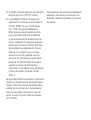 5
5
-
 6
6
-
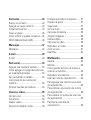 7
7
-
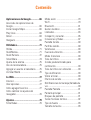 8
8
-
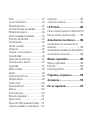 9
9
-
 10
10
-
 11
11
-
 12
12
-
 13
13
-
 14
14
-
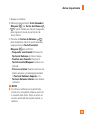 15
15
-
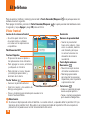 16
16
-
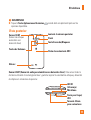 17
17
-
 18
18
-
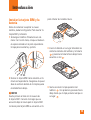 19
19
-
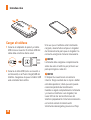 20
20
-
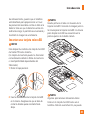 21
21
-
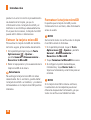 22
22
-
 23
23
-
 24
24
-
 25
25
-
 26
26
-
 27
27
-
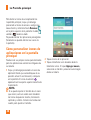 28
28
-
 29
29
-
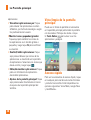 30
30
-
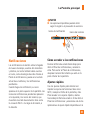 31
31
-
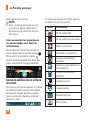 32
32
-
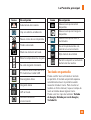 33
33
-
 34
34
-
 35
35
-
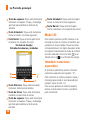 36
36
-
 37
37
-
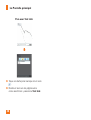 38
38
-
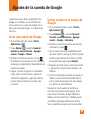 39
39
-
 40
40
-
 41
41
-
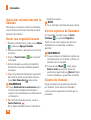 42
42
-
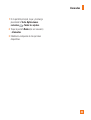 43
43
-
 44
44
-
 45
45
-
 46
46
-
 47
47
-
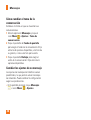 48
48
-
 49
49
-
 50
50
-
 51
51
-
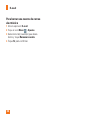 52
52
-
 53
53
-
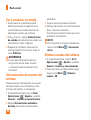 54
54
-
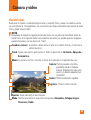 55
55
-
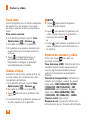 56
56
-
 57
57
-
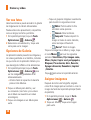 58
58
-
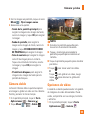 59
59
-
 60
60
-
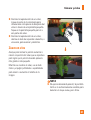 61
61
-
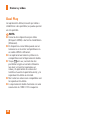 62
62
-
 63
63
-
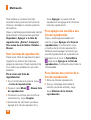 64
64
-
 65
65
-
 66
66
-
 67
67
-
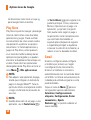 68
68
-
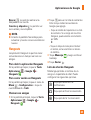 69
69
-
 70
70
-
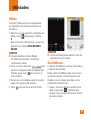 71
71
-
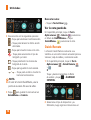 72
72
-
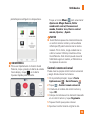 73
73
-
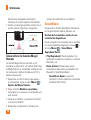 74
74
-
 75
75
-
 76
76
-
 77
77
-
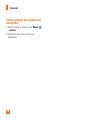 78
78
-
 79
79
-
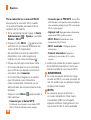 80
80
-
 81
81
-
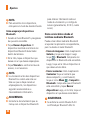 82
82
-
 83
83
-
 84
84
-
 85
85
-
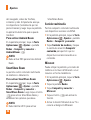 86
86
-
 87
87
-
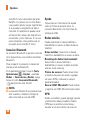 88
88
-
 89
89
-
 90
90
-
 91
91
-
 92
92
-
 93
93
-
 94
94
-
 95
95
-
 96
96
-
 97
97
-
 98
98
-
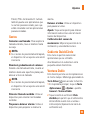 99
99
-
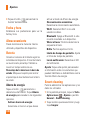 100
100
-
 101
101
-
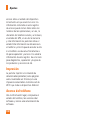 102
102
-
 103
103
-
 104
104
-
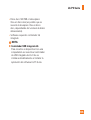 105
105
-
 106
106
-
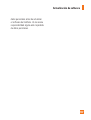 107
107
-
 108
108
-
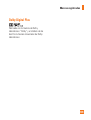 109
109
-
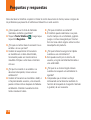 110
110
-
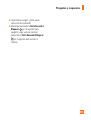 111
111
-
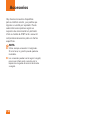 112
112
-
 113
113
-
 114
114
-
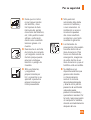 115
115
-
 116
116
-
 117
117
-
 118
118
-
 119
119
-
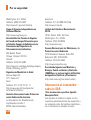 120
120
-
 121
121
-
 122
122
-
 123
123
-
 124
124
-
 125
125
-
 126
126
-
 127
127
-
 128
128
-
 129
129
-
 130
130
-
 131
131
-
 132
132
-
 133
133
-
 134
134
-
 135
135
-
 136
136
-
 137
137
-
 138
138
-
 139
139
-
 140
140
-
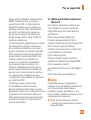 141
141
-
 142
142
-
 143
143
-
 144
144
-
 145
145
-
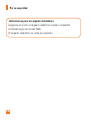 146
146
LG Série G3 AT&T El manual del propietario
- Categoría
- Smartphones
- Tipo
- El manual del propietario
- Este manual también es adecuado para
Artículos relacionados
-
LG V410 AT&T Guía del usuario
-
LG L57BL Guía del usuario
-
LG L56VL Tracfone El manual del propietario
-
LG L58VL Tracfone El manual del propietario
-
LG L57BL Tracfone El manual del propietario
-
LG UK495 US Cellular Manual de usuario
-
LG V930 AT&T Manual de usuario
-
LG G Pad F 8.0 2nd Generation ACG Guía del usuario
-
LG V496 T-Mobile Guía del usuario
-
LG H950 AT&T El manual del propietario